Sennheiser SDC 8200 Manuel utilisateur
PDF
Descargar
Documento
Système de conférence
SDC 8200
Notice d'emploi
Vous avez fait le bon choix !
Ces produits Sennheiser vous séduiront pendant de longues années par leur fiabilité, leur rentabilité et leur facilité d'emploi. C'est ce que garantit Sennheiser, fabricant réputé de produits électroacoustiques de grande valeur,
fruits de compétences accumulées depuis plus de 60 ans.
Consacrez quelques minutes à la lecture de cette notice. Nous désirons en effet que vous puissiez profiter simplement et rapidement de cette technologie de pointe.
2
Sommaire
Sommaire
Consignes de sécurité importantes ............................................................................................................................. 6
Informations de sécurité importantes ....................................................................................................................... 7
SDC 8200 – Le système numérique de conférence et d'interprétariat ................................................................ 10
Les composants ........................................................................................................................................................... 11
Les postes conférence .......................................................................................................................................................... 11
Les postes interprètes .......................................................................................................................................................... 12
Les unités centrales ..............................................................................................................................................................
L'unité central SDC 8200 CU ..........................................................................................................................................
L'unité central SDC 8200 CU-M .....................................................................................................................................
L'unité Analog-Out SDC 8200 AO .................................................................................................................................
12
12
13
13
Les câbles système ............................................................................................................................................................... 13
Le logiciel de commande ..................................................................................................................................................... 13
Un regard sur la technique .................................................................................................................................................. 14
Les composants du système SDC 8200 .................................................................................................................... 15
Les postes ............................................................................................................................................................................... 15
Unité centrale SDC 8200 CU ................................................................................................................................................ 24
Unité centrale SDC 8200 CU-M ........................................................................................................................................... 25
Unité Analog-Out SDC 8200 AO (option) ......................................................................................................................... 26
Les câbles système ............................................................................................................................................................... 27
Utilisation des composants du système SDC 8200 ................................................................................................. 28
Allumage/extinction du système de conférence et d'interprétariat .......................................................................... 28
Allumer l'unité centrale pour la première fois ........................................................................................................... 28
Allumer/éteindre les unités centrales SDC 8200 CU interconnectées .................................................................. 29
Utiliser les postes délégués .................................................................................................................................................
Parler à un poste / Demander le droit de parole ......................................................................................................
Désactiver le micro / Annuler une demande de droit de parole ............................................................................
Régler le volume sonore du casque d'un poste délégué .........................................................................................
Ecouter les traductions ..................................................................................................................................................
Voter ..................................................................................................................................................................................
Utiliser la fente pour carte à puce d'un poste ...........................................................................................................
30
30
34
34
35
35
36
Commande des postes VIP .................................................................................................................................................. 36
Utiliser le poste président ...................................................................................................................................................
Désactiver tous les postes délégués avec le poste président (fonction Priority) ..............................................
Lancer un vote avec le poste président ......................................................................................................................
Accorder le droit de parole à un participant ..............................................................................................................
Afficher les demandes de droit de parole sur les écrans des postes conférence ...............................................
36
36
37
37
38
Utiliser les postes interprètes .............................................................................................................................................
Régler le volume sonore, le médium et l'aigu du casque du poste interprète ....................................................
Régler le volume des haut-parleurs des postes interprètes ...................................................................................
Configurer le canal B du poste interprète ..................................................................................................................
Configurer le canal indiqué par le haut-parleur du poste interprète ....................................................................
Sélectionner un canal interprète ..................................................................................................................................
Traduire avec un poste interprète ...............................................................................................................................
Sélectionner le canal A ou le canal B pour la langue source ...................................................................................
Désactiver le microphone du poste interprète ..........................................................................................................
Afficher des messages ...................................................................................................................................................
39
39
40
40
40
40
41
41
42
42
3
Sommaire
Utiliser l'unité centrale .........................................................................................................................................................
Régler le volume des haut-parleurs de tous les postes ..........................................................................................
Redémarrer le système de conférence et d'interprétariat .....................................................................................
Les touches fonction F1, F2 et F3 ................................................................................................................................
Les éléments de commande du menu ........................................................................................................................
Utilisation du menu de l'unité centrale ......................................................................................................................
42
42
43
43
43
44
Structurer le système SDC 8200 ................................................................................................................................ 46
Les trois niveaux d'extension ............................................................................................................................................. 47
Définir la longueur maximale des câbles .......................................................................................................................... 50
Structure le système d'interprétariat ............................................................................................................................... 50
Les différents modes interprètes ...................................................................................................................................... 51
Le mode de fonctionnement interprète “Entre les cabines : Priorité mut.“ ....................................................... 51
Utiliser des appareils supplémentaires externes ............................................................................................................ 54
Monter le système SDC 8200 ..................................................................................................................................... 55
Préparer les composants du système SDC 8200 au montage ..................................................................................... 55
Relier tous les composants du système SDC 8200 ......................................................................................................... 57
Raccorder les postes en faisceaux ............................................................................................................................... 57
Raccorder un faisceau à l'unité centrale ..................................................................................................................... 57
Interconnecter plusieurs unités centrales (mode maître/esclave, uniquement avec les unités centrales SDC
8200 CU) ........................................................................................................................................................................... 57
Activer le mode maître/esclave ................................................................................................................................... 58
Sortir du mode “esclave” sur une unité centrale ..................................................................................................... 58
Raccorder des appareils supplémentaires ....................................................................................................................... 58
Configurer le système SDC 8200 ............................................................................................................................... 63
Le menu de l'unité centrale ................................................................................................................................................. 63
L'écran de démarrage ..................................................................................................................................................... 63
Les six menus principaux .............................................................................................................................................. 63
Régler le volume des haut-parleurs des postes .............................................................................................................. 88
Configurer le système de conférence ................................................................................................................................
Déclarer automatiquement tous les postes à l'unité centrale ...............................................................................
Déclarer manuellement tous les postes à l'unité centrale ......................................................................................
Charger la configuration de base d'origine de la conférence .................................................................................
Ajouter des postes à une configuration .....................................................................................................................
Retirer des postes d'une configuration ......................................................................................................................
Réserver un numéro de poste ......................................................................................................................................
Sélectionner un mode de conférence ..........................................................................................................................
Définir le nombre d'orateurs maximum .....................................................................................................................
Définir les réglages audio pour les haut-parleurs des postes ................................................................................
Modifier les réglages audio des microphones des postes conférence .................................................................
Configurer des postes président supplémentaires (Présidents) ...........................................................................
Effacer la liste des postes président (Présidents) ....................................................................................................
Configurer des postes VIP supplémentaires (VIP) ....................................................................................................
Effacer la liste des postes VIP (VIP) ............................................................................................................................
Activer ou désactiver les droits spécifiques des postes VIP (VIP) .........................................................................
Redémarrer le système de conférence .......................................................................................................................
Tester les haut-parleurs des postes ............................................................................................................................
Tester les microphones des postes .............................................................................................................................
Activer/désactiver le clignotement de l'anneau lumineux .....................................................................................
Configurer l'écran de vote .............................................................................................................................................
88
88
88
89
89
89
90
90
91
91
92
93
94
94
94
95
95
95
96
96
96
Configurer le système d'interprétariat ............................................................................................................................. 97
Travailler avec des configurations d'interprétariat .................................................................................................. 97
4
Sommaire
Créer une nouvelle configuration d'interprétariat .................................................................................................... 98
Modifier la configuration d'interprétariat existante ................................................................................................ 99
Charger une configuration d'interprétariat mémorisée .......................................................................................... 99
Options ........................................................................................................................................................................... 100
Définir le nombre maximum de cabines d'interprètes/langues cibles .............................................................. 100
Régler le nombre de postes interprètes par cabine .............................................................................................. 100
Configurer le mode de fonctionnement entre les cabines ................................................................................... 101
Configurer le mode de fonctionnement à l'intérieur de la cabine ...................................................................... 101
Régler les options linguistiques pour les cabines d'interprétariat ..................................................................... 102
Configurer la langue cible principale d'une cabine d'interprétariat (canal A) ................................................. 102
Configurer la deuxième langue cible d'une cabine d'interprétariat (canal B) .................................................. 102
Configurer une traduction intermédiaire (Auto-floor) ......................................................................................... 103
Déclarer de manière semi-automatique tous les postes interprètes à l'unité centrale ................................. 104
Affecter un numéro de cabine individuel à un poste interprète ........................................................................ 105
Affecter un numéro de poste interprète individuel à un poste interprète ...................................................... 105
Afficher le numéro de cabine et de poste interprète du poste interprète ....................................................... 106
Ajouter des postes interprètes à une configuration ............................................................................................. 107
Charger la configuration d'interprétariat de base d'origine ................................................................................ 107
Redémarrer le système d'interprétariat .................................................................................................................. 107
Configurer les entrées et sorties audio de l'unité centrale et de l'unité Analog-Out ............................................ 108
Réaliser des diagnostics du système ............................................................................................................................. 115
Configurer les accessoires raccordés .............................................................................................................................. 115
Logiciel, langue et licence ................................................................................................................................................. 117
Lorsque des pannes surviennent ............................................................................................................................ 120
Accessoires ................................................................................................................................................................. 121
Caractéristiques techniques ..................................................................................................................................... 122
Caractéristiques des unités centrales ............................................................................................................................ 122
Postes ................................................................................................................................................................................... 123
Unités centrales .................................................................................................................................................................. 124
Unité Analog-Out SDC 8200 AO ...................................................................................................................................... 125
Câble RJ 45 .......................................................................................................................................................................... 125
Annexe A : Le protocole de pilotage de la caméra ............................................................................................... 126
Annexe B : Le protocole du pupitre de commande .............................................................................................. 128
Annexe C : Le répéteur SDC 8200 ........................................................................................................................... 130
Déclarations du fabricant ......................................................................................................................................... 131
Conditions de garantie ...................................................................................................................................................... 131
Déclaration de conformité pour la CEE ........................................................................................................................... 131
Réglementations de la FCC ............................................................................................................................................... 131
5
Consignes de sécurité importantes
Consignes de sécurité importantes
1. Veuillez lire cette notice attentivement.
2. Conservez cette notice.
3. Respectez tous les avertissements.
4. Suivez toutes les instructions.
5. N'utilisez pas l'appareil à proximité d'eau.
6. Ne nettoyez l'appareil qu'avec un chiffon sec.
7. Ne recouvrez pas les fentes d'aération. Suivez les consignes d'installation.
8. Placez l'appareil à bonne distance de sources de chaleur, comme un système de chauffage ou des radiateurs ou encore d'autres générateurs de
chaleur (par ex. aussi des amplificateurs).
9. Ne rendez pas inactive la protection de la fiche Schuko. En ce qui concerne les connecteurs américains, il existe des fiches polarisées, où l'un
des conducteurs est plus large que l'autre. Les fiches américaines à
terre disposent d'un troisième conducteur : le conducteur de protection.
Sur ces versions de fiche, le plus large conducteur ou le conducteur de
protection sert à la sécurité. Si la fiche fournie ne peut être branchée sur
la prise, demandez à un électricien de remplacer la prise.
10.Veillez à ce que le câble secteur ne soit pas écrasé ou piétiné, notamment dans la zone des fiches et des prises de courant et au point de sortie de l'appareil.
11.Utilisez exclusivement les accessoires indiqués par Sennheiser et les
appareils complémentaires correspondants.
12.Utilisez l'appareil uniquement en association avec un chariot de transport, une base, un pied, un support ou une table indiqué par Sennheiser
ou vendu avec l'appareil. Si vous utilisez un chariot de transport, manipulez avec précaution l'ensemble d'appareils empilés sur le chariot de
transport, pour éviter des blessures en cas de basculement du chargement.
13.En cas d'orage ou de non utilisation prolongée, débranchez toujours le
câble secteur de l'appareil et de la prise de courant.
14.Confiez tous les travaux de réparation et de maintenance à un personnel de service après-vente qualifié. Le service après-vente doit intervenir si l'appareil a été endommagé d'une façon quelconque, si du liquide
a pénétré dans l'appareil ou si des corps étrangers sont tombés dedans
de même que dans le cas où l'appareil s'est trouvé exposé à la pluie, à
l'humidité, présente un dysfonctionnement ou a fait une chute.
6
Informations de sécurité importantes
Informations de sécurité importantes
Avertissement !
Afin d'éviter tout risque d’incendie ou de choc électrique, n'exposez jamais
cet appareil à la pluie ou à l'humidité. N'ouvrez jamais le boîtier car vous
risqueriez de vous exposer à des tensions élevées dangereuses. Confiez
tous les travaux de maintenance à un personnel de service après-vente
qualifié.
Attention !
Afin de réduire tout risque d’incendie, de choc électrique ou d'autres interférences fastidieuses, utilisez uniquement les accessoires recommandés.
Pour éviter tout risque de choc électrique, n'enlevez pas le couvercle ou le
panneau arrière. L'appareil n'intègre aucun élément susceptible d'être
réparé par l'utilisateur ! Confiez tous les travaux de maintenance à un personnel de service après-vente qualifié.
L'étiquette ci-contre est appliquée sur la face arrière de l'appareil. Les symboles ont la signification suivante :
Ce symbole signale la présence à l'intérieur de l'appareil d'une tension dangereuse, susceptible de causer une électrocution.
Ce symbole indique qu'il est interdit d'ouvrir l'appareil sous peine de subir
une électrocution. L'appareil n'intègre aucun élément susceptible d'être
réparé par l'utilisateur. Confiez tous les travaux de réparation à un personnel de service après-vente qualifié.
Ce symbole signale la présence de consignes d'utilisation et de maintenance importantes dans la notice jointe.
Avertissement ! Source d'alimentation
L'unité centrale est un appareil de classe I. Utilisez comme branchement
une prise munie d'un conducteur de protection.
Alimentez l'appareil uniquement avec la tension secteur indiquée sur la
plaque signalétique. Si vous avez des doutes sur la tension secteur appliquée dans votre bâtiment, adressez-vous au distributeur d'énergie local.
Débranchement du secteur
Pour débrancher complètement l'appareil du secteur, tirez la fiche secteur
de la prise de courant.
Surcharge
Ne surchargez pas les prises et les câbles de rallonge afin d'éviter tout risque d'incendie ou d'électrocution.
7
Informations de sécurité importantes
Objets et liquides
N'introduisez jamais d'objet dans l'appareil. Il peut toucher des points où
une tension dangereuse est présente ou court-circuiter des composants
avec un risque d'incendie ou d'électrocution. Ne renversez jamais de liquides sur l’appareil. Si cela devait se produire par mégarde ou accident,
débranchez l’appareil et faites-le vérifier par un technicien.
Maintenance et nettoyage
L'appareil n'intègre aucun élément susceptible d'être réparé par
l'utilisateur ! N'essayez pas de réparer cet appareil vous-même. L'ouverture
ou le retrait des couvercles peut vous exposer à des tensions dangereuses
ou à d'autres risques. Confiez tous les travaux de maintenance à un personnel de service après-vente qualifié.
Ne nettoyez l'appareil qu'avec un chiffon sec. N'utilisez pas de détergent ni
d'autre liquide.
Pièces de rechange
Assurez-vous que le technicien utilise des pièces de rechange autorisées
ou des pièces équivalentes.
L'utilisation de pièces non autorisées peut provoquer un incendie, un choc
électrique ou un autre danger.
Vérification de sécurité
Une fois terminés les travaux de maintenance ou de réparation, assurezvous que le technicien effectue les vérifications de sécurité afin de certifier
que l'appareil peut être utilisé sans danger.
Le système de conférence et d'interprétariat SDC 8200 a été fabriqué conformément à l'état actuel de la technique et aux directives en vigueur. Toutefois, il est possible que certains composants du système de conférence et
d'interprétariat présentent des dangers pour les personnes et les objets,
notamment
y si le système n'est pas utilisé conformément aux directives
y si le système a été monté par des personnes qui ne se sont pas familiarisées avec les règles correspondantes de sécurité
y si le système a été transformé ou modifié de manière non adéquate
y si les consignes de sécurité ne sont pas respectées.
Attention ! Volume élevé !
Ce système de conférence est prévu pour une utilisation professionnelle.
Son utilisation est régie par les normes et lois en vigueur relatives aux conditions de travail. Sennheiser ne peut qu'indiquer les dommages éventuels
qu'une utilisation incorrecte du système peut causer.
Ce système permet de générer des niveaux de pression sonore supérieurs
à 85 dB(A). 85 dB(A) correspondent au niveau sonore maximal autorisé
dans certains pays dans le cadre d'une exposition permanente, tout au
long de la journée de travail. Il est utilisé comme base d'évaluation par la
Médecine du Travail. Une exposition prolongée ou à des niveaux élevés
peut endommager l'audition. Dans le cas de niveaux sonores élevés, il est
impératif de réduire la durée d'exposition à la source du bruit. Si vous souf-
8
Informations de sécurité importantes
frez des symptômes suivants, vous avez certainement été exposé pendant
trop longtemps à des niveaux sonores excessifs :
y Vous êtes sujet à des bourdonnements ou des sifflements d'oreille !
y Vous avez l'impression (même si c'est provisoire) de ne plus entendre
les aigus !
Avertissement !
Ceci est un équipement de la catégorie A. Il peut occasionner des parasites
radio en milieu résidentiel ; des mesures appropriées peuvent alors être
exigées de l'exploitant, à ses frais.
9
SDC 8200 – Le système numérique de conférence et d'interprétariat
SDC 8200 – Le système numérique de
conférence et d'interprétariat
Le nouveau système de conférence et d'interprétariat SDC 8200 de Sennheiser met à profit tous les avantages de la technique de communication
numérique et offre une série d'avantages importants supplémentaires :
y transmission du son claire à chaque poste conférence
y excellente intelligibilité de la voix grâce à la transmission audio numérique
y structure simple et utilisation agréable
y postes d'un grand agrément d'emploi
y interactivité des participants (par ex. lors des votes)
y fonctionnalités pour la traduction simultanée
y fonctionnalité élargie
y possibilité de raccorder un système de répartition infrarouge
SDC signifie Sennheiser Digital Conference System et représente la nouvelle génération de systèmes de conférence et d'interprétariat mobiles et
évolutifs.
Le système de conférence et d'interprétariat SDC 8200 convient aux petits
séminaires comptant 20 participants comme aux congrès internationaux
rassemblant jusqu'à 1024 personnes.
La modularité est une caractéristique majeure du système de conférence
et d'interprétariat SDC 8200. Même si au départ, vous n'avez besoin de
l'installation que pour des conférences de taille réduite, il vous sera facile
de lui ajouter par la suite d'autres postes ou de la pourvoir d'un logiciel de
commande. Dans tous les cas, le système de conférence et d'interprétariat
y s'installe et se démonte rapidement car les postes sont connectés en
série l'un à la suite de l'autre
y s'adapte rapidement et facilement à tout local et à tout nombre de participants
10
Les composants
Les composants
Un système de conférence et d'interprétariat SDC 8200 se compose des
éléments suivants :
y Postes conférence pour les délégués et le président
y Postes interprètes
y Unités centrales
y Câbles système
y Le cas échéant, logiciel de commande du système de conférence et
d'interprétariat
Les postes conférence
Tout participant à la conférence dispose de son poste. La base de ce poste
intègre un haut-parleur qui diffuse toutes les sources sonores – que ce soit
les interventions, les discours ou les signaux audio des média – directement au participant à la conférence. Cette sonorisation individuelle garantit une restitution sonore claire et un volume agréable pour chaque participant.
Le microphone à électret intégré au poste communique les interventions
des participants avec une excellente intelligibilité. L'anneau lumineux
rouge situé autour du microphone indique clairement qui a droit à la
parole.
Les postes existent en six variantes correspondant à des fonctionnalités
différentes. Tous les postes possèdent des touches de vote, permettent
aux participants de prendre part à des votes.
Les postes conférence peuvent également être utilisés avec une unité centrale du système de conférence et d'interprétariat SDC 8000. Dans ce cas,
les fonctionnalités présentes sur les postes dépendront des fonctions et
possibilités de l'unité centrale elle-même. Les postes sont raccordés en
série de manière simple et rapide. Un faisceau de câbles peut raccorder
jusqu'à 20 postes et jusqu'à six faisceaux de câbles. Il est donc possible de
raccorder jusqu'à 120 postes à une unité centrale. En interconnectant plusieurs unités centrales, vous pouvez réaliser des systèmes de conférence
et d'interprétariat comprenant 1024 postes.
11
Les composants
Les postes interprètes
Les postes interprètes présentent toutes les caractéristiques des postes
conférence. Ils possèdent en outre toutes les fonctions nécessaires à
l'interprétariat.
Des postes interprètes sont nécessaires si vous souhaitez proposer des traductions simultanées de votre conférence.
Les unités centrales
L'unité centrale SDC 8200 CU convient aux systèmes de conférence et
d'interprétariat de grande envergure ; l'unité centrale SDC 8200 CU-M est
parfaite pour les systèmes de dimensions plus modestes (voir “Caractéristiques des unités centrales” à la page 122).
Ces deux unités centrales peuvent travailler avec des postes conférence du
système de conférence et d'interprétariat SDC 8000.
L'unité central SDC 8200 CU
L'unité centrale SDC 8200 CU constitue le cœur du système de conférence
et d'interprétariat SDC 8200. Elle assure également l'interface avec
d'autres systèmes audio.
Le menu de l'unité centrale SDC 8200 CU permet d'adapter la configuration
du système de conférence et d'interprétariat à tout local, tout nombre de
participants et toute utilisation.
L'unité centrale commande toutes les fonctions de la conférence.
L'unité centrale SDC 8200 CU vous permet de choisir parmi dix modes de
conférence. Le choix de certains modes de conférence n'est judicieux que si
vous gérez et commandez votre système de conférence et d'interprétariat
avec un logiciel de commande.
L'unité centrale SDC 8200 CU possède un bloc d'alimentation intégré, capable d'alimenter en tension 120 postes. Pour réaliser des systèmes de conférence plus importants, vous pouvez interconnecter 12 unités centrales
en tout.
Dans l'équipement de base non soumis à licence, l'unité centrale dispose de
cinq canaux : le canal de conférence ainsi que quatre canaux interprètes
pour les traductions simultanées. Vous pouvez ainsi configurer le système
pour une conférence dans laquelle quatre langues sont utilisées.
Pour des canaux interprètes supplémentaires, vous devez disposer d'une
licence que vous pouvez acquérir auprès de Sennheiser electronic. Des
licences sont disponibles pour huit ou vingt-huit canaux interprètes.
12
Les composants
L'unité central SDC 8200 CU-M
L'unité centrale SDC 8200 CU-M constitue le cœur du système de conférence et d'interprétariat SDC 8200. Elle assure également l'interface avec
d'autres systèmes audio.
Le menu de l'unité centrale SDC 8200 CU-M permet d'adapter la configuration du système de conférence et d'interprétariat à tout local, tout nombre
de participants et toute utilisation.
L'unité centrale commande toutes les fonctions de la conférence.
L'unité centrale SDC 8200 CU-M vous permet de choisir parmi dix modes de
conférence. Le choix de certains modes de conférence n'est judicieux que si
vous gérez et commandez votre système de conférence et d'interprétariat
avec un logiciel de commande.
L'unité centrale SDC 8200 CU-M possède un bloc d'alimentation intégré,
capable d'alimenter en tension 50 postes. Attention : il est impossible
d'interconnecter plusieurs unités centrales SDC 8200 CU-M pour réaliser de
plus gros systèmes de conférence.
Dans l'équipement de base non soumis à licence, l'unité centrale dispose de
cinq canaux : le canal de conférence ainsi que quatre canaux interprètes
pour les traductions simultanées. Vous pouvez ainsi configurer le système
pour une conférence dans laquelle quatre langues sont utilisées.
L'unité Analog-Out SDC 8200 AO
L'unité Analog-Out possède neuf sorties audio, auxquelles vous pouvez
relier :
y des émetteurs infrarouge,
y des installations de sonorisation,
y des enregistreurs, etc.
Une même unité Analog-Out permet de récupérer le canal de conférence et
jusqu'à huit canaux interprètes. L'unité Analog-Out se connecte uniquement à l'unité centrale SDC 8200 CU (non compatible avec SDC 8200 CUM). Vous pouvez relier jusqu'à quatre unités Analog-Out à une même unité
centrale SDC 8200 CU, en utilisant un câble de bus de conférence. Les unités Analog-Out sont alimentées par l'unité centrale SDC 8200 CU.
Les câbles système
Les câbles systèmes assurent la transmission numérique des signaux
audio et des informations d'état ainsi que l'alimentation en tension des
postes.
Le logiciel de commande
Un logiciel de commande qui permet au manager de la conférence de gérer
facilement l'ensemble de la conférence à partir d'un PC est proposé en
option pour le système de conférence et d'interprétariat SDC 8200. Le logiciel de commande propose certaines fonctions supplémentaires par rapport à la commande par l'unité centrale :
13
Les composants
y Fonctionnalité étendue pour la gestion de la conférence :
Une vue d'ensemble graphique permet de voir à quelle place sont assis
les différents participants. Le manager de la conférence peut ainsi voir
facilement quel participant a demandé la parole ou qui a actuellement
la parole. Les postes peuvent être activés ou désactivés directement.
y Présentation graphique des résultats de votes :
Les résultats des votes peuvent être présentés graphiquement et affichés à tous les participants par l'intermédiaire d'un beamer. Il est également possible de voter à l'aide cartes à puce. Ceci vous permet de faire
en sorte que seules votent les personnes qui peuvent justifier de leur
identité avec une carte à puce.
y Configuration de postes spéciaux :
Le logiciel de commande permet au manager de la conférence de configurer plus qu'un seul poste président ainsi que des postes VIP.
y Logiciel de management des interprètes :
Avec ce module logiciel, le manager de la conférence peut configurer les
postes interprètes et les cabines d'interprétariat de manière rapide et
aisée, c'est à dire qu'il peut attribuer une langue aux deux canaux A et
B d'un poste interprète, sélectionner le mode de fonctionnement entre
les cabines et à l'intérieur des cabines, etc.
y Base de données des participants :
La base de données des participants permet par ex. au manager
de la conférence de gérer aisément les noms des participants. Ces informations sont affichées à l'écran pendant la conférence. Le manager de
la conférence voit alors immédiatement le nom du participant lors
d'une intervention. Il est en outre possible d'utiliser les informations
stockées sur les cartes à puce.
Un regard sur la technique
Le système de conférence et d'interprétariat SDC 8200 est un système
entièrement numérique, tant au niveau de la commande que de la transmission audio. C'est pourquoi le système offre une excellente qualité
sonore. Les canaux vocaux sont transmis dans une plage de fréquence de
100 Hz à 14 kHz avec une résolution de 16 bits.
Les postes sont reliés à la fois entre eux et à l'unité centrale par des câbles
système.
14
Les composants du système SDC 8200
Les composants du système SDC 8200
Les composants ci-après sont disponibles pour le système de conférence et
d'interprétariat. Les composants dont vous avez besoin dépendent de vos
souhaits.
Votre système de conférence et d'interprétariat peut comprendre les types
suivants de postes :
y deux types de postes conférence
y les postes délégués pour les participants à la conférence
y le poste président
y les postes interprètes
Votre système de conférence et d'interprétariat comprend en outre :
y au moins une unité centrale
Les composants suivants peuvent être raccordés en option :
y Unité Analog-Out
y Panneau de commande
y Poste spécial de “surveillance du local” (pour son d'ambiance)
Les postes
Il existe, pour le système de conférence et d'interprétariat SDC 8200, six
variantes de postes possédant des fonctionnalités différentes de même
qu'un poste interprète.
Tous les postes possèdent :
y un haut-parleur qui retransmet le canal de la conférence
y la touche microphone
d'activation du microphone
y un microphone – lorsque celui-ci est actif, l'anneau lumineux rouge et
la LED “Microphone actif” sont allumés
y une prise pour casque d'écoute à volume réglable
y des touches de vote avec des LED (3 ou 5 touches de vote, dépendant
du poste)
Les postes président (SDC 8200 C, SDC 8200 CC et SDC 8200 CV) possèdent en outre :
y une touche de priorité
participants
pour la désactivation des postes de tous les
y une touche NEXT
, qui permet d'attribuer le droit de parole au participant suivant qui l'a demandé (uniquement SDC 8200 C et
SDC 8200 CC).
Les postes avec touches de sélection de canal (SDC 8200 DC, SDC 8200 CC,
SDC 8200 DV et SDC 8200 CV) permettent d'écouter la traduction simultanée et possèdent :
y un écran à LED à deux positions pour l'indication du canal interprète
sélectionné de même que deux touches de sélection de canal (“ 왖”
15
Les composants du système SDC 8200
et “ 왔”) pour le choix de la traduction souhaitée.
Le participant entend la traduction simultanée au travers d'un casque.
Les postes avec écran et fente pour carte à puce (SDC 8200 CV et
SDC 8200 DV) possèdent :
y une fente pour carte à puce destinée à l'authentification des participants
y un écran matriciel à cristaux liquides (122 × 32 dots) pour la visualisation des détails des votes et autres informations importantes
Le poste interprète possède en outre :
y les fonctions interprète (touche de sélection de canal)
y la fonction de désactivation
y de nombreux réglages du son
y une fente pour carte à puce
Toutes les variantes de postes de même que le poste interprète sont représentés en détail sur les pages suivantes.
16
Les composants du système SDC 8200
Poste conférence SDC 8200 D
22
22
Prise RJ-45 IN
Prise RJ-45 OUT
Sortie casque droite (prise jack mono 3,5 mm)
Haut-parleur
Anneau lumineux
Microphone
LED “Microphone actif”
Touche microphone
LED “Droit de parole demandé”
Réglage de volume pour sortie casque gauche
Sortie casque gauche (prise jack mono 3,5 mm)
Réglage de volume pour sortie casque droite 3 touches de vote
3 LED de vote
17
Les composants du système SDC 8200
Poste président SDC 8200 C
Prise RJ-45 IN
Prise RJ-45 OUT
Sortie casque droite (prise jack mono 3,5 mm)
Haut-parleur
Touche de priorité
Anneau lumineux
Microphone
LED “Microphone actif”
Touche microphone
LED “Droit de parole demandé”
Touche NEXT
Sortie casque gauche (prise jack mono 3,5 mm)
Réglage de volume pour sorties casque et
3 touches de vote
3 LED de vote
18
Les composants du système SDC 8200
Poste conférence SDC 8200 DC
22
22
Prise RJ-45 IN
Prise RJ-45 OUT
Sortie casque droite (prise jack mono 3,5 mm)
Haut-parleur
Anneau lumineux
Microphone
LED “Microphone actif”
Touche microphone
LED “Droit de parole demandé”
Affichage du canal et touches de sélection de canal “
왖” et “
왔”
Réglage de volume pour sortie casque gauche
Sortie casque gauche (prise jack mono 3,5 mm)
Réglage de volume pour sortie casque droite 3 touches de vote
3 LED de vote
19
Les composants du système SDC 8200
Poste président SDC 8200 CC
Prise RJ-45 IN
Prise RJ-45 OUT
Sortie casque droite (prise jack mono 3,5 mm)
Haut-parleur
Touche de priorité
Anneau lumineux
Microphone
LED “Microphone actif”
Touche microphone
LED “Droit de parole demandé”
Touche NEXT
Affichage du canal et touches de sélection de canal “
Sortie casque gauche (prise jack mono 3,5 mm)
Réglage de volume pour sorties casque et
3 touches de vote
3 LED de vote
20
왖” et “
왔”
Les composants du système SDC 8200
Poste conférence SDC 8200 DV
22
22
Touche microphone
Prise RJ-45 IN
Prise RJ-45 OUT
LED “Droit de parole demandé”
Sortie casque droite (prise jack mono 3,5 mm)
Haut-parleur
Ecran à cristaux liquides
Affichage du canal et touches de sélection de canal
“ 왖” et “ 왔”
Fente pour carte à puce
LED VOTE
LED “Carte à puce”
2 touches de sélection de menu “
왖” et “
왔”
Réglage de volume pour sorties casque et
Anneau lumineux
Sortie casque gauche (prise jack mono 3,5 mm)
Microphone
5 touches de vote
LED “Microphone actif”
5 LED de vote
21
Les composants du système SDC 8200
Poste président SDC 8200 CV
22
Prise RJ-45 OUT
Haut-parleur
Ecran à cristaux liquides
LED VOTE
LED “Carte à puce”
왖” et “
왔”
Réglage de volume pour sorties casque et
Sortie casque gauche (prise jack mono 3,5 mm)
Anneau lumineux
5 touches de vote
Microphone
5 LED de vote
22
22
Affichage du canal et touches de sélection de canal
“ 왖” et “ 왔”
Fente pour carte à puce
LED “Microphone actif”
LED “Droit de parole demandé”
Sortie casque droite (prise jack mono 3,5 mm)
Touche de priorité
Touche microphone
Prise RJ-45 IN
2 touches de sélection de menu “
Les composants du système SDC 8200
Poste interprète SDC 8200 ID
22
Prise RJ-45 IN
LED “Microphone actif”
Prise RJ-45 OUT
Touche MIC
Sortie casque droite (prise jack mono 3,5 mm)
LED “Poste initialisé”
Haut-parleur
Touches RELAY 1 à RELAY 3
Fente pour carte à puce
Touche LS CHAN.
LED “Carte à puce”
Ecran à cristaux liquides
2 LED de canal “A” et “B”
2 touches de canal “A” et “B”
2 touches de sélection de menu
“MENU 왖” et “MENU 왔”
2 LED ENGAGED “A” et “B”
LED AUTOFLOOR
Touche MESSAGE
Réglage de volume pour haut-parleur
Touche MUTE
Anneau lumineux
Microphone
22
Réglage de volume, médium et l'aigu des
sorties casque et
Sortie casque gauche (prise jack mono 3,5 mm)
Sortie casque-micro (prise jack stéreó 3,5 mm)
23
Les composants du système SDC 8200
Unité centrale SDC 8200 CU
Sortie casque (prise jack mono 3,5 mm)
Prise RJ-45 SLAVE IN
Touche fonction F1 á F3
Prise RJ-45 SLAVE OUT
Bouton rotatif de sélection des menus
Prise RJ-45 DATA OUT
Touche EXIT
Prise Sub-D à 15 broches pour les signaux
de sortie 1 á 6
Ouïes d'aération
Prise XLR-3 intégrée pour signal d'entrée symétrique
(AUX IN 1)
Prise RJ-45 MASTER OUT
Ecran à cristaux liquides
Touche ENTER
Prises RJ-45 (PORT 1 à PORT 6) pour le raccordement
des postes
Interfaces série COM 1 á COM 3
Prise XLR-3 intégrée pour signal d'entrée symétrique Aération pour le bloc d'alimentation intégré
(AUX IN 2)
Interrupteur POWER
Fiche XLR-3 intégrée pour signal de sortie symétrique du canal de conférence (AUX OUT 1)
24
Prise pour câble secteur
Les composants du système SDC 8200
Unité centrale SDC 8200 CU-M
쐋
Sortie casque (prise jack mono 3,5 mm)
Prise RJ-45 MASTER OUT (non raccordée)
Ecran à cristaux liquides
Prise RJ-45 SLAVE IN (non raccordée)
Touches fonction F1 á F3
Prise RJ-45 SLAVE OUT (non raccordée)
Bouton rotatif de sélection des menus
Prise RJ-45 DATA OUT (non raccordée)
Touche EXIT
Prise Sub-D à 15 broches pour les signaux
de sortie 1 á 6
Touche ENTER
Ouïes d'aération
Prise XLR-3 intégrée pour signal d'entrée symétrique
(AUX IN 1)
Prises RJ-45 (PORT 1 à PORT 6) pour le raccordement
des postes
Interfaces série COM 1 á COM 3
Prise XLR-3 intégrée pour signal d'entrée symétrique Aération pour le bloc d'alimentation intégré
(AUX IN 2)
Interrupteur POWER
Fiche XLR-3 intégrée pour signal de sortie symétrique du canal de conférence (AUX OUT 1)
Prise pour câble secteur
25
Les composants du système SDC 8200
Unité Analog-Out SDC 8200 AO (option)
LED POWER SUPPLY (s'allume lorsque l'unité Analog-Out est sous tension)
LED SYNC. (s'allume lorsque l'échange de données entre l'unité centrale et l'unité Analog-Out fonctionne correctement)
LED FLOOR (s'allume lorsque quelqu'un parle sur le canal de conférence)
Prise RJ-45 (DIGITAL BUS OUT) pour le raccordement d'une autre
unité Analog-Out
Prise RJ-45 (DIGITAL BUS IN) pour le raccordement à l'unité centrale
Connecteur Phoenix (par ex. pour la mise en marche à distance d'un enregistreur au moyen d'un contact libre
de potentiel)
10 sorties RCA (non symétriques)
9 sorties XLR-3M (symétriques au transformateur)
26
Les composants du système SDC 8200
Les câbles système
Les câbles système sont nécessaires pour relier les postes entre eux et à
l'unité centrale. Les câbles système sont disponibles dans des longueurs de
2 m, 3 m, 5 m, 10 m, 20 m et 50 m.
Vous pouvez, avec les câbles système :
y relier les postes entre eux
y interconnecter jusqu'à 12 unités centrales d'un système de conférence
et d'interprétariat important
y relier une unité Analog-Out à l'unité centrale
y relier des faisceaux de câbles avec des postes à l'unité centrale
Les câbles système doivent répondre aux spécifications suivantes :
connecteurs RJ 45 blindés, catégorie 5
connecteur blindé noir avec manchon antiflexion
câble de données STP rond, catégorie 5, 24AWG
connecteur blindé gris avec manchon antiflexion
27
Utilisation des composants du système SDC 8200
Utilisation des composants du système
SDC 8200
Les postes délégués sont utilisés par les participants à la conférence :
y pour écouter, pour parler ou pour demander le droit de parole
y pour suivre les traductions
y et pour voter.
Le poste président est utilisé par le président. Outre les fonctions des postes délégués, il permet au président de :
y lancer des votes (uniquement SDC 8200 CV)
y et d'utiliser la fonction Priority (désactivation des postes de tous les
participants).
Les postes interprètes sont utilisés uniquement par les interprètes.
L'unité centrale est commandée par le responsable technique de la conférence (le manager de la conférence) soit sur l'appareil lui-même, soit par
l'intermédiaire d'un PC raccordé en option et la “Software Control Suite”.
Allumage/extinction du système de conférence et
d'interprétariat
Vous pouvez allumer le système de conférence et d'interprétariat en
allumant l'unité centrale/les unités centrales (voir les sections suivantes).
En ce faisant, tous les postes raccordés sont également allumés.
y Les unités centrales sont allumées si l'interrupteur POWER est placé
sur la position “I” si et l'écran à cristaux liquides de l'unité centrale affiche l'écran de démarrage.
y Les unités centrales sont éteintes si l'interrupteur POWER est placé
sur la position “0” et si l'écran à cristaux liquides de l'unité centrale
n'affiche pas l'écran de démarrage.
y Les postes sont allumés si la LED “Microphone actif” s'allume ou clignote après que la touche microphone
ai été appuyée.
Allumer l'unité centrale pour la première fois
Lorsque vous allumez l'unité centrale pour la première fois, les écrans de
tous les postes raccordés à l'unité centrale indiquent “Init Refused”. Le
système de conférence n'est pas encore opérationnel car les postes ne sont
pas reconnus par l'unité centrale dans un premier temps, aucun numéro de
microphone ne leur ayant encore été attribué.
Remarque !
Une fois que vous avez configuré votre installation de conférence et
d'interprétariat, ces réglages sont conservés lors de l'extinction de
l'unité centrale. Lorsque vous allumez de nouveau l'unité centrale, elle
est immédiatement opérationnelle.
28
Utilisation des composants du système SDC 8200
Conference
7
Initialiser
왘 Vous devez commencer par déclarer les postes conférence à l'unité centrale (Initialiser). Un numéro interne de microphone est alors attribué à chaque poste conférence. Vous avez le choix entre l'initialisation
automatique (voir page 88) et l'initialisation manuelle (voir page 88).
Allumer/éteindre les unités centrales SDC 8200 CU interconnectées
Lors de l'allumage d'un système de conférence comprenant plusieurs unités centrales SDC 8200 CU, il est important d'allumer les unités centrales
dans le bon ordre.
왘 Allumez d'abord l'unité centrale maîtresse.
왘 Allumez ensuite les unités centrales esclaves dans l'ordre de leur raccordement à l'unité maîtresse.
Pour allumer une unité centrale :
왘 Placez l'interrupteur POWER sur la position “I”.
Les postes qui sont alimentés en tension par l'unité centrale sont opérationnels dès qu'ils sont déclarés à l'unité centrale.
L'écran à cristaux liquides de l'unité centrale affiche l'écran de démarrage.
>Volume =
P1
P2
P3
P4
P5
P6
Remarque !
Vous pouvez également mettre sous tension toutes les unités centrales
en même temps au moyen d'une multiprise équipée d'un interrupteur.
Pour éteindre une unité centrale :
왘 Placez l'interrupteur POWER sur la position “0”.
L'écran s'éteint. Tous les postes raccordés à cette unité centrale s'éteignent également.
Remarque !
Les unités centrales éteintes ne sont pas débranchées du secteur. Pour
les débrancher, retirez leur fiche secteur de la prise de courant.
29
Utilisation des composants du système SDC 8200
Utiliser les postes délégués
Parler à un poste / Demander le droit de parole
Pour pouvoir parler à un poste ou demander le droit de parole, vous devez
appuyer sur la touche . Selon le mode de conférence sélectionné (1. à
10., voir les sections suivantes), vous pouvez à présent soit parler immédiatement ou vous devez attendre jusqu'à ce que ce droit vous soit
accordé.
1. Dans le mode de conférence “Accès direct”:
왘 Appuyez sur la touche microphone
.
Si la limite d'orateurs n'est pas encore atteinte, l'anneau lumineux
rouge et la LED “Microphone actif” sont allumés et vous pouvez
parler immédiatement.
Si par contre le nombre d'orateurs est déjà atteint, vous devez attendre
que l'un des orateurs actuels ait rendu son droit de parole. Vous devez
ensuite appuyer sur la touche microphone
.
2. Dans le mode de conférence “FIFO”:
Dans le mode de conférence “FIFO”, le nombre maximum d'orateurs est
“1”.
왘 Appuyez sur la touche microphone
.
Vous désactivez ainsi automatiquement le poste de l'orateur précédent. L'anneau lumineux rouge et la LED “Microphone actif” sont
allumés et vous pouvez parler immédiatement.
Remarque :
Les postes président et postes VIP restent intégralement actifs.
3. Dans le mode de conférence “Groupe 1”:
30
Utilisation des composants du système SDC 8200
Dans le mode de conférence “Groupe 1”, le nombre maximum d'orateurs
est “1”.
왘 Appuyez sur la touche microphone
.
Si aucun participant ne dispose du droit de parole, l'anneau lumineux
rouge et la LED “Microphone actif” sont allumés et vous pouvez
parler immédiatement.
Si un autre participant dispose déjà du droit de parole, la LED verte
“Droit de parole demandé”
clignote et vous êtes placé en dernière
position de la liste d'attente. Le participant suivant de la liste d'attente
a automatiquement la parole dès que le participant en cours a rendu
son droit de parole, et ainsi de suite.
Lorsque votre tour arrive, l'anneau lumineux rouge et la LED “Microphone actif” s'allument.
4. Dans le mode de conférence “Groupe 2”:
Dans le mode de conférence “Groupe 2”, le nombre maximum d'orateurs
est “2”.
왘 Appuyez sur la touche microphone
.
Si aucun participant ne dispose du droit de parole, l'anneau lumineux
rouge et la LED “Microphone actif” sont allumés et vous pouvez
parler immédiatement.
Si le nombre maximum d'orateurs est atteint, la LED verte “Droit de
parole demandé” clignote et vous êtes placé en dernière position de
la liste d'attente. Le participant suivant de la liste d'attente a automatiquement la parole dès que le participant en cours a rendu son droit de
parole, et ainsi de suite.
Lorsque votre tour arrive, l'anneau lumineux rouge et la LED “Microphone actif” s'allument.
5. Dans le mode de conférence “Groupe 3”:
Dans le mode de conférence “Groupe 3”, le nombre maximum d'orateurs
est “3”.
왘 Appuyez sur la touche microphone
.
Si aucun participant ne dispose du droit de parole, l'anneau lumineux
rouge et la LED “Microphone actif” sont allumés et vous pouvez
parler immédiatement.
Si le nombre maximum d'orateurs est atteint, la LED verte “Droit de
parole demandé” clignote et vous êtes placé en dernière position de
la liste d'attente. Le participant suivant de la liste d'attente a automatiquement la parole dès que le participant en cours a rendu son droit de
parole, et ainsi de suite.
Lorsque votre tour arrive, l'anneau lumineux rouge et la LED “Microphone actif” s'allument.
31
Utilisation des composants du système SDC 8200
6. Dans le mode de conférence “Groupe 4”:
Dans le mode de conférence “Groupe 4”, le nombre maximum d'orateurs
est “4”.
왘 Appuyez sur la touche microphone
.
Si aucun participant ne dispose du droit de parole, l'anneau lumineux
rouge et la LED “Microphone actif” sont allumés et vous pouvez
parler immédiatement.
Si le nombre maximum d'orateurs est atteint, la LED verte “Droit de
parole demandé” clignote et vous êtes placé en dernière position de
la liste d'attente. Le participant suivant de la liste d'attente a automatiquement la parole dès que le participant en cours a rendu son droit de
parole, et ainsi de suite.
Lorsque votre tour arrive, l'anneau lumineux rouge et la LED “Microphone actif” s'allument.
7. Dans le mode de conférence “Priorité” :
Dans le mode de conférence “Priorité”, le nombre maximum d'orateurs est
variable entre 1 et 15.
왘 Appuyez sur la touche microphone
.
Vous désactivez ainsi automatiquement le poste de l'orateur qui parle
depuis le plus longtemps. L'anneau lumineux rouge et la LED “Microphone actif” sont allumés et vous pouvez parler immédiatement.
Remarque :
Les postes président et postes VIP restent intégralement actifs.
8. Dans le mode de conférence “Sans demande”:
Pour que le mode de conférence “Sans demande” puisse fonctionner, le
système de conférence doit être piloté depuis le PC.
Le manager de la conférence dispose seul des droits de pilotage des postes.
Vous devez demander la parole au manager de la conférence et attendre
jusqu'à ce qu'il libère votre micro.
Remarque :
Vous ne pouvez pas demander la parole en appuyant sur la touche microphone
!
왘 Vous devez lui signaler par exemple par signaux de la main votre souhait de prendre la parole.
Le manager vous donnera la parole ou ignorera votre requête.
Lorsque le manager de la conférence vous accorde la parole, l'anneau
lumineux rouge et la LED “Microphone actif” sont allumés en permanence ; s'il vous enlève le droit de parole, l'anneau lumineux rouge et la LED “Microphone actif” s'éteignent.
9. Dans le mode de conférence “Avec demande” :
32
Utilisation des composants du système SDC 8200
Dans le mode de conférence “Avec demande”, le système de conférence
peut être piloté soit par le président ou bien depuis le PC. Vous pouvez
annuler votre demande de droit de parole .
Le président peut utiliser la touche NEXT
(SDC 8200 C et SDC 8200 CC)
ou les touches de sélection de menu
(SDC 8200 CV) pour accorder la
parole dans l'ordre de la demande.
Lorsque le système de conférence est piloté depuis le PC, la parole peut être
accordée indépendamment de l'ordre de la demande.
왘 Appuyez sur la touche microphone
La LED verte “Droit de parole demandé”
pour demander la parole.
clignote.
Le président ou le manager de la conférence vous donnera la parole ou
ignorera votre requête.
Lorsque le président ou le manager vous accorde la parole, l'anneau
lumineux rouge et la LED “Microphone actif” sont allumés en permanence ; s'il vous enlève le droit de parole, l'anneau lumineux rouge et la LED “Microphone actif” s'éteignent.
Remarque :
Vous pouvez annuler votre demande en appuyant une nouvelle fois sur
la touche microphone
.
10.Dans le mode de conférence “Avec demande - annulation” :
Dans le mode de conférence “Avec demande - annulation”, le système de
conférence peut être piloté soit par le président ou bien depuis le PC. Vous
ne pouvez pas annuler votre demande de droit de parole .
Le président peut utiliser la touche NEXT
(SDC 8200 C et SDC 8200 CC)
ou les touches de sélection de menu
(SDC 8200 CV) pour accorder la
parole dans l'ordre de la demande.
Lorsque le système de conférence est piloté depuis le PC, la parole peut être
accordée indépendamment de l'ordre de la demande.
왘 Appuyez sur la touche microphone
La LED verte “Droit de parole demandé”
pour demander la parole.
clignote.
Le président ou le manager de la conférence vous donnera la parole ou
ignorera votre requête.
Lorsque le président ou le manager vous accorde la parole, l'anneau
lumineux rouge et la LED “Microphone actif” sont allumés en permanence ; s'il vous enlève le droit de parole, l'anneau lumineux rouge et la LED “Microphone actif” s'éteignent.
Remarque :
Vous ne pouvez pas annuler votre demande !
33
Utilisation des composants du système SDC 8200
Désactiver le micro / Annuler une demande de droit de parole
Pour désactiver le micro au terme de votre intervention et annuler une
demande de droit de parole :
왘 Appuyez une nouvelle fois sur la touche microphone
.
Toutes les LED ainsi que l'anneau lumineux rouge de votre poste s'éteignent.
Régler le volume sonore du casque d'un poste délégué
Dans le cas de postes de conférence munis de deux sorties casque mais
d'un seul réglage de volume (SDC 8200 C, SDC 8200 CC, SDC 8200 DV et
SDC 8200 CV), le réglage de volume agit sur les deux casques raccordés.
Le volume se règle sans crans, et le réglage de volume est sans fin. A chaque démarrage du système, le volume est automatiquement réinitialisé à
un niveau moyen.
Attention !
Endommagement de l’ouïe à cause des volumes élevés !
Ce système de conférence est prévu pour une utilisation
professionnelle. Son utilisation est régie par les normes et
lois en vigueur relatives aux conditions de travail. Sennheiser ne peut qu'indiquer les dommages éventuels
qu'une utilisation incorrecte du système peut causer.
Ce système permet de générer des niveaux de pression
sonore supérieurs à 85 dB(A). 85 dB(A) correspondent au
niveau sonore maximal autorisé dans certains pays dans
le cadre d'une exposition permanente, tout au long de la
journée de travail. Il est utilisé comme base d'évaluation
par la Médecine du Travail. Une exposition prolongée ou à
des niveaux élevés peut endommager l'audition. Dans le
cas de niveaux sonores élevés, il est impératif de réduire
la durée d'exposition à la source du bruit. Si vous souffrez
des symptômes suivants, vous avez certainement été
exposé pendant trop longtemps à des niveaux sonores
excessifs :
y Vous êtes sujet à des bourdonnements ou des sifflements d'oreille !
y Vous avez l'impression (même si c'est provisoire) de
ne plus entendre les aigus !
34
Utilisation des composants du système SDC 8200
Vous pouvez régler le volume sonore du casque raccordé comme suit :
왘 Raccordez un casque mono Sennheiser à la prise et/ou
22
.
왘 Réglez d'abord le volume sonore du casque au minimum avec les réglages
et .
왘 Réglez alors lentement un volume moyen.
Ecouter les traductions
Pour que vous puissiez suivre les traductions proposées du canal de conférence (les canaux interprètes), votre poste doit posséder des touches de
sélection de canal (SDC 8200 DC, SDC 8200 CC, SDC 8200 DV et
SDC 8200 CV).
Pour sélectionner le canal interprète qui propose la traduction souhaitée :
왘 Branchez votre casque sur votre poste.
왘 Appuyez sur la touche de sélection de canal “ 왖” ou “ 왔” .
Vous entendez alors le canal interprète souhaité dans votre casque.
Voter
Vous pouvez prendre part aux votes lancés par le président.
Il existe deux modes de vote (“Vote 1 of 3” et “Vote
offrent chacun des possibilités de vote différentes.
1 of 5”)
qui
Mode “Vote 1 of 3”
Dans le mode “Vote
ou vous abstenir (0):
Mic N.: 1024
VOTE 1 OF 3
1
2
1 of 3”,
vous pouvez voter “Oui” (+) ou “Non” (-)
3
왘 Pour ce faire, appuyez sur la touche
correspondante.
+: Oui
-: Non
0: Abstention
Votre voix est comptée. Si le vote n'est pas secret, la LED de vote
correspondante s'allume. A la fin du vote, le résultat est indiqué sur les
écrans de tous les postes délégués.
Mode “Vote 1 of 5”
Dans le mode “Vote
options (1 à 5) :
Mic N.: 1024
VOTE 1 OF 5
1
2
3
4
1 of 5”,
vous pouvez voter pour l'une des cinq
5
35
Utilisation des composants du système SDC 8200
왘 Pour ce faire, appuyez sur la touche
correspondante sous l'écran.
Votre voix est comptée. Si le vote n'est pas secret, la LED de vote
correspondante s'allume. A la fin du vote, le résultat est indiqué sur les
écrans de tous les postes délégués.
Remarque !
Si votre système de conférence possède des postes munis de trois ou
cinq touches de vote, et que vous effectuez un vote en mode “Vote 1
of 5”, les résultats du vote seront faussés. Dans ce cas, choisissez toujours le mode de vote “Vote 1 of 3”.
Utiliser la fente pour carte à puce d'un poste
Si votre conférence utilise des postes équipés d'une fente pour carte à
puce, vous disposez des possibilités suivantes :
y Vous pouvez faire en sorte que seules puissent voter les personnes qui
possèdent une carte à puce.
y Vous pouvez procéder à des votes nominatifs, c'est à dire que vous
voyez ce qu'a voté tel ou tel participant.
Commande des postes VIP
Les postes VIP sont des postes délégués spéciaux qui disposent des droits
d'un poste président.
y Au niveau d'un poste VIP, vous pouvez parler à tout moment – dans
chaque mode de conférence et sans devoir préalablement avoir reçu le
doit de parole.
y Lorsque le président appuie sur la touche de priorité , tous les postes
– sauf les postes VIP – sont désactivés. Le président ne peut pas leur
retirer le droit de parole.
y La commande des postes VIP est analogue à celle des postes délégués.
Remarque !
Pour configurer les postes VIP, vous pouvez utiliser soit le menu de
l'unité centrale (voir “Configurer des postes VIP supplémentaires (VIP)”
à la page 94) ou bien le logiciel de commande du système de conférence.
Utiliser le poste président
Désactiver tous les postes délégués avec le poste président (fonction
Priority)
La fonction Priority permet au président d'interrompre à tout moment un
débat. Pour ce faire, il désactive tous les postes délégués.
Pour activer la fonction Priority :
왘 Appuyez sur la touche de priorité
.
Les postes de tous les participants – sauf les postes VIP – sont immédiatement désactivés.
36
Utilisation des composants du système SDC 8200
Lancer un vote avec le poste président
Le vote peut être lancé soit par le président, soit par le manager de la conférence pour autant que le système de conférence soit piloté depuis un PC.
Le président peut lancer un vote comme suit, si le poste possède la fonction
vote (SDC 8200 CV) :
왘 Sélectionnez l'un des deux modes de vote “1 of 3” ou “1
appuyant sur la touche correspondante sous l'écran.
Mic N.: 0001
START VOTE
1 of 3
1 of 5
of 5”
en
Remarque !
Si votre système de conférence possède des postes munis de trois ou
cinq touches de vote, et que vous effectuez un vote en mode “Vote 1
of 5”, les résultats du vote seront faussés. Dans ce cas, choisissez toujours le mode de vote “Vote 1 of 3”.
Mic N.: 0001
VOTE 1/3
000
000
YES
ABS
L'un des deux écrans ci-contre apparaît, suivant le mode de vote sélectionné.
000
NO
STOP
Mic N.: 0001
VOTE 1/5
PRIOR=STOP
000 000 000 000 000
1
2
3
4
5
왘 Invitez les délégués à voter.
왘 Votez vous-même en appuyant sur l'une des touches .
Si vous utilisez un poste président SDC 8200 C ou SDC 8200 CC :
+: Oui
-: Non
0: Abstention
Si vous utilisez un poste président SDC 8200 CV :
“1” à “5” : dépendant de l'assignement correspondant affiché sur
l'écran.
Si le vote n'est pas secret, la LED de vote
correspondante s'allume. A
la fin du vote, le résultat est indiqué sur les écrans de tous les postes
délégués.
왘 Assurez-vous que tous les délégués ont voté.
왘 Mettez fin au vote comme suit :
Mic N.: 0001
VOTE 1/3
245
002
END
YES
ABS
y Mettez fin au “Vote 1/3” en appuyant sur la touche sous “STOP”.
Le résultat du vote apparaît sur tous les postes avec écran.
Appuyez sur la touche sous “END” pour supprimer l'affichage du
résultat du vote.
150
NO
Mic N.: 0001
RESULTS
PRIOR=END
032
041
009
015
1
2
3
4
625
5
y Mettez fin au “Vote 1/5” en appuyant sur la touche de priorité .
Le résultat du vote apparaît sur tous les postes avec écran.
Appuyez une nouvelle fois sur la touche de priorité
pour supprimer l'affichage du résultat du vote.
Accorder le droit de parole à un participant
Lorsqu'un participant actionne sur son poste la touche microphone
dans le mode de conférence “Avec demande” ou “Avec demande - annu.”,
il demande ainsi le droit de parole. Tous les participants qui ont demandé
le droit de parole se retrouvent dans une liste d'attente.
37
Utilisation des composants du système SDC 8200
Pour accorder le droit de parole au premier participant de la liste d'attente
depuis un poste président SDC 8200 C ou SDC 8200 CC :
왘 Appuyez sur la touche NEXT
.
Le participant suivant de la liste d'attente obtient le droit de parole.
Pour accorder le droit de parole au premier participant de la liste d'attente
depuis un poste président SDC 8200 CV :
왘 Appuyez sur l'une des deux touches de menu “ 왖” ou “ 왔”.
Les écrans de tous les postes conférence affichent les trois premiers
postes qui ont demandé le droit de parole. Si vous n'utilisez pas de carte
à puce, ce sont les numéros de microphones qui apparaissent ; si vous
utilisez des cartes à puce, ce sont alors les noms des participants enregistrés sur les cartes qui apparaissent (voir aussi la section suivante).
L'écran indique en outre “NEXT”.
MIC N.: 0001
REQUEST:
MIC N.0657
MIC N.0421
NEXT
MIC N.0010
MIC N.: 0001
REQUEST:
ARCHER
VAN BUUREN
NEXT
TAKAHASHI
왘 Appuyez sur la touche à gauche sous l'écran qui est affectée à l'affichage “NEXT” dans l'écran.
Le participant suivant de la liste d'attente reçoit le droit de parole.
Afficher les demandes de droit de parole sur les écrans des postes conférence
Lorsqu'un participant actionne sur son poste la touche microphone
dans le mode de conférence “Avec demande” ou “Avec demande - annu.”,
il demande ainsi le droit de parole. Tous les participants qui ont demandé
le droit de parole se retrouvent dans une liste d'attente.
Si vous configurez le poste président SDC 8200 CV de sorte que la liste
d'attente soit affichée, cette liste d'attente est également affichée sur les
écrans des postes conférence SDC 8200 DV.
MIC N.: 0001
REQUEST:
MIC N.0657
MIC N.0421
MIC N.0010
MIC N.: 0001
REQUEST:
ARCHER
VAN BUUREN
TAKAHASHI
Pour configurer le poste président SDC 8200 CV de sorte que cette liste
d'attente soit affichée sur les écrans de tous les postes conférence :
왘 Appuyez sur l'une des deux touches de menu “ 왖” ou “ 왔”.
La liste d'attente est affichée sur les écrans de tous les postes conférence SDC 8200 DV et SDC 8200 CV. Les numéros de microphones des
postes qui ont demandé le droit de parole ne sont pas affichés sur les
écrans des postes conférence SDC 8200 CV.
38
Utilisation des composants du système SDC 8200
Utiliser les postes interprètes
Régler le volume sonore, le médium et l'aigu du casque du poste
interprète
Dans le cas de deux casques raccordés à un poste interprète, le réglage de
volume agit sur les deux casques raccordés. A chaque démarrage du système, le volume est automatiquement réinitialisé à un niveau moyen.
Attention !
Endommagement de l’ouïe à cause des volumes élevés !
Ce système de conférence est prévu pour une utilisation
professionnelle. Son utilisation est régie par les normes et
lois en vigueur relatives aux conditions de travail. Sennheiser ne peut qu'indiquer les dommages éventuels
qu'une utilisation incorrecte du système peut causer.
Ce système permet de générer des niveaux de pression
sonore supérieurs à 85 dB(A). 85 dB(A) correspondent au
niveau sonore maximal autorisé dans certains pays dans
le cadre d'une exposition permanente, tout au long de la
journée de travail. Il est utilisé comme base d'évaluation
par la Médecine du Travail. Une exposition prolongée ou à
des niveaux élevés peut endommager l'audition. Dans le
cas de niveaux sonores élevés, il est impératif de réduire
la durée d'exposition à la source du bruit. Si vous souffrez
des symptômes suivants, vous avez certainement été
exposé pendant trop longtemps à des niveaux sonores
excessifs :
y Vous êtes sujet à des bourdonnements ou des sifflements d'oreille !
y Vous avez l'impression (même si c'est provisoire) de
ne plus entendre les aigus !
Vous pouvez régler le volume, le médium et l'aigu du casque raccordé à
votre poste interprète en procédant comme suit :
왘 Tournez le régulateur pour modifier le volume sonore du casque raccordé.
왘 Tournez le régulateur pour modifier le médium du casque raccordé.
왘 Tournez le régulateur pour modifier l'aigu du casque raccordé.
39
Utilisation des composants du système SDC 8200
Régler le volume des haut-parleurs des postes interprètes
Vous pouvez régler le volume sonore du haut-parleur intégré au poste
interprète en procédant comme suit :
왘 Tournez le régulateur
parleur intégré.
pour modifier le volume sonore du haut-
Remarque !
Le volume sonore des haut-parleurs des postes délégués peut être
réglé uniquement sur l'unité centrale !
Configurer le canal B du poste interprète
Si vous traduisez dans une deuxième langue ou si vous fournissez une traduction intermédiaire (Auto-floor) pour d'autres interprètes, vous devez
configurer le canal B de votre poste interprète comme suit :
왘 Appuyez sur la touche B et maintenez-la enfoncée.
왘 Appuyez en même temps sur l'une des touches
“MENU 왖” ou
“MENU 왔” jusqu'à ce que la langue cible souhaitée apparaisse sur
l'écran.
Remarque !
Le canal A d'un poste interprète ne peut pas être configuré sur le poste.
Le canal A d'un poste interprète est configuré par avance de manière
fixe sur l'unité centrale.
Configurer le canal indiqué par le haut-parleur du poste interprète
Vous pouvez sélectionner comme suit le canal (par ex. le canal de conférence ou le canal interprète) indiqué par le haut-parleur intégré dans votre
poste interprète :
왘 Appuyez sur la touche LS CHAN et maintenez-la enfoncée.
왘 Appuyez en même temps plusieurs fois sur l'une des touches
“MENU 왖” ou “MENU 왔” jusqu'à ce que le canal souhaité apparaisse
sur l'écran.
Sélectionner un canal interprète
Pour sélectionner un autre canal interprète que vous souhaitez entendre
dans le casque de votre poste :
왘 Appuyez sur l'une des trois touches “Relay 1”, “Relay 2” ou
“Relay 3” et maintenez-la enfoncée.
왘 Appuyez en même temps plusieurs fois sur l'une des touches
“MENU 왖” ou “MENU 왔” jusqu'à ce que la langue souhaitée apparaisse
sur l'écran.
Le canal interprète sélectionné est alors attribué à la touche enfoncée
“Relay 1”, “Relay 2” ou “Relay 3” .
왘 Pour écouter un canal interprète que vous avez attribué à l'une des trois
touches “Relay 1”, “Relay 2” ou “Relay 3”, appuyez sur la touche
correspondante .
40
Utilisation des composants du système SDC 8200
La LED au-dessus de la touche s'allume. Vous entendez dans votre casque la langue sélectionnée.
Traduire avec un poste interprète
Vous pouvez travailler avec votre poste interprète dès que celui-ci est
configuré :
왘 Assurez-vous que le bon canal de langue cible est sélectionné (voir
“Sélectionner le canal A ou le canal B pour la langue source” à la
page 41) :
y Si vous traduisez dans la langue cible principale affectée à cette
cabine, sélectionnez le canal A.
y Si vous traduisez dans une autre langue cible, non affectée à cette
cabine, sélectionnez le canal B.
Dans ce cas, assurez-vous que le canal B est configuré sur la langue
cible dans laquelle vous traduisez (voir “Configurer le canal B du
poste interprète” à la page 40) !
y Si vous traduisez une langue exotique dans une langue intermédiaire
pour d'autres interprètes (Auto-floor), sélectionnez également le
canal B.
Le canal sélectionné (A ou B) est indiqué par les deux LED vertes .
왘 Assurez-vous que le canal sélectionné est libre !
La LED rouge “ENGAGED” du canal sélectionné ne doit pas être
allumée !
왘 Appuyez sur la touche MIC et traduisez.
La LED rouge du canal que vous avez sélectionné s'allume.
왘 Appuyez une nouvelle fois sur la touche MIC pour mettre fin à la traduction.
La LED rouge du canal que vous avez sélectionné s'éteint.
Sélectionner le canal A ou le canal B pour la langue source
Si vous traduisez par ex. dans une deuxième langue, vous devez passer du
canal A au canal B.
Pour activer le canal B :
왘 Appuyez en bas sur la touche de sélection de canal .
La LED verte à côté du “B” s'allume.
Pour passer au canal A :
왘 Appuyez en haut sur la touche de sélection de canal .
La LED verte à côté du “A” s'allume.
41
Utilisation des composants du système SDC 8200
Désactiver le microphone du poste interprète
Vous pouvez désactiver provisoirement votre microphone comme suit :
왘 Appuyez sur la touche MUTE et maintenez-la enfoncée.
Votre microphone est désactivé.
Pour réactiver votre microphone :
왘 Relâchez de nouveau la touche MUTE .
Votre microphone est de nouveau actif.
Afficher des messages
Vous pouvez réceptionner avec votre poste interprète des messages en
provenance de l'unité centrale. Un PC avec un logiciel de commande doit
être raccordé à l'unité centrale pour ce faire.
왘 Lorsque le manager de conférence vous adresse un message depuis son
PC, la LED de la touche MESSAGE s'allume.
왘 Appuyez alors sur la touche MESSAGE .
Le texte s'affiche sur l'écran.
왘 Appuyez à nouveau sur la touche MESSAGE .
L'affichage standard réapparaît sur l'écran.
Utiliser l'unité centrale
Avant la conférence, configurez l'unité centrale avec les différentes caractéristiques de votre conférence (voir “Configurer le système SDC 8200” à
la page 63) ; pendant la conférence, vous pouvez encore adapter certaines
caractéristiques.
Régler le volume des haut-parleurs de tous les postes
Les haut-parleurs intégrés dans les postes retransmettent le canal de conférence. Pour que tous les participants entendent au mieux les différents
orateurs, il vous faut adapter comme suit le volume des haut-parleurs des
postes.
왘 Tournez le bouton de réglage sur l'unité centrale.
Le volume des haut-parleurs des postes et le barre graphe sur l'écran de
l'unité centrale changent en conséquence.
42
Remarque !
Les participants à la conférence ne peuvent pas modifier le volume
sonore du haut-parleur sur leur poste ! En revanche, chaque participant
peut régler le volume du casque à ses besoins.
Les interprètes peuvent régler aussi bien le volume sonore des hautparleurs que celui des casques.
Utilisation des composants du système SDC 8200
Redémarrer le système de conférence et d'interprétariat
La face avant de l'unité centrale présente un trou de Reset, qui permet de
la redémarrer.
왘 Insérez un objet pointu dans le petit trou
situé en face avant de
l'unité centrale.
Elle redémarre alors, avec les dernires paramètres configurés.
Les touches fonction F1, F2 et F3
Les touches fonction F1 et F3 servent à verrouiller l'unité centrale.
Pour verrouiller l'unité centrale :
왘 Assurez-vous que l'écran de démarrage s'affiche comme sur la figure cicontre. Si l'écran de démarrage ne s'affiche pas, appuyez sur la touche
EXIT jusqu'à ce que l'écran de démarrage apparaisse.
>Volume =
P1
P2
P3
P4
P5
P6
왘 Appuyez simultanément sur les touches fonction F1 et F3 et maintenez-les enfoncées pendant trois secondes. Lorsque vous relâchez les
touches fonction, l'icône “Clé” (
) apparaît dans le coin inférieur
droit de l'écran. L'accès au menu de l'unité centrale est verrouillé. Il n'est
pas possible de modifier les réglages de votre conférence.
Pour déverrouiller l'unité centrale :
왘 Appuyez simultanément sur les touches fonction F1 et F3 (3) et maintenez-les enfoncées pendant trois secondes. Lorsque vous relâchez les
touches fonction, l'icône “Clé” (
) disparaît du coin inférieur droit de
l'écran. L'accès au menu de l'unité centrale est possible à tout moment
en appuyant sur la touche ENTER (voir “Utilisation du menu de l'unité
centrale” à la page 44). Il est possible de modifier tous les réglages de
votre conférence.
Les éléments de commande du menu
Avec le bouton rotatif et les touches ENTER et EXIT , vous pouvez
aller dans le menu de l'unité centrale aux points souhaités, sélectionner des
réglages et entrer ou modifier des valeurs.
Elément de
commande
Niveau de
menu
Menu principal
Bouton rotatif Sous-menu
Attribut réglable
Sélectionner une option du menu
principal
Sélectionner une option du
sous-menu
ou
Sélectionner le réglage souhaité
Touche ENTER Menu principal et Activer l'option sélectionnée pour
Sous-menu
une entrée
Touche EXIT Quitter l'option sans mémoriser et
Menu principal et
revenir au niveau de menu imméSous-menu
diatement supérieur
Récapitulatif de tous les menus de l'unité centrale voir “Le menu de l'unité
centrale” à la page 63 à 87.
43
Utilisation des composants du système SDC 8200
Utilisation du menu de l'unité centrale
Procédez comme suit pour sélectionner une option précise dans les menus
de l'unité centrale :
>Volume =
P1
P2
P3
P4
P5
P6
왘 Assurez-vous que l'unité centrale est allumée et que tous les postes
sont raccordés.
Le volume sonore (voir “Régler le volume des haut-parleurs des postes”
à la page 88) et les faisceaux de câbles raccordés(voir “Réaliser des diagnostics du système” à la page 115) s'affichent sur l'écran de démarrage.
왘 Appuyez sur la touche ENTER .
Vous accédez au premier menu principal. L'écran indique “Conference”.
왘 Tournez le bouton rotatif jusqu'à ce que le menu principal souhaité soit
affiché et appuyez sur la touche ENTER .
Vous accédez au niveau de sous-menu suivant.
왘 Tournez le bouton rotatif jusqu'à ce que le sous-menu souhaité soit
affiché et appuyez sur la touche ENTER .
Vous accédez à un niveau suivant de sous-menu dans lequel il vous faut
sélectionner des options avec le bouton rotatif ou vous accédez à
une sélection. Cette sélection vous indique la dernière valeur réglée et
“ENTER pr sauvegarder”.
왘 Pour modifier la valeur affichée :
Tournez le bouton rotatif jusqu'à ce que la valeur souhaitée soit affichée et appuyez sur la touche ENTER .
La valeur sélectionnée est mémorisée et vous revenez au niveau de
menu immédiatement supérieur.
왘 Pour laisser la valeur affichée telle quelle :
Appuyez sur la touche EXIT .
La valeur sélectionnée reste inchangée et vous revenez au niveau de
menu immédiatement supérieur.
왘 Pour revenir à l'affichage du volume sonore, appuyez plusieurs fois sur
la touche EXIT jusqu'à l'affichage de l'écran de démarrage.
Le menu de l'unité centrale permet de :
y sélectionner un des dix modes de conférence mis à votre disposition
(voir “Sélectionner un mode de conférence” à la page 90)
Remarque !
La sélection de certains des modes de conférence n'est judicieux que si
votre système de conférence est commandé et géré via un PC avec logiciel de commande.
y régler le volume ainsi que les égaliseurs d'aigus, de médiums et de graves des haut-parleurs des postes (voir “Définir les réglages audio pour
les haut-parleurs des postes” à la page 91)
y configurer les options relatives au système de conférence (voir “Configurer le système de conférence” à la page 88) et d'interprétariat (voir
“Configurer le système d'interprétariat” à la page 97)
y initialiser les postes de conférence (voir “Déclarer automatiquement
tous les postes à l'unité centrale” à la page 88 et voir “Déclarer manuellement tous les postes à l'unité centrale” à la page 88) et d'interprètes
(voir “Déclarer de manière semi-automatique tous les postes interprè-
44
Utilisation des composants du système SDC 8200
tes à l'unité centrale” à la page 104 et voir “Affecter un numéro de
cabine individuel à un poste interprète” à la page 105)
y spécifier l'indication des options de vote sur les affichages
y choisir les réglages audio pour les entrées et sorties AUX de l'unité centrale
y réinitialiser le système de conférence et d'interprétariat (Reset)
y configurer les cabines d'interprétariat et les postes interprète
y enregistrer et charger les configurations d'interprétariat
45
Structurer le système SDC 8200
Structurer le système SDC 8200
Dans ce chapitre, vous verrez comment structurer votre système de conférence dans les différents niveaux d'extension et quels sont les composants
nécessaires aux différents niveaux d'extension.
Enfin, nous vous donnerons encore un aperçu des accessoires qu'il est possible de raccorder au système de conférence et de leurs implications.
Formez des faisceaux
왘 Les postes doivent être reliés avec les câbles système en faisceaux.
3m
<= 50 m
1
...
3m
2
3
20
Observez les indications suivantes pour chaque faisceau :
y Vous pouvez raccorder les postes délégués, président et interprètes
dans n'importe quel ordre.
y Un faisceau peut comporter 20 postes au maximum.
y Calculez la longueur maximale des câbles et assurez-vous que tous les
postes d'un faisceau sont suffisamment alimentés en tension (voir
“Calculer la chute de tension dans les câbles système” à la page 50).
Raccorder les faisceaux à une unité centrale
Raccordez les faisceaux via respectivement un des six ports
centrale.
à l'unité
y Vous pouvez raccorder au maximum 120 (6 × 20) postes à l'unité centrale SDC 8200 CU.
y Vous pouvez raccorder au maximum 50 (par ex. 5 × 10 ou 3 x 15 + 1 x
5) postes à l'unité centrale SDC 8200 CU-M.
y Calculez la longueur maximale des câbles en utilisant le logiciel “Powercalc.exe” (voir “Calculer la chute de tension dans les câbles système” à
la page 50) afin d'assurer que tous les postes d'un faisceau sont suffisamment alimentés en tension.
Interconnecter jusqu'à 12 unités centrales SDC 8200 CU
Vous pouvez interconnecter jusqu'à 12 unités centrales SDC 8200 CU et
utiliser ainsi 1024 postes au maximum dans votre conférence (voir “Interconnecter plusieurs unités centrales (mode maître/esclave, uniquement
avec les unités centrales SDC 8200 CU)” à la page 57).
Vous ne pouvez pas interconnecter des unités centrales SDC 8200 CU-M.
46
Structurer le système SDC 8200
Les trois niveaux d'extension
Suivant le nombre de participants à une conférence, on distingue trois
niveaux d'extension :
y Niveau d'extension (1) : un faisceau avec jusqu'à 20 postes
y Niveau d'extension (2) : une unité centrale SDC 8200 CU avec jusqu'à
120 postes ou une unité centrale SDC 8200 CU-M avec jusqu'à
50 postes
y Niveau d'extension (3) : plusieurs unités centrales SDC 8200 CU interconnectées avec 1024 postes au maximum
Remarque !
Vous trouverez ci-après des exemples pour les trois niveaux d'extension. Les câbles système entre les postes y ont toujours la longueur
standard de “3 m”. Vous pouvez toutefois utiliser sans problème
d'autres longueurs de câbles ou des câbles de longueur différente au
sein du même faisceau.
Cependant, pour être certain que tous les postes sont suffisamment alimentés, veuillez observer les indications du chapitre “Définir la longueur maximale des câbles” à la page 50.
Niveau d'extension (1) : Un faisceau avec jusqu'à 20 postes
Dans le plus petit niveau d'extension, 20 postes peuvent être raccordés à
l'unité centrale.
≤ 50 m
3m
1
...
3m
2
3
20
왘 Calculez la longueur maximale des câbles en utilisant le logiciel “Powercalc.exe” (voir “Calculer la chute de tension dans les câbles système” à
la page 50) afin d'assurer que tous les postes d'un faisceau sont suffisamment alimentés en tension.
47
Structurer le système SDC 8200
Niveau d'extension (2) : Une unité centrale avec jusqu'à 120 ou 50 postes
Dans le niveau d'extension (2), jusqu'à six faisceaux de câbles avec 20 postes, soit 120 postes en tout, sont reliés à une unité centrale SDC 8200 CU.
1
2
m
≤ 50
3
2
1
3
2
1
3
2
1
3
2
3m
20
...
3m
3m
20
...
3m
3m
20
...
3m
3m
20
...
3m
3m
1
...
3m
3m
3
3m
20
...
20
왘 Calculez la longueur maximale des câbles en utilisant le logiciel “Powercalc.exe” (voir “Calculer la chute de tension dans les câbles système” à
la page 50) afin d'assurer que tous les postes d'un faisceau sont suffisamment alimentés en tension.
48
Structurer le système SDC 8200
Niveau d'extension (3) : Plusieurs unités centrales SDC 8200 CU reliées
avec 1024 postes au maximum
Pour réaliser des systèmes de conférence et d'interprétariat importants
avec jusqu'à 1024 postes, 12 unités centrales peuvent être reliées. L'unité
centrale à laquelle les autres unités centrales sont raccordées devient alors
automatiquement l'unité centrale maîtresse, et les unités centrales suivantes des unités centrales esclaves. Si vous désirez commander le système de conférence et d'interprétariat par un ordinateur, vous devrez raccorder celui-ci à l'unité centrale maîtresse.
Pour réaliser un système de conférence avec plusieurs unités centrales, il
vous faut d'abord constituer les faisceaux de câbles puis raccorder les faisceaux aux différentes unités centrales. Reliez ensuite entre elles les unités
centrales (voir “Interconnecter plusieurs unités centrales (mode maître/
esclave, uniquement avec les unités centrales SDC 8200 CU)” à la page 57).
0m
≤5
...
...
1
2
<=10 m
...
...
...
...
...
...
...
...
...
...
...
...
1
2
<=10 m 3
0m
≤5
RS 232
<= 10 m
4
3
20
...
...
1
2
1
3
2
3m
20
...
3m
3m
...
...
...
...
...
...
...
3m
3m
<=10 m
...
3m
3m
3
3m
20
...
20
왘 Calculez la longueur maximale des câbles en utilisant le logiciel “Powercalc.exe” (voir “Calculer la chute de tension dans les câbles système” à
la page 50) afin d'assurer que tous les postes d'un faisceau sont suffisamment alimentés en tension.
Les câbles système qui relient les unités centrales peuvent avoir une longueur maximale de 10 m.
49
Structurer le système SDC 8200
Définir la longueur maximale des câbles
Dans les exemples précédents, les câbles système entre les postes avaient
toujours la longueur standard de “3 m”. Vous pouvez toutefois utiliser
sans problème d'autres longueurs de câbles ou des câbles de longueurs différentes au sein du même faisceau.
Si vous utilisez des câbles de longueur supérieure, vous devez toutefois
vous assurer que tous les postes, même le dernier d'un faisceau, reçoivent
au minimum une tension de 30 V !
Calculer la chute de tension dans les câbles système
Chaque mètre de câble système et chaque poste d'un faisceau engendrent
une chute de tension. Plus un poste est éloigné dans le faisceau, moins il
reçoit de tension.
Vous trouverez dans les fournitures le logiciel “Powercalc.exe” qui permet
de calculer très facilement les chutes de tension dans les différentes parties du faisceau. Ceci vous permet de savoir, avant même le montage, si
votre système de conférence et d'interprétariat va fonctionner.
Vous pouvez également télécharger ce logiciel à l'adresse suivante :
www.sennheiser.com.
Structure le système d'interprétariat
Si votre système SDC 8200 comprend des postes interprètes, ces derniers
sont habituellement installés dans des cabines d'interprétariat isolées
acoustiquement, de sorte que les interprètes ne puissent s'entendre
mutuellement ou perturber les participants à la conférence.
En général, vous devez disposer d'une cabine par langue cible pour une
équipe d'interprètes. Les interprètes d'une équipe se relayent environ toutes les 20 minutes. Ceci leur permet de se reposer et ainsi de fournir une
qualité élevée.
Votre système d'interprétariat peut :
y comprendre maximum 224 postes interprètes,
y intégrer maximum 28 cabines,
y et regrouper maximum 8 postes interprètes par cabine.
Un numéro doit être affecté à chaque poste interprète et commencer par
“1” dans chaque cabine.
Les postes interprètes peuvent être raccordés librement à n'importe quel
faisceau de câbles.
cabine 1
00
≤1
cabine 2
cabine 3
cabine 4
m
mic. 1
mic. 2
mic. 1
mic. 2
mic. 1
mic. 2
mic. 1
mic. 2
...
15
...
...
...
50
1
2
3
...
1
2
3
...
15
15
Structurer le système SDC 8200
Les différents modes interprètes
Pour structurer les cabines d'interprétariat et les postes interprètes, trois
“modes de fonctionnement entre les cabines” et deux “modes de fonctionnement dans la cabine” sont proposés.
Les “modes de fonctionnement entre les cabines” définissent les attribution et les compétences des interprètes se trouvant dans des cabines différentes, mais traduisant dans la même langue cible (dans une cabine sur
le canal A et dans l'autre sur le canal B).
Les “modes de fonctionnement dans la cabine” définissent les attributions
et les compétences des interprètes qui se trouvent dans la même cabine et
qui traduisent dans la même langue cible.
Le mode de fonctionnement interprète “Entre les cabines : Mélange”
Les interprètes qui se trouvent dans des cabines différentes mais qui traduisent dans la même langue cible peuvent activer à tout moment leur
poste au moyen de la touche MIC , même simultanément.
Lorsque deux interprètes traduisent dans la même langue, l'anneau lumineux rouge et la LED “Microphone actif” s'allument sur les deux postes.
Le mode de fonctionnement interprète “Entre les cabines : Priorité”
Les interprètes qui se trouvent dans des cabines différentes mais qui traduisent dans la même langue cible peuvent activer à tout moment leur
poste au moyen de la touche MIC . Ils désactiveront cependant le poste
en cours.
Un poste désactivé de cette manière ne peut être réactivé qu'une fois que
le poste par lequel il a été désactivé dans l'autre cabine est de nouveau
désactivé.
Le mode de fonctionnement interprète “Entre les cabines : Priorité mut.“
Les interprètes qui se trouvent dans des cabines différentes mais qui traduisent dans la même langue cible peuvent activer à tout moment leur
poste au moyen de la touche MIC . Ils désactiveront cependant le poste
en cours.
Un poste désactivé de cette manière peut être réactivé à tout moment en
appuyant sur la touche MIC .
51
Structurer le système SDC 8200
Le mode interprète “Dans la cabine : Mélange”
Plusieurs interprètes qui se trouvent dans la même cabine et qui traduisent tous dans la même langue cible peuvent activer à tout moment leur
poste au moyen de la touche MIC , même simultanément.
Lorsque des interprètes traduisent dans la même langue cible, l'anneau
lumineux rouge et la LED “Microphone actif” clignotent sur les deux
postes.
Le mode interprète “Dans la cabine : Priorité mut.”
Plusieurs interprètes qui se trouvent dans la même cabine et qui traduisent tous dans la même langue cible peuvent activer à tout moment leur
poste au moyen de la touche MIC . Ils désactiveront cependant le poste
en cours.
Un poste désactivé de cette manière peut être réactivé à tout moment en
appuyant sur la touche MIC .
Le mode de fonctionnement interprète “Auto-floor”
Si tous les interprètes ne maîtrisent pas la langue de la conférence, vous
avez besoin d'une traduction intermédiaire (Auto-floor) que seuls les
interprètes entendent (les participants à la conférence continuent de suivre le canal de conférence). Cette traduction intermédiaire est alors traduite par les autres interprètes dans leur langue cible respective.
Exemple :
Les langues utilisées à une conférence sont l'anglais, le français et l'allemand. Tous les interprètes comprennent ces langues et les traduisent
dans leurs langues cibles respectives.
Par ailleurs, des participants peu nombreux à la conférence parlent le
russe, qu'un seul interprète pratique. Cet interprète traduit donc les
interventions russes en anglais sur le canal B à l'attention des autres
interprètes qui comprennent tous l'anglais. Cette traduction est également diffusée sur le canal anglais de répartition des langues. Dans une
seconde étape, les autres interprètes traduisent alors cette traduction
intermédiaire anglaise dans leur langue cible respective (la LED AUTOFLOOR s'allume sur leurs postes interprètes).
52
Structurer le système SDC 8200
La figure ci-après illustre cette traduction intermédiaire (Auto-floor).
cabine 2
cabine 1
cabine 3
canal de la conférence
cabine 4
russe
AUTO-FLOOR
2
1
B
4
3
A
A
anglais
A
anglais
Si tous les interprètes comprennent la langue source de l'orateur (langue
d'origine), cette fonction est inutile. Tous les interprètes traduisent la langue d'origine dans leur langue cible respective. Ces traductions sont fournies aux participants à la conférence via les canaux correspondants de
répartition des langues.
La figure ci-après illustre la procédure normale d'interprétariat, dans
laquelle les interprètes traduisent la langue d'origine dans leur langue cible
respective.
cabine 2
cabine 1
cabine 3
anglais
canal de la conférence
2
1
A
russe
cabine 4
3
A
4
A
A
anglais
53
Structurer le système SDC 8200
Utiliser des appareils supplémentaires externes
Vous pouvez injecter des signaux audio dans le système de conférence et
d'interprétariat ou faire sortir certains canaux (langue de la conférence et
canaux interprètes). Vous avez ainsi les possibilités suivantes :
y raccorder un microphone sans fil grâce auquel un orateur est indépendant d'un poste
y injecter un signal audio externe (par ex. le son d'une cassette vidéo, des
signaux sonores, de la musique et des annonces enregistrées, etc.)
y intégrer le système à une installation de sonorisation
y transmettre certains canaux à la commande d'un émetteur infrarouge
y transmettre des canaux précis à des émetteurs de radio ou de télévision
y enregistrer des canaux
Remarque !
Attention, deux sources audio au maximum peuvent être reliées à
l'unité centrale et quatre canaux plus le canal de conférence peuvent
sortir en tout. Si vous souhaitez raccorder davantage d'appareils externes, il vous faut l'unité Analog-Out proposée en option.
Raccorder des sources audio externes
Vous pouvez raccorder au système de conférence des sources audio externes délivrant un signal monophonique symétrique aux prises XLR-3 intégrées (AUX IN 1 et AUX IN 2 ) de l'unité centrale.
Exemples de sources audio :
y microphones avec fil
y microphones sans fil
y sortie audio d'un magnétoscope
y lecteur de CD
Les signaux des entrées audio AUX IN 1 et AUX IN 2 sont mélangés automatiquement au canal de conférence. Tous les participants à la conférence
entendent les sources audio au travers des haut-parleurs. Pour l'activation
des entrées Aux et la configuration du volume sonore et de la sensibilité
d'entrée, voir :
y “Activer ou désactiver les entrées ou sorties audio” à la page 111
y “Régler le volume d'une entrée audio” à la page 112
y “Régler la sensibilité d'entrée d'une entrée audio” à la page 113
Utiliser les sorties audio de l’unité centrale
La sortie du canal de conférence se fait par la fiche XLR-3 intégrée (AUX OUT 1) ainsi que la prise Sub-D à 15 broches (AUX OUT).
Six canaux interprètes en tout peuvent être transmis via les sorties AUX
OUT 1-2-3-4-5-6 de la prise Sub-D à 15 broches .
54
Si vous raccordez une unité Analog-Out SDC 8200 AO à la prise DATA
OUT de l'unité centrale, vous pouvez transmettre via leurs sorties XLR3 des canaux interprètes supplémentaires.
Monter le système SDC 8200
Monter le système SDC 8200
Dans ce chapitre, vous verrez comment monter un système de conférence
et d'interprétariat SDC 8200 et le mettre en service.
Préparer les composants du système SDC 8200 au
montage
Préparer les postes conférence et les postes interprètes
Les postes conférence et les postes interprètes sont préparés d'origine de
manière à ce que vous n'ayez qu'à les raccorder et les déclarer à l'unité centrale après les avoir déballés.
Préparer l'unité centrale
Avertissement !
Danger d'électrocution mortelle !
Si vous reliez l'unité centrale à une prise de courant
dépourvue de mise à la terre, les personnes amenées
à toucher l'unité centrale ou les appareils qui y sont
raccordés peuvent recevoir une tension électrique
mortelle.
왘 Connectez l'unité centrale uniquement à une prise
secteur correctement reliée à la terre.
왘 Branchez le câble secteur sur la prise
.
왘 Branchez le câble secteur sur le réseau électrique (100–240 V, 50–
60 Hz).
Monter plusieurs unités centrales dans un rack
Dans le cas des systèmes de conférence de grande envergure avec plusieurs unités centrales SDC 8200 CU, il est utile de monter les unités centrales dans un rack.
Attention !
Risque de surchauffe !
Si vous installez les unités centrales dans un rack, notez
que la température locale peut être plus élevée pendant
le fonctionnement que la température normale de la
pièce. Les unités centrales risquent d'être endommagées
par des températures élevées.
왘 La température ambiante dans le rack ne doit pas
dépasser la température maximale indiquée dans les
caractéristiques techniques.
왘 Veillez à ce que la ventilation nécessaire ne soit pas
entravée ou assurez une ventilation additionnelle.
55
Monter le système SDC 8200
Attention !
Risque de dommages mécaniques !
Les unités centrales qui ne sont pas correctement soutenues par l'arrière peuvent subir des dommages mécaniques, par exemple lors du transport du rack.
왘 Veillez à ce que les boîtiers des unités centrales ne
subissent pas de contraintes mécaniques.
왘 Veillez à ce que les unités centrales soient bien
soutenues par l'arrière.
Attention !
Danger de choc électrique !
Si vous installez les unités centrales dans un rack, notez
que des courants de fuite inoffensifs d'appareils individuels peuvent s'additionner et dépasser ainsi les valeurs
limites autorisées.
왘 Mettez le rack à la terre au moyen d'une connexion
supplémentaire.
왘 Veillez par des mesures appropriées à une mise à la
terre fiable des unités centrales. Cela vaut notamment
pour les connexions électriques indirectes au secteur,
effectuées par exemple au moyen d'une rallonge.
왘 Evitez une surcharge des circuits électriques. Respectez les données de la plaque signalétique. Prévoyez si
nécessaire une protection contre les surintensités de
courant.
왘 Placez les unités centrales dans le rack.
왘 Vissez les unités centrales dans le rack.
왘 Veillez à ce que les unités centrales soient bien soutenues par l'arrière.
Mettre en place l'unité centrale
Attention !
Risque de tacher la surface des meubles !
Les surfaces des meubles sont traitées avec des laques,
des vernis brillants ou des plastiques susceptibles de présenter des taches au contact d'autres matières plastiques. Malgré un contrôle minutieux, nous ne pouvons pas
exclure une décoloration des matières plastiques que
nous utilisons.
왘 Ne placez pas les unités centrales sur des surfaces fragiles ou délicates.
왘 Placez les unités centrales sur une surface plane et anti-dérapante.
56
Monter le système SDC 8200
Relier tous les composants du système SDC 8200
Selon le niveau d'extension de votre système de conférence, vous devez :
y relier entre eux les postes (tous les niveaux d'extension)
y relier entre elles les unités centrales (niveau d'extension 3)
y si nécessaire, raccorder un PC à l'unité centrale maîtresse pour la commande par logiciel
Raccorder les postes en faisceaux
Pour raccorder les postes avec les câbles système en faisceaux :
왘 Enfoncez la fiche noire du câble système dans la prise OUT .
왘 Enfoncez la fiche grise du câble système dans la prise IN du poste.
Remarque !
Formez ainsi des faisceaux comprenant 20 postes au maximum.
Raccorder un faisceau à l'unité centrale
Une fois que vous avez raccordé les postes en faisceaux, raccordez jusqu'à
six faisceaux de câbles à l'unité centrale en procédant comme suit :
왘 Enfoncez la fiche noire du câble système dans l'une des prises RJ-45
PORT 1 à PORT 6 de l'unité centrale.
왘 Enfoncez la fiche grise du câble système dans la prise IN du premier
poste du faisceau.
왘 Déclarez les postes à l'unité centrale en procédant comme décrit sous
“Allumer l'unité centrale pour la première fois” à la page 28.
Interconnecter plusieurs unités centrales (mode maître/esclave, uniquement avec les unités centrales SDC 8200 CU)
Vous ne pouvez interconnecter que des unités centrales SDC 8200 CU. Les
câbles système qui relient les unités centrales peuvent avoir une longueur
maximale de 10 m. Si vous souhaitez interconnecter plusieurs unités centrales SDC 8200 CU, il est recommandé de les installer préalablement dans
un rack.
Pour interconnecter les unités centrales SDC 8200 CU :
왘 Sur la première unité centrale, enfoncez la fiche RJ-45 noire du câble
système dans la prise RJ-45 MASTER OUT .
Si la prise SLAVE IN d'une unité centrale n'est pas occupée, cette
unité centrale est automatiquement l'unité centrale maîtresse.
왘 Enfoncez la fiche RJ-45 grise du câble système qui vient de l'unité centrale maîtresse dans la prise RJ-45 SLAVE IN de la deuxième unité
centrale.
Une unité centrale dont la prise SLAVE IN est occupée est automatiquement reconnue comme unité centrale esclave par le système.
왘 Pour raccorder des unités esclaves supplémentaires, reliez à l'aide des
câbles système la prise SLAVE OUT de la première unité esclave à la
prise SLAVE IN de l'unité esclave suivante.
왘 La commande de l'ensemble de l'installation de conférence se fait
exclusivement via l'unité centrale maîtresse.
57
Monter le système SDC 8200
Remarque !
La commande de l'ensemble de l'installation de conférence se fait
exclusivement via l'unité centrale maîtresse.
Tous les éléments de commande des unités centrales esclaves sont verrouillés. L'icône “Clé” (
) apparaît dans le coin inférieur droit de
l'écran.
Activer le mode maître/esclave
왘 Allumez toutes les unités centrales.
>Volume =
P1
P2
P3
P4
P5
P6
왘 Pour mettre une unité centrale du mode “maître” dans le mode
“esclave”, appuyez sur la touche fonction F2 쐋 et maintenez-la enfoncée pendant 3 secondes.
Les commandes sont verrouillées. L'icône “esclave”
apparaît sur
l'écran.
Remarque !
L’unité centrale SDC 3200 CU-M ne peut pas être mise en mode
“esclave”. Pour cela, aucune icône (“maîtresse”
ou “esclave”
)
n’apparaît sur l'écran.
Sortir du mode “esclave” sur une unité centrale
Si plusieurs unités centrales SDC 8200 CU sont reliées, les commandes de
toutes les unités centrales esclaves sont verrouillées, sauf la touche fonction F2. Cette touche fonction F2 vous permet de déverrouiller les commandes d'une unité centrale esclave, qui dès lors devient automatiquement une unité centrale maîtresse, ce qui vous permet, par exemple, de
configurer les sorties Aux ou de diviser un gros système de conférence et
d'interprétariat en plusieurs systèmes de taille plus réduite. Notez que
dans une configuration maître-esclave les entrées AUX des unités centrales esclaves sont désactivées et seules les entrées AUX de l'unité centrale
maître sont disponibles.
Pour déverrouiller les commandes d'une unité centrale esclave :
>Volume =
P1
P2
P3
P4
P5
P6
왘 Appuyez sur la touche fonction F2 쐋 et maintenez-la enfoncée pendant 3 secondes.
Les commandes sont alors déverrouillées. L'icône “maîtresse”
apparaît dans le coin supérieur droit de l'écran.
Remarque !
N'oubliez pas que la nouvelle unité centrale maîtresse n'est plus connectée au système de conférence.
Pour réintegrer l'unité centrale esclave dans le système de conférence, et
re-verrouiller ses commandes :
>Volume =
P1
P2
P3
P4
P5
P6
왘 Appuyez sur la touche fonction F2 쐋 et maintenez-la enfoncée pendant 3 secondes.
Les commandes sont de nouveau verrouillées, et l'icône “esclave”
apparaît dans le coin supérieur droit de l'écran.
Raccorder des appareils supplémentaires
Les deux entrées audio (AUX IN 1 et AUX IN 2) de l'unité centrale vous permettent de raccorder des microphones avec des préamplificateurs adéquats ou d'injecter dans le système de conférence les signaux audio
d'appareils supplémentaires.
58
Monter le système SDC 8200
La source audio raccordée est mélangée automatiquement au canal de
conférence. Tous les participants entendent ce signal au travers du hautparleur de leur poste.
Le signal du canal de conférence est présent à la sortie audio 1. Les cinq
sorties audio 2 à 6 (AUX OUT 2 à 6) vous permettent de transmettre tout
canal interprète souhaité de votre conférence.
Vous pouvez utiliser les sorties audio pour :
y raccorder un système de sonorisation et retransmettre par celle-ci le
signal audio du canal de conférence
y transférer le signal audio du canal de conférence comme son original à
un émetteur
y raccorder une répartition infrarouge des langues. Les participants ou
spectateurs qui ne disposent pas de postes peuvent ainsi suivre la conférence au travers d'un casque d'écoute à infrarouge. Si l'unité centrale
SDC 8200 CU est utilisée, les spectateurs ou participants ont le choix
entre jusqu'à 28 canaux interprètes en tout et le canal de conférence.
Si l'unité centrale SDC 8200 CU-M est utilisée, les spectateurs ou participants ont le choix entre jusqu'à 4 canaux interprètes en tout et le
canal de conférence.
Vous pouvez raccorder en option à l'unité centrale SDC 8200 CU une unité
Analog-Out SDC 8200 AO, dont les 9 sorties XLR-3M vous permettent de
transmettre jusqu'à 8 canaux interprètes et le canal de conférence et de
raccorder des appareils supplémentaires comme un enregistreur.
Réaliser des conférences à distance
Au lieu d'utiliser une source audio externe, vous pouvez raccorder la sortie
audio d'une installation de conférence à distance à l'entrée audio pour réaliser des conférences à distance. Les participants des deux conférences
peuvent alors mener une conférence commune.
Pour raccorder deux systèmes de conférence, il faut deux câbles XLR avec
respectivement deux connecteurs XLR-3 :
왘 Raccordez l'entrée audio AUX IN 1 de la première unité centrale avec
la sortie audio AUX OUT 1 de la deuxième unité centrale.
왘 Raccordez l'entrée audio AUX IN 1 de la deuxième unité centrale avec
la sortie audio AUX OUT 1 de la première unité centrale.
왘 Sélectionnez “Dist. Conf. = ON” dans le menu de l'unité centrale afin
d'éviter les échos (voir “Configurer les sorties audio pour des conférences à distance” à la page 112).
Raccorder des sources audio externes
Vous pouvez raccorder au système de conférence des sources audio externes comme par ex. des microphones avec fil, des microphones sans fil, la
sortie audio d'un magnétoscope, un lecteur de CD, etc. Les appareils à raccorder doivent être équipés de prises XLR-3 et délivrer un signal mono
symétrique.
59
Monter le système SDC 8200
Le signal audio de l'appareil raccordé est automatiquement mélangé au
canal de conférence. Tous les participants entendent ce signal au travers
des haut-parleurs intégrés aux postes.
Raccordez les appareils comme suit :
왘 Raccordez la source audio avec un câble audio muni de fiches XLR-3 à
l'une des deux prises XLR-3 intégrées (AUX IN 1 ou AUX IN 2 ) de
l'unité centrale.
왘 Adaptez si nécessaire la sensibilité d'entrée et le volume de cette
entrée audio à l'aide du menu de l'unité centrale en procédant de la
manière indiquée sous “Régler la sensibilité d'entrée d'une entrée
audio” à la page 113 et “Régler le volume d'une entrée audio” à la
page 112.
Vous pouvez activer et désactiver cette entrée audio par l'intermédiaire du
menu de l'unité centrale, de la manière décrite sous “Activer ou désactiver
les entrées ou sorties audio” à la page 111.
Raccorder des systèmes de sonorisation, des appareils enregistreurs, etc.
Vous pouvez raccorder n'importe quel canal audio de votre installation de
conférence et d'interprétariat par ex. à des systèmes de sonorisation ou
des appareils d'enregistrement.
Raccordez les appareils comme suit :
왘 La sortie du canal de conférence se fait par la fiche XLR-3 intégrée
(AUX OUT 1 ) ainsi que la prise Sub-D à 15 broches (AUX OUT 2 ).
왘 Quatre canaux interprètes en tout peuvent être transmis via les sorties
AUX OUT 2-3-4-5-6 de la prise Sub-D à 15 broches .
왘 Si vous raccordez une unité Analog-Out SDC 8200 AO à la prise DATA
OUT de l'unité centrale SDC 8200 CU, vous pouvez transmettre via
leurs sorties XLR-3 des canaux interprètes supplémentaires.
Brochage de la prise Sub-D à 15 broches (AUX OUT 2-3-4-5-6)
Si vous raccordez des appareils externes à la prise Sub-D à 15 broches
(AUX OUT 2-3-4-5-6 ), observez le brochage ci-après :
BROCHE SIGNAL
BROCHE SIGNAL
1+9
Aux Out 1
6+14
Aux Out 6
2+10
Aux Out 2
7
non assignée
3+11
Aux Out 3
8
non assignée
4+12
Aux Out 4
15
non assigné
5+13
Aux Out 5
Le canal de conférence est toujours transmis par les sorties AUX OUT 1
(fiche XLR-3 intégrée) et AUX OUT 2 (broche 2 et 10 de la prise Sub-D à 15
broches). Ce brochage ne peut pas être modifié !
Vous pouvez modifier la correspondance des canaux pour les quatre autres
sorties AUX en procédant comme décrit sous “Affecter une sortie audio à
un canal” à la page 110. Vous pouvez attribuer à ces sorties tout canal
interprète souhaité de votre conférence ou le canal de conférence.
Remarque !
Le canal que vous attribuez à la sortie audio AUX OUT 6 (broche 6 et 14
de la prise Sub-D à 15 broches) est également retransmis par la sortie
casque de l'unité centrale !
60
Monter le système SDC 8200
Raccorder une unité Analog-Out à une unité centrale SDC 8200 CU
Vous pouvez raccorder des canaux interprètes supplémentaires soit via les
sorties XLR-3M symétriques au transformateur soit via les prises Phono
non symétriques d'une unité SDC 8200 AO Analog-Out.
Pour raccorder une unité Analog-Out à l'unité centrale SDC 8200 CU :
왘 Enfoncez la fiche noire du câble système dans la prise RJ-45 DATA
OUT de l'unité centrale.
왘 Enfoncez la fiche grise du câble système dans la prise RJ-45
DIGITAL BUS IN de l'unité Analog-Out.
L'unité Analog-Out est activée automatiquement avec l'unité centrale.
Raccorder plusieurs unités Analog-Out à une unité centrale SDC 8200 CU
Pour raccorder plusieurs unités Analog-Out à 'unité centrale SDC 8200 CU :
왘 Raccordez la prise DIGITAL BUS OUT de la première unité Analog Out à
la prise DIGITAL BUS IN de l'unité Analog Out suivante, etc.
Remarque !
Vous pouvez connecter maximum quatre unités Analog Out à l'unité
centrale.
Raccorder des appareils externes au connecteur Phoenix de l'unité Analog-Out
L'unité SDC 8200 Analog Out est équipé d'un connecteur Phoenix à contact
sec qui peut activer et désactiver automatiquement des appareils externes
(par ex. un enregistreur). Le contact du connecteur Phoenix reste fermé
aussi longtemps qu'un poste est actif ; si aucun poste n'est actif, le contact
du connecteur Phoenix s'ouvre.
Les contacts du connecteur Phoenix sont numérotés comme illustré ci-contre.
1 2 3 4
1
2
Si vous raccordez des charges à courant alternatif, comme par ex. un relais
électronique, les contacts 1 et 3 sont ouverts ou court-circuités. Aussi,
assurez-vous de ne pas dépasser les limitations suivantes !
Load
V ac
y Courant continu de déclenchement maximum : 1 A
y Tension de déclenchement : 60 V
3
y Résistance d'enclenchement : 0,5 W
4
61
Monter le système SDC 8200
Si vous raccordez des charges à courant continu, comme par ex. une bobine
relais, assurez-vous de ne pas dépasser les limitations suivantes !
1
+ V dc
2
- V dc
y Courant alternatif de déclenchement maximum : 1,8 A
y Tension de déclenchement : 60 V
y Résistance d'enclenchement : 0,5 W
3
4
Raccorder un PC à l'unité centrale
Vous avez besoin d'un PC avec deux interfaces série ou de deux PC avec une
interface série.
Pour piloter le système de conférence et d'interprétariat par un ou deux PC
en utilisant le logiciel SDC 8200SYS/SDC 8200SYS-M :
왘 Raccordez une interface série à la prise COM 3 de l'unité centrale
pour piloter le système de conférence.
왘 Raccordez l'autre interface série à la prise COM 1 de l'unité centrale
pour piloter le système d'interprétariat.
Remarque !
Si vous utilisez plusieurs unités centrales, le PC doit être connecté à
l'unité centrale maîtresse.
Pour raccorder un PC à l'unité centrale, il vous faut les câbles représentés
sur l'illustration :
15 m
PC SUB-D F
PC SUB-D F
Broche 1:
Broche 2:
Broche 3:
Broche 4:
Broche 5:
Broche 6:
Broche 7:
Broche 8:
Broche 9:
62
non raccordée
RX réception
TX émission
non raccordée
GND terre
non raccordée
non raccordée
non raccordée
non raccordée
Broche 1:
Broche 2:
Broche 3:
Broche 4:
Broche 5:
Broche 6:
Broche 7:
Broche 8:
Broche 9:
non raccordée
RX réception
TX émission
non raccordée
GND terre
non raccordée
non raccordée
non raccordée
non raccordée
Configurer le système SDC 8200
Configurer le système SDC 8200
Après avoir raccordé tous les composants de votre système de conférence
et d'interprétariat, configurez l'installation pour votre conférence. Tous les
réglages pour les différents postes se font facilement à partir de l'unité
centrale, à l'aide du menu de l'unité centrale.
Le menu de l'unité centrale
Le menu de l'unité centrale vous permet de configurer votre conférence.
Remarque !
La manière de sélectionner les différentes options du menu de l'unité
centrale et de modifier les réglages est décrite sous “Utilisation du
menu de l'unité centrale” à la page 44.
L'écran de démarrage
Lorsque vous allumez l'unité centrale, l'écran de démarrage s'affiche. Vous
y voyez :
>Volume =
P1
P2
P3
P4
P5
P6
y le volume sonore momentané des haut-parleurs des postes
y à quels ports “P1” à “P6” de l'unité centrale est relié un faisceau de
câbles avec des postes
signifie : Un faisceau de câbles avec des postes est raccordé au port.
signifie : Aucun faisceau de câbles n'est raccordé au port (voir le chapitre
“Réaliser des diagnostics du système” à la page 115).
Pour passer de l'écran de démarrage au menu de l'unité centrale :
왘 Appuyez sur la touche ENTER.
Le premier menu principal “Conference” apparaît sur l'écran.
Les six menus principaux
Le menu de l'unité centrale comprend les six menus principaux suivants :
y Le menu “Conference” permet de configurer le système de conférence et les postes conférence.
y Le menu “Traduction” permet de configurer le système d'interprétariat et les postes interprètes.
y Le menu “Aux entree/sortie” permet d'effectuer les réglages audio
pour les entrées et sorties AUX.
y Le menu “Systeme” permet d'effectuer un diagnostic du système et
d'activer et de configurer des composants en option pour la surveillance et la commande du système.
y Le menu “Langue” permet de sélectionner la langue du menu de l'unité
centrale.
y Le menu “Licence” permet d'afficher le numéro de série de l'unité centrale et d'entrer le code actuel de la licence ainsi que d'entrer un nouveau code de licence.
63
Configurer le système SDC 8200
Le schéma ci-après indique comment accéder à une option précise.
ENTER
>Volume =
SDC 8200
Vx.xx
1 Conference
EXIT
EXIT
SDC 8200
Vx.xx
2 Traduction
EXIT
SDC 8200
Vx.xx
3 Aux entree/sortie
EXIT
SDC 8200
Vx.xx
4 Systeme
EXIT
SDC 8200
Vx.xx
5 Langue
EXIT
SDC 8200
Vx.xx
6 Licence
Vous trouverez dans les sections qui suivent les nombreux sous-menus
que vous pouvez sélectionner au travers des six options du menu principal.
64
2 Traduction
1 Conference
SDC 8200
Vx.xx
EXIT
EXIT
EXIT
ENTER
4 Micro
3 Haut-parleur
Conference
2 Limite des micros
Conference
1 Mode conference
Conference
EXIT
ENTER
EXIT
Max micro = 4
ENTER pr sauvegarder
Limite des micros
4 Aigues
Haut-parleur
3 Medium
Haut-parleur
2 Basses
Haut-parleur
1 Volume
Haut-parleur
ENTER
EXIT
ENTER
EXIT
Acces direct
ENTER pr sauvegarder
Mode conference
ENTER
EXIT
ENTER
Volume =
ENTER pr sauvegarder
Haut-parleur
Basses = - 6 dB
ENTER pr sauvegarder
Haut-parleur
Medium = 0 dB
ENTER pr sauvegarder
Haut-parleur
Aigues = + 2 dB
ENTER pr sauvegarder
Haut-parleur
ENTER
EXIT
ENTER
ENTER
EXIT
ENTER
ENTER
EXIT
ENTER
ENTER
EXIT
ENTER
Configurer le système SDC 8200
Les sous-menus du menu principal “Conference” (partie 1 de 7)
65
66
SDC 8200
2 Traduction
1 Conference
Vx.xx
EXIT
5 Présidents
4 Micro
Conference
3 Haut-parleur
EXIT
EXIT
EXIT
EXIT
EXIT
ENTER
5 Limiter Gain
Micro
4 Aigues
Micro
3 Medium
Micro
2 Basses
Micro
1 Réduc. autom. gain
Micro
Réduc. autom. gain = 05
ENTER pr sauvegarder
Micro
Basses = - 6 dB
ENTER pr sauvegarder
Micro
Medium = 0 dB
ENTER pr sauvegarder
Micro
Aigues = + 2 dB
ENTER pr sauvegarder
Micro
Limiter Gain = - 1 dB
ENTER pr sauvegarder
Micro
ENTER
EXIT
ENTER
ENTER
EXIT
ENTER
ENTER
EXIT
ENTER
ENTER
EXIT
ENTER
ENTER
EXIT
ENTER
Configurer le système SDC 8200
Les sous-menus du menu principal “Conference” (partie 2 de 7)
2 Traduction
1 Conference
SDC 8200
EXIT
Vx.xx
EXIT
7 Initialiser
6 VIP
Conference
5 Présidents
Conference
4 Micro
EXIT
EXIT
EXIT
ENTER
EXIT
EXIT
ENTER
VIP
3 Etat
VIP
2 Effacer VIP
VIP
1 Configurer VIP
ENTER
EXIT
ENTER
ENTER
EXIT
ENTER
EXIT
ENTER
EXIT
ENTER
EXIT
ENTER
ENTER
2 Effacer président
Présidents
1 Configurer président
Présidents
EXIT
EXIT
Etat = Active
ENTER pr sauvegarder
VIP
Effacer VIP
Config. courante
sera perdue.
Continuer?
01 = 0000
Configurer VIP
Effacer président
Config. courante
sera perdue.
Continuer?
01 = 0000
Configurer président
ENTER
ENTER
ENTER
ENTER
ENTER pr sauvegarder
01 = 0004
Configurer VIP
01 = 0003
ENTER pr sauvegarder
Configurer président
Configurer le système SDC 8200
Les sous-menus du menu principal “Conference” (partie 3 de 7)
67
68
2 Treduction
1 Conference
SDC 8200
Vx.xx
EXIT
8 Redemarrer
7 Initialiser
Conference
6 VIP
EXIT
ENTER
2 Init. Automatique
1 Init. Manuelle
Initialiser
EXIT
EXIT
EXIT
EXIT
ENTER
4 Reserver unite
Init. Manuelle
3 Enlever unite
Init. Manuelle
2 Ajouter unite
Init. Manuelle
1 Init. Totale
Init. Manuelle
ENTER pr sauvegarder
Init. Totale
ENTER pr sauvegarder
Ajouter unite
Enlever unite
Numero micro = 00
ENTER pr enlever
Reserver unite
Numero micro = 00
ENTER pr reserver
ENTER
EXIT
ENTER
ENTER
EXIT
ENTER
ENTER
EXIT
ENTER
ENTER
EXIT
ENTER
Configurer le système SDC 8200
Les sous-menus du menu principal “Conference” (partie 4 de 7)
2 Traduction
1 Conference
SDC 8200
Vx.xx
EXIT
EXIT
9 Options
8 Redemarrer
Conference
7 Initialiser
Conference
6 VIP
ENTER
EXIT
ENTER
EXIT
EXIT
ENTER
Appuyez ENTER pour
redemarrer
Redemarrer
3 Init. des defaults
Initialiser
2 Init. Automatique
Initialiser
1 Init. Manuelle
Appuyez ENTER pour
sauvegarder l'init.
Init. Automatique
Init. des defaults
Config. courante sera
perdue.
Continuer?
ENTER
EXIT
ENTER
ENTER
EXIT
ENTER
Configurer le système SDC 8200
Les sous-menus du menu principal “Conference” (partie 5 de 7)
69
70
2 Traduction
1 Conference
SDC 8200
Vx.xx
EXIT
9 Options
Conference
8 Redemarrer
EXIT
EXIT
ENTER
3 Anneau lumineux
2 Test unites
Options
1 Tonalite test
Options
EXIT
ENTER
EXIT
EXIT
EXIT
ENTER
Etat = Desactive
Test unites
3 Frequence
Tonalite test
2 Sensibilite
Tonalite test
1 Etat
Tonalite test
EXIT
ENTER
EXIT
ENTER
EXIT
ENTER
Frequence = HAUT
Tonalite test
Sensibilite = BAS
Tonalite test
Etat = Desactive
Tonalite test
Configurer le système SDC 8200
Les sous-menus du menu principal “Conference” (partie 6 de 7)
2 Traduction
1 Conference
SDC 8200
Vx.xx
EXIT
9 Options
Conference
8 Redemarrer
ENTER
EXIT
ENTER
4 Libellés de vote
Options
3 Anneau lumineux
Options
2 Test Unites
EXIT
EXIT
EXIT
EXIT
EXIT
ENTER
ENTER
EXIT
ENTER
5 --
Libellés de vote
4 -
Libellés de vote
3 0
Libellés de vote
2 +
Libellés de vote
1 ++
Libellés de vote
Clignotement demandé
ENTER pr sauvegarde
Anneau lumineux
ENTER
EXIT
ENTER
ENTER
EXIT
ENTER
ENTER
EXIT
ENTER
ENTER
EXIT
ENTER
ENTER
EXIT
ENTER
-- = A5
Libellés de vote
- = A4
Libellés de vote
0 = A3
Libellés de vote
+ = A2
Libellés de vote
++ = A1
Libellés de vote
Configurer le système SDC 8200
Les sous-menus du menu principal “Conference” (partie 7 de 7)
71
72
Vx.xx
3 Aux entree/sortie
2 Traduction
SDC 8200
1 Conference
EXIT
ENTER
2 Initialiser
1 Configuration
Traduction
ENTER/
EXIT
EXIT
ENTER
Sauvegarder config.?
Enreg. sous Config 1
ENTER pr sauvegarder
ENTER/
EXIT
cabine = 01
Selection cabine
Oui
ENTER pr sauvegarder
EXIT
ENTER
Sauvegarder config.
2 Actuelle
1 Nouvelle
Configuration
EXIT
EXIT
EXIT
ENTER
3 Auto-floor
Configurer cabine
2 Canal B
Configurer cabine
1 Langue
Configurer cabine
ENTER
EXIT
ENTER
ENTER
EXIT
ENTER
Configurer cabine
Auto-floor = Non
ENTER pr sauvegarder
Configurer cabine
Canal B = 02
ENTER pr sauvegarder
Configurer cabine
Langue = FRA
ENTER pr sauvegarder
ENTER
EXIT
ENTER
Configurer le système SDC 8200
Les sous-menus du menu principal “Traduction” (partie 1 de 5)
Vx.xx
3 Aux entree/sortie
2 Traduction
SDC 8200
1 Conference
EXIT
ENTER
2 Initialiser
1 Configuration
Traduction
ENTER/
EXIT
EXIT
Oui
ENTER pr sauvegarder
Enreg. sous Config 1
ENTER pr sauvegarder
ENTER/
EXIT
cabine = 01
Selection cabine
Sauvegarder config.?
EXIT
ENTER
Sauvegarder config.
3 Charger
2 Actuelle
Configuration
1 Nouvelle
EXIT
EXIT
EXIT
ENTER
3 Auto-floor
Configurer cabine
2 Canal B
Configurer cabine
1 Langue
Configurer cabine
ENTER
EXIT
ENTER
ENTER
EXIT
ENTER
Configurer cabine
Auto-floor = Non
ENTER pr sauvegarder
Configurer cabine
Canal B = 02
ENTER pr sauvegarder
Configurer cabine
Langue = FRA
ENTER pr sauvegarder
ENTER
EXIT
ENTER
Configurer le système SDC 8200
Les sous-menus du menu principal “Traduction” (partie 2 de 5)
73
74
Vx.xx
3 Aux entree/sortie
2 Traduction
SDC 8200
1 Conference
EXIT
ENTER
2 Initialiser
1 Configuration
Traduction
EXIT
3 Charger
Configuration
2 Actuelle
config 1
ENTER pr charger
Charger
ENTER
EXIT
ENTER
Configurer le système SDC 8200
Les sous-menus du menu principal “Traduction” (partie 3 de 5)
3 Aux entree/sortie
2 Traduction
EXIT
EXIT
4 Options
3 Redemarrer
Traduction
2 Initialiser
Traduction
SDC 8200
Vx.xx
1 Configuration
1 Conference
Appuyez ENTER pour
Redemarrer
Redemarrer
3 Init. des defaults
Initialiser
2 Ajouter unite
Initialiser
1 Init. Totale
Initialiser
ENTER
EXIT
ENTER
EXIT
EXIT
EXIT
ENTER
ENTER
EXIT
ENTER
ENTER
EXIT
ENTER
Init. Totale
Init. des defaults
Config. courante sera
perdue.
Continuer?
ENTER pr sauvegarder
Ajouter unite
ENTER pr sauvegarder
ENTER
EXIT
ENTER
Configurer le système SDC 8200
Les sous-menus du menu principal “Traduction” (partie 4 de 5)
75
76
3 Aux entree/sortie
2 Traduction
EXIT
4 Options
Traduction
SDC 8200
Vx.xx
3 Redemarrer
1 Conference
EXIT
EXIT
EXIT
EXIT
ENTER
4 Mode dans cabine
Options
3 Mode entre cabines
Options
2 Max de pupitres
Options
1 Max de cabines
Options
ENTER
EXIT
ENTER
ENTER
EXIT
ENTER
ENTER
EXIT
ENTER
Max de cabines
Mode = Priorite
ENTER pr sauvegarder
Mode dans cabine
Mode = Priorite
ENTER pr sauvegarder
Mode entre cabines
Max de pupitres = 3
ENTER pr sauvegarder
Max de pupitres
Max de cabines = 04
ENTER pr sauvegarder
ENTER
EXIT
ENTER
Configurer le système SDC 8200
Les sous-menus du menu principal “Traduction” (partie 5 de 5)
Vx.xx
4 Systeme
3 Aux entree/sortie
SDC 8200
2 Traduction
EXIT
ENTER
2 Sortie Aux 2
1 Sortie Aux 1
Aux entree/sortie
EXIT
EXIT
EXIT
EXIT
ENTER
3 Confér. à distance
Sortie Aux 1
2 Etat
Sortie Aux 1
1 Volume XLR
Sortie Aux 1
1 Volume
Sortie Aux 1
ENTER
EXIT
ENTER
ENTER
EXIT
ENTER
Sortie Aux 1
Confér. à distance=ON
ENTER pr sauvegarder
Sortie Aux 1
Etat = Desactive
ENTER pr sauvegarder
Sortie Aux 1
Volume XLR = 00
ENTER pr sauvegarder
ENTER
EXIT
ENTER
Sortie Aux 1
Volume = 00
ENTER pr sauvegarder
ENTER
EXIT
ENTER
Configurer le système SDC 8200
Les sous-menus du menu principal “Aux entree/sortie” (partie 1 de 8)
77
78
4 Systeme
3 Aux entree/sortie
EXIT
3 Sortie Aux 3
2 Sortie Aux 2
Aux entree/sortie
SDC 8200
Vx.xx
1 Aux Out 1
2 Traduction
EXIT
EXIT
EXIT
ENTER
3 Etat
Sortie Aux 2
2 Canal
Sortie Aux 2
1 Volume
Sortie Aux 2
ENTER
EXIT
ENTER
ENTER
EXIT
ENTER
Sortie Aux 2
Etat = Desactive
ENTER pr sauvegarder
Sortie Aux 2
Canal= 00
ENTER pr sauvegarder
Sortie Aux 2
Volume = 00
ENTER pr sauvegarder
ENTER
EXIT
ENTER
Configurer le système SDC 8200
Les sous-menus du menu principal “Aux entree/sortie” (partie 2 de 8)
4 Systeme
3 Aux entree/sortie
EXIT
4 Sortie Aux 4
3 Sortie Aux 3
Aux entree/sortie
SDC 8200
Vx.xx
2 Aux Out 2
2 Traduction
EXIT
EXIT
EXIT
ENTER
3 Etat
Sortie Aux 3
2 Canal
Sortie Aux 3
1 Volume
Sortie Aux 3
ENTER
EXIT
ENTER
ENTER
EXIT
ENTER
Sortie Aux 3
Etat = Desactive
ENTER pr sauvegarder
Sortie Aux 3
Canal= 00
ENTER pr sauvegarder
Sortie Aux 3
Volume = 00
ENTER pr sauvegarder
ENTER
EXIT
ENTER
Configurer le système SDC 8200
Les sous-menus du menu principal “Aux entree/sortie” (partie 3 de 8)
79
80
5 Sortie Aux 5
4 Sortie Aux 4
3 Aux entree/sortie
4 Systeme
Aux entree/sortie
SDC 8200
EXIT
3 Sortie Aux 3
2 Traduction
EXIT
EXIT
EXIT
ENTER
3 Etat
Sortie Aux 4
2 Canal
Sortie Aux 4
1 Volume
Sortie Aux 4
ENTER
EXIT
ENTER
ENTER
EXIT
ENTER
Sortie Aux 4
Etat = Desactive
ENTER pr sauvegarder
Sortie Aux 4
Canal = 00
ENTER pr sauvegarder
Sortie Aux 4
Volume = 00
ENTER pr sauvegarder
ENTER
EXIT
ENTER
Configurer le système SDC 8200
Les sous-menus du menu principal “Aux entree/sortie” (partie 4 de 8)
4 Systeme
3 Aux entree/sortie
EXIT
6 Sortie Aux 6
5 Sortie Aux 5
Aux entree/sortie
SDC 8200
Vx.xx
4 Sortie Aux 4
2 Traduction
EXIT
EXIT
EXIT
ENTER
3 Etat
Sortie Aux 5
2 Canal
Sortie Aux 5
1 Volume
Sortie Aux 5
ENTER
EXIT
ENTER
ENTER
EXIT
ENTER
Sortie Aux 5
Etat= Desactive
ENTER pr sauvegarder
Sortie Aux 5
Canal = 00
ENTER pr sauvegarder
Sortie Aux 5
Volume= 00
ENTER pr sauvegarder
ENTER
EXIT
ENTER
Configurer le système SDC 8200
Les sous-menus du menu principal “Aux entree/sortie” (partie 5 de 8)
81
82
Vx.xx
4 Systeme
3 Aux entree/sortie
SDC 8200
2 Traduction
EXIT
ENTER
7 Entree Aux 1
6 Sortie Aux 6
Aux entree/sortie
5 Sortie Aux 5
EXIT
EXIT
EXIT
EXIT
ENTER
3 Etat
Sortie Aux 6
2 Canal
Sortie Aux 6
1 Volume Casque
Sortie Aux 6
1 Volume
Sortie Aux 6
ENTER
EXIT
ENTER
ENTER
EXIT
ENTER
Sortie Aux 6
Etat= Desactive
ENTER pr sauvegarder
Sortie Aux 6
Canal = Desactive
ENTER pr sauvegarder
Sortie Aux 6
Volume Casque = 00
ENTER pr sauvegarder
ENTER
EXIT
ENTER
Sortie Aux 6
Volume = 00
ENTER pr sauvegarder
ENTER
EXIT
ENTER
Configurer le système SDC 8200
Les sous-menus du menu principal “Aux entree/sortie” (partie 6 de 8)
4 Systeme
3 Aux entree/sortie
EXIT
8 Entree Aux 2
7 Entree Aux 1
Aux entree/sortie
SDC 8200
Vx.xx
6 Sortie Aux 6
2 Traduction
EXIT
EXIT
EXIT
ENTER
3 Etat
Entree Aux 1
2 Sensibilite
AUX In 1
1 Niveau
Entree Aux 1
ENTER
EXIT
ENTER
ENTER
EXIT
ENTER
Entree Aux 1
Etat = Desactive
ENTER pr sauvegarder
Entree Aux 1
Sensibilite = BAS
ENTER pr sauvegarder
Entree Aux 1
Niveau = 00
ENTER pr sauvegarder
ENTER
EXIT
ENTER
Configurer le système SDC 8200
Les sous-menus du menu principal “Aux entree/sortie” (partie 7 de 8)
83
84
4 Systeme
EXIT
Vx.xx
3 Aux entree/sortie
SDC 8200
2 Traduction
EXIT
9 Egaliseur externe
Aux entree/sortie
8 Entree Aux 2
Aux entree/sortie
7 Entree Aux 1
EXIT
ENTER
EXIT
EXIT
EXIT
ENTER
Entree Aux 2
1 Etat
Egaliseur externe
3 Etat
Entree Aux 2
2 Sensibilite
Entree Aux 2
1 Niveau
Egaliseur externe
Etat= Desactive
ENTER pr sauvegarder
Entree Aux 2
Sensibilite = BAS
ENTER pr sauvegarder
Entree Aux 2
Etat = Desactive
ENTER pr sauvegarder
ENTER
EXIT
ENTER
ENTER
EXIT
ENTER
ENTER
EXIT
ENTER
Entree Aux 2
Niveau = 00
ENTER pr sauvegarder
ENTER
EXIT
ENTER
Configurer le système SDC 8200
Les sous-menus du menu principal “Aux entree/sortie” (partie 8 de 8)
5 * Langue
4 Systeme
SDC 8200
Vx.xx
3 Aux entree/sortie
EXIT
EXIT
EXIT
ENTER
4 Son d'ambiance
ENTER
EXIT
ENTER
ENTER
EXIT
ENTER
EXIT
ENTER
EXIT
3 Panneau de commande
Systeme
2 Gestion camera
Systeme
1 Diagnostique
Systeme
Etat = Desactive
ENTER pr sauvegarder
Panneau de commande
Etat = Desactive
ENTER pr sauvegarder
Gestion camera
2 Erreur du port
Diagnostique
1 Etat du port
Diagnostique
EXIT
ENTER
EXIT
ENTER
Erreur du port
Etat du port
Configurer le système SDC 8200
Les sous-menus du menu principal “Systeme” (partie 1 de 2)
85
86
5 * Langue
4 Systeme
EXIT
EXIT
5 Numero de version
Systeme
4 Son d'Ambiance
Systeme
SDC 8200
Vx.xx
3 Panneau de commande
3 Aux entree/sortie
EXIT
ENTER
EXIT
EXIT
EXIT
EXIT
ENTER
xx-xx-xx x.xx
Numero de version
4 Entree Aux
Son d'Ambiance
3 Sortie Aux
Son d'Ambiance
2 Haut-parleur
Son d'Ambiance
1 Etat
Son d'Ambiance
ENTER
EXIT
ENTER
ENTER
EXIT
ENTER
ENTER
EXIT
ENTER
Etat
Couper = Non
ENTER pr sauvegarder
Entree Aux
Couper = Non
ENTER pr sauvegarder
Sortie Aux
Couper = Oui
ENTER pr sauvegarder
Haut-parleur
Etat = Active
ENTER pr sauvegarder
ENTER
EXIT
ENTER
Configurer le système SDC 8200
Les sous-menus du menu principal “Systeme” (partie 2 de 2)
6 Licence
SDC 8200
5 * Langue
SDC 8200
4 Systeme
Vx.xx
Vx.xx
EXIT
EXIT
EXIT
ENTER
EXIT
ENTER
EXIT
ENTER
EXIT
ENTER
EXIT
ENTER
ENTER
EXIT
ENTER
ENTER
3 Mise a jour licence
Licence
2 Affichage Licence
Licence
1 Numero de serie
Licence
1 Choix de la langue
Langue
0
Numero
de licence
Mise a jour licence
xxxx-xxxx-xxxx-xxxx
Affichage Licence
xxxxxxxx
Numero de serie
Francais
Choix de la langue
Configurer le système SDC 8200
Les sous-menus du menu principal “Langue” et “Licence”
87
Configurer le système SDC 8200
Régler le volume des haut-parleurs des postes
L'écran de démarrage indique le volume actuel des haut-parleurs des postes sous la forme de segments. Pour modifier le volume sonore des postes :
>Volume =
P1
P2
P3
P4
P5
P6
왘 Tournez le bouton rotatif sur l'unité centrale.
Pour augmenter le volume des haut-parleurs de tous les postes, tournez le bouton dans le sens des aiguilles d'une montre. Pour le réduire,
tournez le bouton dans le sens inverse des aiguilles d'une montre.
Configurer le système de conférence
Déclarer automatiquement tous les postes à l'unité centrale
La déclaration automatique vous permet de déclarer facilement et rapidement tous les postes mais vous n'avez aucune influence sur l'ordre d'attribution des numéros de microphones aux postes.
Initialiser
2
Init. Automatique
왘 Dans le menu de l'unité centrale, sélectionnez successivement
“Conference”, “Initialiser” et “Init. Automatique”.
L'écran affiche tout d'abord “Attendez svp“.
Init. Automatique
Attendez svp
Init. Automatique
Appuyez ENTER pour
sauvegarder l'init.
왘 Si l'écran affiche “Appuyez ENTER pour sauvegarder l'init.” ,
appuyez sur la touche ENTER.
Tous les postes raccordés sont déclarés de manière automatique. Une
configuration précédente sera effacée.
Déclarer manuellement tous les postes à l'unité centrale
Nous vous recommandons d'effectuer une déclaration manuelle si l'ordre
de déclaration des postes a de l'importance.
Initialiser
1
Init. Manuelle
왘 Dans le menu de l'unité centrale, sélectionnez successivement
“Conference”, “Initialiser” et “Init. Manuelle”.
Les anneaux lumineux rouges et les LED “Microphone actif” clignotent sur tous les postes conférence.
Remarque !
Seuls les anneaux lumineux des postes conférence clignotent. Ceux des
postes interprètes ne clignotent pas ! La déclaration des postes interprètes ne se fait pas par le menu “Conference” mais par le menu
“Traduction”.
Init. Totale
ENTER pr sauvegarder
왘 Sélectionnez “Init.
Totale”.
왘 Appuyez dans l'ordre voulu sur la touche microphone
de tous
les postes conférence que vous souhaitez déclarer.
L'anneau lumineux d'un poste conférence s'éteint dès que la déclaration a été acceptée par l'unité centrale.
왘 Appuyez sur la touche ENTER pour mémoriser la configuration.
88
Configurer le système SDC 8200
Charger la configuration de base d'origine de la conférence
Vous pouvez réactiver sur l'unité centrale la configuration de base d'origine
de la conférence .
Attention !
Si vous rétablissez la configuration de base d'origine de la conférence,
tous les réglages que vous avez efffectués pour votre conférence
seront effacés ! Votre installation de conférence n'est alors pas opérationnelle et doit être reconfigurée !
Pour rétablir la configuration de base d'origine de la conférence :
Initialiser
3
Init. des defaults
왘 Dans le menu de l'unité centrale, sélectionnez successivement
“Conference”, “Initialiser” et “Init. des defaults”.
L'écran affiche “Config. courante sera perdue. Continuer?”.
왘 Appuyez sur la touche ENTER pour remplacer la configuration actuelle
par la configuration de base d'origine de la conférence.
Ajouter des postes à une configuration
Vous pouvez ajouter de nouveaux postes à une configuration existante.
Initialiser
1
Init. Manuelle
Init. Manuelle
2
Ajouter unite
왘 Dans le menu de l'unité centrale, sélectionnez successivement
“Conference”, “Initialiser” et “Init. Manuelle”.
Les anneaux lumineux rouges et les LED “Microphone actif” clignotent sur tous les postes conférence.
왘 Sélectionnez l'option “Ajouter unite”.
Seuls clignotent les anneaux lumineux des postes non encore déclarés.
왘 Appuyez sur la touche microphone
des postes conférence que
vous souhaitez ajouter.
L'anneau lumineux d'un poste conférence s'éteint dès que la déclaration a été acceptée par l'unité centrale.
Retirer des postes d'une configuration
Vous pouvez retirer des postes d'une configuration existante.
Initialiser
1
Init. Manuelle
Init. Manuelle
1
왘 Dans le menu de l'unité centrale, sélectionnez successivement
“Conference”, “Initialiser” et “Init. Manuelle”.
Les anneaux lumineux rouges et les LED “Microphone actif” clignotent sur tous les postes conférence.
왘 Sélectionnez l'option “Enlever unite”.
L'écran indique “Numero micro= 00”.
Enlever unite
Enlever unite
Numero micro = 00
ENTER pr enlever
왘 Sélectionnez le numéro du microphone du poste conférence que vous
souhaitez retirer.
L'anneau lumineux du poste dont le numéro a été sélectionné clignote.
왘 Appuyez sur la touche ENTER.
Vous pouvez maintenant retirer sans problème le poste du réseau de
câbles.
89
Configurer le système SDC 8200
Réserver un numéro de poste
Avant de déclarer les postes conférence à l'unité centrale, vous pouvez
réserver certains numéros de postes conférence pour une configuration
future. De cette manière, vous êtes sûr qu'un poste précis se verra attribuer le numéro désiré.
Pour réserver un numéro de poste :
Initialiser
1
Init. Manuelle
Init. Totale
ENTER pr sauvegarder
Init. Manuelle
4
왘 Dans le menu de l'unité centrale, sélectionnez successivement
“Conference”, “Initialiser” et “Init. Manuelle”.
왘 Sélectionnez l'option “Init. Totale”.
Tous les numéros de microphones précédemment réservés sont perdus.
왘 Appuyez sur la touche ENTER.
Les anneaux lumineux rouges et les LED “Microphone actif” clignotent sur tous les postes conférence.
왘 Sélectionnez ensuite l'option “Reserver unite”.
L'écran indique “Numero micro = 00”.
Reserver unite
Reserver unite
Numero micro = 00
ENTER pr reserver
왘 Entrez le(s) numéro(s) de microphone(s) que vous souhaitez réserver
et appuyez à chaque fois sur la touche ENTER.
Les numéros de microphones sélectionnés sont réservés.
Pour ajouter un numéro de poste réservé dans votre configuration :
Initialiser
1
Init. Manuelle
Enlever unite
Numero micro = 00
ENTER pr enlever
Init. Manuelle
2
Ajouter unite
왘 Dans le menu de l'unité centrale, sélectionnez successivement
“Conference”, “Initialiser” et “Init. Manuelle”.
Les anneaux lumineux rouges et les LED “Microphone actif” clignotent sur tous les postes conférence.
왘 Sélectionnez l'option “Enlever unite”.
L'écran indique “Numero micro = 00”.
왘 Sélectionnez le numéro de microphone que vous avez réservé et
appuyez sur la touche ENTER.
왘 Sélectionnez l'option “Ajouter unite”.
Les anneaux lumineux des postes que vous n'avez pas encore déclarés
clignotent.
왘 Appuyez sur la touche microphone
du poste auquel vous souhaitez attribuer le numéro réservé.
Le nouveau poste est déclaré avec le numéro de microphone précédemment réservé.
Sélectionner un mode de conférence
En choisissant un mode de conférence donné, vous pouvez influer fortement sur le caractère d'une discussion :
y Vous accordez au président plus ou moins de possibilités d'intervention.
y Vous définissez si les participants à la conférence peuvent parler sans
devoir attendre ou si la parole doit leur être donnée par le président.
90
Configurer le système SDC 8200
Remarque !
Quel que soit le mode de fonctionnement sélectionné, le président peut
parler à tout moment en appuyant sur la touche microphone
de
son poste. Il peut en outre désactiver tous les postes actifs en appuyant
sur la touche de priorité .
Pour sélectionner le mode de conférence :
Conference
1
Mode conference
Mode conference
4 Acces direct
ENTER pr sauvegarder
왘 Dans le menu de l'unité centrale, sélectionnez successivement
“Conference”, “Mode conference”.
Le dernier mode de conférence sélectionné est affiché sur l'écran.
왘 Sélectionnez le mode souhaité et appuyez sur la touche ENTER.
Remarque !
Attention, la sélection du mode “Sans demande” n'est judicieux que si
le système de conférence est commandé et géré via un PC avec logiciel
de commande.
Les modes “Acces direct”, “Fifo”, “Groupe 1” à “Groupe 4”, “Priorité”,
“Avec demande”, et “Avec demande - annu.” peuvent être sélectionnés même si vous n'utilisez pas de PC avec logiciel de commande.
Définir le nombre d'orateurs maximum
Pour les modes de fonctionnement ci-après, vous devez définir le nombre
maximal de postes actifs simultanément :
y “Sans demande”
y “Avec demande”
y “Avec demande - annu.”
y “Acces direct”
y “Priorité”
Conference
2
Limite des micros
Limite des micros
Max micro = 4
왘 Dans le menu de l'unité centrale, sélectionnez successivement
“Conference” et “Limite des micros”.
Le dernier nombre sélectionné est affiché sur l'écran.
왘 Sélectionnez le nombre souhaité.
Vous pouvez choisir une valeur comprise entre 1 et 15.
왘 Appuyez sur la touche ENTER.
Le nombre maximal de postes actifs simultanément est mémorisé.
Définir les réglages audio pour les haut-parleurs des postes
Conference
3
L'option “Haut-parleur” vous permet d'effectuer les réglages audio
(volume, graves, médium et aigus) pour les haut-parleurs des postes.
Haut-parleur
Pour modifier le volume sonore :
Haut-parleur
1
Volume
왘 Dans le menu de l'unité centrale, sélectionnez successivement
“Conference”, “Haut-parleur” et “Volume”.
Le dernier volume réglé est affiché sur l'écran.
91
Configurer le système SDC 8200
왘 Entrez le volume souhaité et appuyez sur la touche ENTER.
Le réglage de volume est mémorisé.
Pour modifier les graves :
Haut-parleur
2
Basses
왘 Dans le menu de l'unité centrale, sélectionnez successivement
“Conference”, “Haut-parleur” et “Basses”.
Le dernier réglage de graves sélectionné est affiché sur l'écran.
왘 Modifiez la valeur et appuyez sur la touche ENTER.
Le réglage de graves est mémorisé.
Pour modifier le médium :
Haut-parleur
2
Medium
왘 Dans le menu de l'unité centrale, sélectionnez successivement
“Conference”, “Haut-parleur” et “Medium”.
Le dernier réglage de médium sélectionné est affiché sur l'écran.
왘 Modifiez la valeur et appuyez sur la touche ENTER.
Le réglage de médium est mémorisé.
Pour modifier l'aigu :
Haut-parleur
3
Aigues
왘 Dans le menu de l'unité centrale, sélectionnez successivement
“Conference”, “Haut-parleur” et “Aigues”.
Le dernier réglage d'aigu sélectionné est affiché sur l'écran.
왘 Modifiez la valeur et appuyez sur la touche ENTER.
Le réglage d'aigu est mémorisé.
Modifier les réglages audio des microphones des postes conférence
Conference
4
Micro
L'option “Micro” vous permet de définir les réglages audio (graves,
médium et aigus ainsi que la réduction de niveau automatique) de
manière commune pour tous les micros des postes.
Lorsque plusieurs participants parlent en même temps, il peut se produire
un phénomène de réinjection qui se traduit par un sifflement de forte
intensité. Afin d'éviter ce phénomène, activez la réduction de niveau automatique (Automatic Gain Reduction). Cette fonction réduit le facteur
d'amplification (le gain) du niveau sélectionné et évite l'effet Larsen.
Micro
1
Reduc. autom. gain
왘 Dans le menu de l'unité centrale, sélectionnez successivement
“Conference”, “Micro” et “Reduc. autom. gain”.
Le dernier réglage de réduction du gain sélectionné est affiché sur
l'écran.
왘 Entrez la réduction de gain souhaitée et appuyez sur la touche ENTER.
Le réglage est mémorisé.
La qualité de reproduction sonore dépend de l'acoustique de la salle et du
niveau de bruit ambiant dans le voisinage du microphone. Si un niveau de
réverbération élevé règne dans la salle et/ou si le niveau de bruit ambiant
est trop fort, il faut réduire le gain du limiteur (Limiter Gain).
Micro
5
92
Limiter Gain
왘 Dans le menu de l'unité centrale, sélectionnez successivement
“Conference”, “Micro” et “Limiter Gain”.
Le dernier réglage sélectionné (en dB) est affiché sur l'écran.
Configurer le système SDC 8200
왘 Modifiez la valeur et appuyez sur la touche ENTER.
Le réglage est mémorisé.
Pour modifier les graves :
Micro
2
Basses
왘 Dans le menu de l'unité centrale, sélectionnez successivement
“Conference”, “Micro” et “Basses”.
Le dernier réglage de graves sélectionné est affiché sur l'écran.
왘 Modifiez la valeur et appuyez sur la touche ENTER.
Le réglage de graves est mémorisé.
Pour modifier le médium :
Micro
3
Medium
왘 Dans le menu de l'unité centrale, sélectionnez successivement
“Conference”, “Micro” et “Medium”.
Le dernier réglage de médium sélectionné est affiché sur l'écran.
왘 Modifiez la valeur et appuyez sur la touche ENTER.
Le réglage de médium est mémorisé.
Pour modifier l'aigu :
Micro
4
Aigues
왘 Dans le menu de l'unité centrale, sélectionnez successivement
“Conference”, “Micro” et “Aigues”.
Le dernier réglage d'aigu sélectionné est affiché sur l'écran.
왘 Modifiez la valeur et appuyez sur la touche ENTER.
Le réglage d'aigu est mémorisé.
Configurer des postes président supplémentaires (Présidents)
Après initialisation, l'unité centrale détermine un poste président. Pour
configurer des postes président supplémentaires (jusqu'à 50), procédez
comme suit :
Présidents
01 = 0000
왘 Dans le menu de l'unité centrale, sélectionnez successivement
“Conference”, “Présidents” et “Configurer président”.
Le numéro 01 de la liste (les numéros de la liste s'échelonnent de 01 à
50) est surligné en noir.
왘 Choisissez le numéro désiré dans la liste, puis appuyez sur la touche
ENTER.
Le champ (0000) prévu pour le numéro du microphone est surligné en
noir.
Configurer président
왘 Entrez le numéro de microphone du poste conférence que vous désirez
configurer comme poste président.
01 = 0000
왘 Appuyez sur la touche ENTER pour mémoriser votre réglage.
Remarque !
Si votre système de conférence et d'interprétariat est piloté par PC, les
réglages effectués depuis l'unité centrale pour les postes président
seront effacés par les réglages effectués via le logiciel de commande.
Réinitialiser le système de conférence efface la liste des postes président.
93
Configurer le système SDC 8200
Effacer la liste des postes président (Présidents)
Vous pouvez effacer la liste des postes président configurés, afin de configurer d'autres postes de conférence comme postes président.
Présidents
2
Effacer président
왘 Dans le menu de l'unité centrale, sélectionnez successivement
“Conference”, “Présidents” et “Effacer président”.
L'écran affiche “Config. courante sera perdue. Continuer ?”.
왘 Appuyez sur la touche ENTER.
La liste des postes président est effacée.
Configurer des postes VIP supplémentaires (VIP)
Après initialisation, l'unité centrale détermine un poste président. Pour
configurer des postes VIP supplémentaires (jusqu'à 50), procédez comme
suit :
VIP
01 = 0000
왘 Dans le menu de l'unité centrale, sélectionnez successivement
“Conference”, “VIP” et “Configurer VIP”.
Le numéro 01 de la liste (les numéros de la liste s'échelonnent de 01 à
50) est surligné en noir.
왘 Choisissez le numéro désiré dans la liste, puis appuyez sur la touche
ENTER.
Le champ (0000) prévu pour le numéro du microphone est surligné en
noir.
Configurer VIP
왘 Entrez le numéro de microphone du poste conférence que vous désirez
configurer comme poste VIP.
01 = 0000
왘 Appuyez sur la touche ENTER pour mémoriser votre réglage.
Remarque !
Si votre système de conférence et d'interprétariat est piloté par PC, les
réglages effectués depuis l'unité centrale pour les postes président
seront effacés par les réglages effectués via le logiciel de commande.
Réinitialiser le système de conférence efface la liste des postes VIP.
Effacer la liste des postes VIP (VIP)
Vous pouvez effacer la liste des postes VIP configurés, afin de configurer
d'autres postes de conférence comme postes VIP.
VIP
2
Effacer VIP
왘 Dans le menu de l'unité centrale, sélectionnez successivement
“Conference”, “VIP” et “Effacer VIP”.
L'écran affiche “Config. courante sera perdue. Continuer ?”.
왘 Appuyez sur la touche ENTER.
La liste des postes VIP est effacée.
94
Configurer le système SDC 8200
Activer ou désactiver les droits spécifiques des postes VIP (VIP)
Vous pouvez activer (“Active”) ou désactiver (“Desactive”) les droits
spécifiques des postes VIP.
VIP
3
Etat
VIP
Etat = Active
ENTER pr sauvegarder
왘 Dans le menu de l'unité centrale, sélectionnez successivement
“Conference”, “VIP” et “Etat”.
L'état actuel (“Active” ou “Desactive”) apparaît sur l'écran.
왘 Modifiez l'état et appuyez sur la touche ENTER pour mémoriser votre
réglage.
Les droits spécifiques des postes VIP sont activés ou désactivés.
Redémarrer le système de conférence
Pour redémarrer le système de conférence :
Conference
5
Redemarrer
왘 Dans le menu de l'unité centrale, sélectionnez successivement
“Conference” et “Redemarrer”.
왘 Appuyez sur la touche ENTER.
Le système de conférence redémarre.
Remarque !
Un redémarrage du système de conférence n'a aucun effet sur le système d'interprétariat.
Tester les haut-parleurs des postes
L'option “Tonalité test” vous permet de contrôler si tous les postes des
participants sont correctement raccordés et si tous les haut-parleurs des
postes fonctionnent normalement.
Pour activer la tonalité de test :
Options
1
Tonalite test
왘 Dans le menu de l'unité centrale, sélectionnez successivement
“Conference”, “Options” et “Tonalite test”.
왘 Pour activer la tonalité de test, sélectionnez ensuite “Etat” et
“Active”.
왘 Tous les haut-parleurs des postes diffusent la tonalité de test.
왘 Pour modifier le volume de la tonalité de test, sélectionnez dans le
menu “Tonalite test” l'option “Sensibilite”. Vous avez le choix
entre “Haut” et “Bas”.
왘 Pour modifier la hauteur du son de la tonalité de test, sélectionnez dans
le menu “Tonalite test” l'option “Frequence”. Vous avez le choix
entre “Haut” et “Bas”.
왘 Pour désactiver la tonalité de test, sélectionnez dans le menu
“Tonalite test” l'option “Etat” et “Desactive” et appuyez sur la
touche ENTER.
La tonalité de test s'arrête.
95
Configurer le système SDC 8200
Tester les microphones des postes
L'option “Test unites” vous permet de contrôler si tous les microphones
de tous les postes des participants fonctionnent correctement.
Pour activer les microphones :
Options
2
Test unites
왘 Dans le menu de l'unité centrale, sélectionnez successivement
“Conference”, “Options” et “Test unites”.
왘 Pour activer les microphones, sélectionnez ensuite “Etat” et “Active”.
왘 Tous les microphones des postes sont activés successivement dans
l'ordre où les postes ont été initialisés. L'anneau lumineux du poste
activé à l'instant considéré s'allume en rouge. Une fois que tous les
microphones ont été activés une fois, le cycle recommence au premier
poste.
Activer/désactiver le clignotement de l'anneau lumineux
Lorsqu'un participant actionne sur son poste la touche microphone
dans le mode de conférence “Avec demande” ou “Avec demande - annu.”,
il demande ainsi le droit de parole. La LED verte “Droit de parole
demandé” clignote.
Pour configurer tous les postes de sorte que l'anneau lumineux clignote
également :
Options
3
Anneau lumineux
왘 Dans le menu de l'unité centrale, sélectionnez successivement
“Conference”, “Options” et “Anneau lumineux”.
왘 Sélectionnez ensuite “Clignotement demandé” et appuyez sur la touche ENTER.
Dès que le droit de parole est demandé au niveau d'un poste, l'anneau
lumineux ainsi que la LED verte “Droit de parole demandé”
clignotent.
Pour désactiver le clignotement de l'anneau lumineux sur tous les postes :
왘 Dans le menu “Anneau lumineux”, sélectionnez “Extinction demandée”.
que le droit de parole est demandé au niveau d'un poste, seule la LED
verte “Droit de parole demandé” clignote.
Configurer l'écran de vote
Lorsque le manager de la conférence ou le président lance un vote, les possibilités de vote s'affichent sur les écrans de tous les postes :
MIC N.: 0001
VOTE 1 OF 3
+
0
MIC N.: 0001
VOTE 1 OF 5
-
++
+
0
-
--
Pour modifier l'affichage des possibilités de vote :
Options
4
96
Libellés de vote
왘 Dans le menu de l'unité centrale, sélectionnez successivement
“Conference”, “Options” et “Libellés de vote”.
왘 Sélectionnez ensuite à partir des cinq possibilités de vote l'affichage
que vous souhaitez modifier (“1 ++”, “2 +”, “3 0”, “4 -” ou “5 --”) et
appuyez sur la touche ENTER.
Configurer le système SDC 8200
왘 Avec le bouton rotatif, sélectionnez le premier caractère de la possibilité de vote et appuyez sur la touche ENTER.
왘 Sélectionnez ensuite de la même manière le deuxième et le troisième
caractére de la possibilité de vote. Vous pouvez indiquer un maximum
de trois lettres. Si vous souhaitez entrer moins de trois lettres, il faut
alors remplacer le carctère manquant par un blanc.
Configurer le système d'interprétariat
Le système de conférence et d'interprétariat SDC 8200 comprend, outre le
système de conférence, un système séparé d'interprétariat. Pour pouvoir
utiliser le système d'interprétariat, vous avez besoin des postes interprètes SDC 8200 ID.
La configuration du système d'interprétariat s'effectue facilement à partir
de l'unité centrale, via le menu “Traduction”.
Travailler avec des configurations d'interprétariat
Les caractéristiques suivantes de votre système d'interprétariat sont
regroupées dans une configuration d'interprétariat :
y Le nombre de cabines et le nombre de postes par cabine (voir “Définir
le nombre maximum de cabines d'interprètes/langues cibles” à la
page 100 et “Régler le nombre de postes interprètes par cabine” à la
page 100).
y Les modes de fonctionnement entre les cabines et au sein des cabines
(voir “Configurer le mode de fonctionnement entre les cabines” à la
page 101 et “Configurer le mode de fonctionnement à l'intérieur de la
cabine” à la page 101).
y Quelle cabine est utilisée pour quelle langue cible principale (voir “Configurer la langue cible principale d'une cabine d'interprétariat (canal
A)” à la page 102).
y Quelle cabine est utilisée pour quelle deuxième langue cible (voir “Configurer la deuxième langue cible d'une cabine d'interprétariat (canal B)”
à la page 102).
y Quelle cabine est utilisée pour une traduction intermédiaire pour
d'autres interprètes (voir “Configurer une traduction intermédiaire
(Auto-floor)” à la page 103).
y Initialisation des postes interprètes (voir “Déclarer de manière semiautomatique tous les postes interprètes à l'unité centrale” à la
page 104).
Vous pouvez enregistrer deux différentes configurations d'interprétariat
dans l'unité centrale : “CONFIG 1” et “CONFIG 2”. Vous pouvez ainsi régler
97
Configurer le système SDC 8200
de manière très rapide votre système d'interprétariat pour une nouvelle
conférence. Vous pouvez en outre modifier à tout moment la configuration
d'interprétariat actuellement active.
Créer une nouvelle configuration d'interprétariat
Pour créer une nouvelle configuration d'interprétariat :
1. Définissez le nombre de cabines comme décrit au point “Définir le
nombre maximum de cabines d'interprètes/langues cibles” à la
page 100.
Si vous modifiez le nombre de cabines après avoir créé et enregistré la
configuration d'interprétariat, le nouveau nombre de cabines sera
automatiquement enregistré dans la configuration d'interprétariat.
2. Définissez le nombre de postes par cabine comme décrit au point
“Régler le nombre de postes interprètes par cabine” à la page 100.
Si vous modifiez le nombre de postes après avoir créé et enregistré la
configuration d'interprétariat, le nouveau nombre de postes sera automatiquement enregistré dans la configuration d'interprétariat.
Configuration
1
Nouvelle
Selection cabine
cabine = 01
3. Dans le menu de l'unité centrale, sélectionnez successivement
“Traduction”, ”Configuration” et “Nouvelle”.
Le menu “Selection cabine” apparaît.
4. (Réalisez cette étape une fois pour chaque cabine.)
Sélectionnez le numéro de cabine et définissez :
y la langue cible principale pour chaque cabine, comme décrit au point
“Configurer la langue cible principale d'une cabine d'interprétariat
(canal A)” à la page 102.
y l'éventuelle deuxième langue cible et la cabine d'interprétariat correspondante, comme décrit au point “Configurer la deuxième langue
cible d'une cabine d'interprétariat (canal B)” à la page 102.
y l'éventuelle traduction intermédiaire pour d'autres interprètes,
comme décrit au point “Configurer une traduction intermédiaire
(Auto-floor)” à la page 103.
Sauvegarder config.
Enreg. sous Config 1
ENTER pr sauvegarder
5. Une fois que vous avez configuré la dernière cabine, appuyez autant de
fois que nécessaire sur la touche EXIT jusqu'à ce que le menu
“Sauvegarder config.” apparaisse.
6. Sélectionnez “Enreg. sous Config 1” ou “Enreg.
et appuyez sur la touche ENTER.
La configuration d'interprétariat est enregistrée.
sous Config 2”
Remarque !
Lorsque vous quittez le menu “Sauvegarder config.” en appuyant
sur la touche EXIT, la configuration d'interprétariat n'est pas enregistrée ! Aucune nouvelle configuration d'interprétariat n'est créée.
7. Déclarez tous les postes interprètes à l'unité centrale (voir “Déclarer de
manière semi-automatique tous les postes interprètes à l'unité centrale” à la page 104). Cette initialisation sera automatiquement ajoutée à la configuration enregistrée. Votre système d'interprétariat est
maintenant prêt à l'emploi.
98
Configurer le système SDC 8200
Modifier la configuration d'interprétariat existante
Vous pouvez modifier les caractéristiques suivantes de la configuration
d'interprétariat actuellement active :
y la langue cible principale
y la deuxième langue cible
y la traduction intermédiaire pour d'autres interprètes
Pour modifier la configuration d'interprétariat actuellement active :
Configuration
Actuelle
Selection cabine
cabine = 01
1. Dans le menu de l'unité centrale, sélectionnez successivement
“Traduction”, ”Configuration” et “Actuelle”.
Le menu “Selection cabine” apparaît.
2. Réalisez cette étape une fois pour chaque cabine :
Sélectionnez le numéro de cabine et définissez.
y la langue cible principale pour chaque cabine, comme décrit au point
“Configurer la langue cible principale d'une cabine d'interprétariat
(canal A)” à la page 102.
y l'éventuelle deuxième langue cible et la cabine d'interprétariat correspondante, comme décrit au point “Configurer la deuxième langue
cible d'une cabine d'interprétariat (canal B)” à la page 102.
y l'éventuelle traduction intermédiaire pour d'autres interprètes,
comme décrit au point “Configurer une traduction intermédiaire
(Auto-floor)” à la page 103.
Sauvgarder config.
Enreg. sous Config 1
ENTER pr sauvgarder
3. Une fois que vous avez configuré la dernière cabine, appuyez autant de
fois que nécessaire sur la touche EXIT jusqu'à ce que le menu
“Sauvegarder config.” apparaisse.
4. Sélectionnez “Enreg. sous Config 1” ou “Enreg. sous Config 2”
et appuyez sur la touche ENTER.
La configuration d'interprétariat modifiée est enregistrée et devient
immédiatement active.
Remarque !
Lorsque vous quittez le menu “Sauvegarder config.” en appuyant
sur la touche EXIT, la configuration d'interprétariat n'est pas enregistrée ! La configuration d'interprétariat existante reste inchangée !
Charger une configuration d'interprétariat mémorisée
Pour charger une configuration d'interprétariat préalablement enregistrée :
Configuration
3
Charger
왘 Dans le menu de l'unité centrale, sélectionnez successivement
“Traduction”, ”Configuration” et “Charger”.
Le menu “Charger” apparaît.
왘 Sélectionnez “Enreg. sous Config 1” ou “Enreg. sous Config 2”
et appuyez sur la touche ENTER.
La configuration d'interprétariat est chargée. Etant donné que les
options et les déclarations des postes à l'unité centrale ont été également enregistrés dans la configuration d'interprétariat, votre système
de conférence est immédiatement prêt à l'emploi. Il n'est pas nécessaire
de réinitialiser les postes interprètes.
99
Configurer le système SDC 8200
Remarque !
Après avoir chargé une configuration d'interprétariat, si vous procédez
à une réinitialisation des postes interprètes, p. ex. parce que vous avez
supprimé ou ajouté des postes, vous devez ensuite procéder impérativement à une réinitialisation du système d'interprétariat.
Options
Traduction
Avec “Options” du menu “Traduction” vous pouvez configurer les caractéristiques de base de votre système d'interprétariat :
4
y nombre maximal de cabines d'interprétariat ou de langues
Options
y nombre maximal de postes interprètes par cabine
y mode de fonctionnement entre les cabines
y mode de fonctionnement à l'intérieur des cabines
Vous pouvez raccorder en tout à l'unité centrale SDC 8200 CU 28 cabines
d'interprétariat avec respectivement huit postes interprètes au maximum.
Vous avez donc la possibilité d'utiliser jusqu'à 224 postes interprètes dans
une configuration.
Définir le nombre maximum de cabines d'interprètes/langues cibles
Vous devez configurer pour chaque langue cible une cabine d'interprétariat
en procédant comme suit :
Options
1
Max de cabines
왘 Dans le menu de l'unité centrale, sélectionnez successivement
“Traduction”, “Options” et “Max de cabines”.
Le dernier nombre sélectionné de cabines apparaît sur l'écran.
왘 Réglez le nombre maximal de langues de votre système d'interprétariat
et appuyez sur la touche ENTER.
Le réglage est mémorisé.
Remarque !
Le nombre maximal de langues configurables dépend également de
votre licence. La licence standard permet de configurer jusqu'à quatre
langues. Pour pouvoir configurer des langues supplémentaires (voir
“Licences pour étendre les possibilités de l'unité centrale SDC 8200 CU”
à la page 121), vous devez disposer d'une licence que vous pouvez
acquérir auprès de Sennheiser electronic.
Exemple :
Supposons que les langues utilisées à une conférence soient l'allemand,
l'anglais et le français. Il vous faut alors configurer le système de
manière à ce qu'il comporte trois cabines d'interprétariat.
Régler le nombre de postes interprètes par cabine
Plusieurs interprètes peuvent se partager le travail à l'intérieur d'une
cabine. Une interprète peut par ex. assurer la traduction des voix de femmes et un interprète celle des voix d'hommes ou encore les interprètes pratiquent différentes langues source.
Définissez comme suit le nombre maximal de postes interprètes par
cabine :
100
Configurer le système SDC 8200
Options
2
Max de pupitres
왘 Dans le menu de l'unité centrale, sélectionnez successivement
“Traduction”, “Options” et “Max de pupitres”.
Le dernier nombre sélectionné de postes interprètes apparaît sur
l'écran.
왘 Réglez le nombre souhaité de postes interprètes et appuyez sur la touche ENTER.
Le réglage est mémorisé.
Exemple :
Supposons que les langues parlées à une conférence soient l'allemand,
l'anglais et le français et qu'il y ait deux interprètes pour chacune des
trois langues. Il vous faut alors configurer pour le système trois cabines
d'interprétariat avec respectivement deux postes interprètes.
Configurer le mode de fonctionnement entre les cabines
Vous devez définir comme suit si les postes interprètes de la même langue
cible dans différentes cabines peuvent être actifs simultanément ou non :
Options
3
Mode entre cabines
Mode entre cabines
Mode = Priorite
ENTER pr sauvegarder
왘 Dans le menu de l'unité centrale, sélectionnez successivement
“Traduction”, “Options” et “Mode entre cabines”.
Le dernier mode sélectionné apparaît sur l'écran.
왘 Sélectionnez le mode souhaité.
Les modes de fonctionnement “Melange”, “Priorite” et “Priorite
mut.” sont à votre disposition.
y Sélectionnez “Melange” si les interprètes de plusieurs cabines traduisent dans la même langue cible en se relayant.
Lorsque deux interprètes traduisent dans la même langue cible,
l'anneau lumineux rouge et la LED “Microphone actif” clignotent sur leurs postes.
y Sélectionnez “Priorite” si l'activation de tout poste interprète dans
une autre cabine doit désactiver le poste interprète momentanément
actif. Le poste qui vient d'être désactivé ne peut être réactivé qu'une
fois que le poste par lequel il a été désactivé est lui même désactivé.
y Sélectionnez “Priorite mut.” si l'activation de tout poste interprète
dans une autre cabine doit désactiver le poste interprète momentanément actif. Le poste qui vient d'être désactivé peut cependant être
réactivé à tout moment en appuyant sur la touche MIC .
왘 Appuyez sur la touche ENTER.
Le réglage est mémorisé.
Configurer le mode de fonctionnement à l'intérieur de la cabine
Vous devez définir si les interprètes d'une même cabine peuvent parler en
même temps ou non.
Options
4
Mode dans cabine
왘 Dans le menu de l'unité centrale, sélectionnez successivement
“Traduction”, “Options” et “Mode dans cabine”.
Le dernier mode sélectionné apparaît sur l'écran.
101
Configurer le système SDC 8200
Mode dans cabine
Mode = Melange
ENTER pr sauvegarder
왘 Sélectionnez le mode souhaité.
Les modes de fonctionnement “Melange” et “Priorite” sont à votre
disposition.
y Sélectionnez “Melange” si plusieurs interprètes traduisent simultanément dans la même langue. L'anneau lumineux rouge et la LED
“Microphone actif” clignotent sur les postes interprètes actifs
simultanément.
y Sélectionnez “Priorite” si l'activation d'un autre poste interprète à
l'intérieur de la cabine doit désactiver le poste interprète momentanément actif. Le poste qui vient d'être désactivé ne peut être réactivé
qu'une fois que le poste par lequel il a été désactivé est lui même
désactivé.
Régler les options linguistiques pour les cabines d'interprétariat
Traduction
Le menu “Configuration” du menu “Traduction” vous permet de configurer les options linguistiques des cabines d'interprétariat :
1
y la langue cible principale (canal A)
Configuration
y la deuxième langue cible (canal B)
y la traduction intermédiaire pour les interprètes (Auto-floor)
Sauvegarder config.?
Oui
ENTER pr sauvegarder
왘 Après avoir configuré toutes les options linguistiques de la manière
décrite ci-après, appuyez sur la touche EXIT pour mémoriser votre configuration et quitter le menu “Configuration”.
왘 Appuyez sur la touche ENTER pour mémoriser la configuration et quitter le menu “Configurer cabine”.
Configurer la langue cible principale d'une cabine d'interprétariat (canal A)
Définissez pour chaque cabine d'interprétariat la langue cible principale :
왘 Dans le menu de l'unité centrale, sélectionnez successivement
“Traduction”, “Configuration” et “Sélection cabine”.
La dernière cabine d'interprétariat sélectionnée apparaît sur l'écran.
왘 Sélectionnez le numéro de la cabine dont vous souhaitez régler la langue cible principale et appuyez sur la touche ENTER.
Configurer cabine
1
Langue
왘 Sélectionnez “Langue” et appuyez sur la touche ENTER. La dernière
langue cible principale réglée pour cette cabine apparaît sur l'écran.
왘 Sélectionnez la langue cible souhaitée et appuyez sur la touche ENTER.
La configuration est mémorisée. Les interprètes ne peuvent pas modifier cette langue cible principale sélectionnée sur les postes !
Exemple :
Si plusieurs langues, dont le français, sont parlées à une conférence,
configurez une cabine d'interprétariat dans laquelle le français est par
ex. traduit en anglais. Attribuez à cette cabine la langue cible principale
“English” en sélectionnant “English” pour le canal A de cette cabine.
Configurer la deuxième langue cible d'une cabine d'interprétariat (canal B)
Un interprète peut être compétent pour plusieurs langues cibles. Pour
qu'un interprète puisse traduire dans une deuxième langue cible en plus de
la langue cible principale, il est nécessaire de configurer le canal B pour sa
cabine.
102
Configurer le système SDC 8200
Remarque !
La deuxième langue cible doit déjà être configurée comme langue cible
principale dans une autre cabine !
L'interprète peut modifier lui-même cette configuration, même pendant la
conférence, sur son poste (voir “Configurer le canal B du poste interprète”
à la page 40) ou vous pouvez configurer aisément son poste depuis l'unité
centrale en procédant comme suit :
왘 Dans le menu de l'unité centrale, sélectionnez successivement
“Traduction”, “Configuration” et “Sélection cabine”.
La dernière cabine d'interprétariat sélectionnée apparaît sur l'écran.
왘 Sélectionnez le numéro de la cabine dont vous souhaitez régler la
deuxième langue cible et appuyez sur la touche ENTER.
Configurer cabine
2
Canal B
왘 Sélectionnez “Canal B” et appuyez sur la touche ENTER.
Un numéro de cabine apparaît sur l'écran.
왘 Sélectionnez le numéro de la cabine dans laquelle cette langue est déjà
définie comme langue cible principale.
Exemple :
Supposons que vous avez trois cabines d'interprétariat :
y cabine 1 pour la langue cible anglais
y cabine 2 pour la langue cible français
y cabine 3 pour la langue cible allemand
Pour affecter au canal B de la cabine 3 l'anglais comme deuxième langue cible, sélectionnez dans le menu “canal B” le chiffre 1.
Configurer une traduction intermédiaire (Auto-floor)
Si tous les interprètes comprennent la langue source de l'orateur (langue
d'origine), cette fonction est inutile. Tous les interprètes traduisent la langue d'origine dans leur langue cible respective. Ces traductions sont fournies aux participants à la conférence via les canaux correspondants de
répartition des langues.
Si tous les interprètes ne maîtrisent pas la langue de la conférence, vous
avez besoin d'une traduction intermédiaire (Auto-floor) que seuls les
interprètes entendent (les participants à la conférence continuent de suivre le canal de conférence). Cette traduction intermédiaire est alors traduite par les autres interprètes dans leur langue cible respective.
Dans ce cas, configurez la traduction intermédiaire Auto-floor comme suit :
Remarque !
L'interpète fournissant la traduction intermédiaire doit utiliser le
canal B !
왘 Dans le menu de l'unité centrale, sélectionnez successivement
“Traduction”, “Configuration” et “Sélection cabine”.
La dernière cabine d'interprétariat sélectionnée apparaît sur l'écran.
왘 Sélectionnez le numéro de la cabine dans laquelle la langue d'origine
est traduite dans la langue intermédiaire et appuyez sur la touche
ENTER.
103
Configurer le système SDC 8200
Configurer cabine
3
Auto-floor
Configurer cabine
Auto-floor = Oui
ENTER pr sauvegarder
왘 Sélectionnez “Auto-floor” et appuyez sur la touche ENTER.
왘 Sélectionnez “Oui” pour activer la traduction intermédiaire et appuyez
sur la touche ENTER.
La configuration est mémorisée. La traduction intermédiaire issue de
cette cabine est transmise sur le canal de conférence de tous les postes
interprètes (à l'exception du canal de conférence de l'interprète qui traduit la langue d'origine). La LED AUTOFLOOR
est allumée sur tous les
postes.
Déclarer de manière semi-automatique tous les postes interprètes à
l'unité centrale
Après avoir configuré le nombre de cabines d'interprétariat (voir “Définir
le nombre maximum de cabines d'interprètes/langues cibles” à la
page 100) et le nombre de postes d'interprètes par cabine (voir “Régler le
nombre de postes interprètes par cabine” à la page 100), vous devez
déclarer les postes interprètes à l'unité centrale de la manière suivante :
왘 Dans le menu de l'unité centrale, sélectionnez successivement
“Traduction”, “Initialiser” et “Init. Totale”.
Traduction
2
Initialiser
Initialiser
1
Init. Totale
Press Mic to confirm
BOOTH
01
DESK
01
L'anneau lumineux rouge de tous les postes interprètes raccordés clignote. Les écrans de tous les postes interprètes affichent le numéro de
la cabine (BOOTH) et le numéro de pose interprète (DESK) en indiquant
“01”.
1. Si tous les postes interprètes qui ont été configurés dans l'unité centrale sont raccordés, vous pouvez effectuer la déclaration de manière
semi-automatique. Pour ce faire, appuyez sur la la touche MIC d'un
poste et déclarez ce poste au moyen du numéro de cabine et du
numéro de poste affichés à l'écran à l'unité centrale.
왘 Débutez la déclaration des postes interprètes en appuyant sur la touche MIC du poste no. 1 de la cabine no. 1.
L'anneau lumineux rouge cesse de clignoter. Les numéros de cabine et
de poste des postes suivants s'incrémenteront automatiquement selon
le nombre de cabines défini et le nombre de postes par cabine.
왘 Poursuivez la procédure en appuyant sur la touche MIC du poste
no. 2 de la cabine no. 1, et ainsi de suite.
왘 Lorsque tous les numéros de cabines et de postes interprètes sont
attribués correctement, appuyez sur la touche Enter de l'unité centrale.
Init. Totale
ENTER pr sauvegarder
01 ENG
02 ARA
00
FLO
00
FLO
00
FLO
00
FLO
La configuration est mémorisée et les écrans des postes interprètes
indiquent l'affectation des canaux A et B de même que d'autres informations (voir l'exemple ci-contre).
Les postes interprètes sont maintenant opérationnels.
2. Vous pouvez également configurer les individuellement les numéros de
cabine et de postes interprètes (voir “Affecter un numéro de cabine
104
Configurer le système SDC 8200
individuel à un poste interprète” à la page 105 et “Affecter un numéro
de poste interprète individuel à un poste interprète” à la page 105).
Affecter un numéro de cabine individuel à un poste interprète
Pour affecter un numéro de cabine précis (BOOTH) à une poste interprète :
왘 Dans le menu de l'unité centrale, sélectionnez successivement
“Traduction”, “Initialiser” et “Init. Totale”.
Initialiser
1
Init. Totale
왘 Appuyez sur la touche “Relay 1”
maintenez-la enfoncée.
du poste interprète souhaité et
왘 Appuyez en même temps plusieurs fois sur l'une des deux touches
“Menu 왖” ou “Menu 왔”, jusqu'à ce que l'écran affiche le numéro de
cabine souhaité (BOOTH).
Press Mic to confirm
BOOTH
02
DESK
01
왘 Appuyez ensuite sur la touche MIC pour transmettre le numéro à
l'unité centrale.
Remarque !
En cas d'erreur lors de la déclaration d'un poste interprète (par ex. les
numéros de cabine et de poste d'interprète attribués sont déjà affectés
à une autre poste), l'écran affiche “Init. Refused”. Dans ce cas, attribuez un nouveau numéro de cabine et de poste d'interprète.
왘 Lorsque tous les numéros de cabines et de postes interprètes sont
attribués correctement, appuyez sur la touche Enter de l'unité centrale.
Init. Totale
ENTER pr sauvegarder
01 ENG
02 ARA
00
FLO
00
FLO
00
FLO
00
FLO
La configuration est mémorisée et les écrans des postes interprètes
indiquent l'affectation des canaux A et B de même que d'autres informations (voir l'exemple ci-contre).
Les postes interprètes sont maintenant opérationnels.
Remarque !
Le nombre de cabines d'interprétariat doit être configuré sur l'unité
centrale (voir “Définir le nombre maximum de cabines d'interprètes/
langues cibles” à la page 100 et “Déclarer de manière semi-automatique tous les postes interprètes à l'unité centrale” à la page 104.
Affecter un numéro de poste interprète individuel à un poste interprète
Pour affecter un numéro de poste interprète précis (DESK) à une poste
interprète :
Initialiser
1
왘 Dans le menu de l'unité centrale, sélectionnez successivement
“Traduction”, “Initialiser” et “Init. Totale”.
Init. Totale
105
Configurer le système SDC 8200
왘 Appuyez sur la touche “Relay 3”
et maintenez-la enfoncée.
왘 Appuyez en même temps plusieurs fois sur l'une des deux touches
“Menu 왖” ou “Menu 왔”, jusqu'à ce que l'écran affiche le numéro de
poste interprète souhaité (DESK).
Press Mic to confirm
BOOTH
01
DESK
02
왘 Appuyez ensuite sur la touche MIC pour transmettre le numéro à
l'unité centrale.
Remarque !
En cas d'erreur lors de la déclaration d'un poste interprète (par ex. les
numéros de cabine et de poste d'interprète attribués sont déjà affectés
à une autre poste), l'écran affiche “Init. Refused”. Dans ce cas, attribuez un nouveau numéro de cabine et de poste d'interprète.
왘 Lorsque tous les numéros de cabines et de postes interprètes sont
attribués correctement, appuyez sur la touche Enter de l'unité centrale.
Init. Totale
ENTER pr sauvegarder
01 ENG
02 ARA
00
FLO
00
FLO
00
FLO
00
FLO
La configuration est mémorisée et les écrans des postes interprètes
indiquent l'affectation des canaux A et B de même que d'autres informations (voir l'exemple ci-contre).
Les postes interprètes sont maintenant opérationnels.
Remarque !
Le nombre de postes interprètes doit être configuré sur l'unité centrale
(voir “Régler le nombre de postes interprètes par cabine” à la page 100
et “Déclarer de manière semi-automatique tous les postes interprètes
à l'unité centrale” à la page 104).
Afficher le numéro de cabine et de poste interprète du poste interprète
Vous pouvez afficher comme suit le numéro de cabine et de poste interprète d'un poste interprète :
왘 Appuyez sur la touche MUTE
et maintenez-la enfoncée.
왘 Appuyez en même temps sur l'une des touches
“Menu 왖” ou
“Menu 왔”.
Le numéro de cabine et de poste interprète de ce poste interprète apparaît sur l'écran.
Press Mic to confirm
BOOTH
02
106
DESK
02
Configurer le système SDC 8200
Ajouter des postes interprètes à une configuration
Pour ajouter des postes interprètes à une configuration déjà existante :
왘 Dans le menu de l'unité centrale, sélectionnez successivement
“Traduction”, “Initialiser” et “Ajouter unite”.
L'anneau lumineux rouge clignote sur tous les postes interprètes qui
n'ont pas encore de numéro de cabine et de microphone et “01” apparaît sur leurs écrans comme numéro de cabine et de microphone.
Initialiser
1
Ajouter unite
왘 Réglez manuellement le numéro de cabine (voir “Affecter un numéro
de cabine individuel à un poste interprète” à la page 105) et le numéro
de poste interprète (voir “Affecter un numéro de poste interprète individuel à un poste interprète” à la page 105) sur tous les postes interprètes qui ne sont pas encore déclarés.
01 ENG
02 ARA
00
FLO
00
FLO
00
FLO
00
FLO
왘 Lorsque tous les numéros de cabines et de microphones sont attribués
correctement, appuyez sur la touche ENTER de l'unité centrale.
La configuration est mémorisée et les écrans des postes interprètes
indiquent l'affectation des canaux A et B de même que d'autres informations (voir l'exemple ci-contre).
Les postes interprètes sont maintenant opérationnels.
Charger la configuration d'interprétariat de base d'origine
Vous pouvez réactiver sur l'unité centrale la configuration d'interprétariat
de base d'origine.
Remarque !
Si vous rétablissez la configuration d'interprétariat de base d'origine,
tous les réglages que vous avez efffectués pour votre système d'interprétariat seront effacés ! Votre installation d'interprétariat n'est alors
pas opérationnelle et doit être reconfigurée !
Pour rétablir la configuration d'interprétariat de base d'origine :
Traduction
2
Initialiser
Initialiser
3
왘 Dans le menu de l'unité centrale, sélectionnez successivement
“Conference”, “Initialiser” et “Init. des defaults”.
L'écran affiche “Config. courante sera perdue. Continuer ?”.
왘 Appuyez sur la touche ENTER pour remplacer la configuration actuelle
par la configuration d'interprétariat de base d'origine.
Init. des defaults
Redémarrer le système d'interprétariat
Après chaque modification de votre configuration via le menu de l'unité
centrale, il est recommandé de redémarrer le système d'interprétariat. Un
redémarrage du système d'interprétariat n'a aucun effet sur le système de
conférence. Autrement dit, vous pouvez modifier la configuration de votre
système d'interprétariat également pendant une conférence.
107
Configurer le système SDC 8200
Pour redémarrer le système d'interprétariat :
왘 Dans le menu de l'unité centrale, sélectionnez successivement
“Traduction” et “Redemarrer” et appuyez sur la touche ENTER.
Le système d'interprétariat redémarre et la configuration mémorisée
est activée.
Traduction
3
Redemarrer
Redemarrer
Appuyez ENTER pour
Redemarrer
Configurer les entrées et sorties audio de l'unité centrale
et de l'unité Analog-Out
Vous pouvez raccorder aux deux entrées AUX de l'unité centrale des sources audio externes, par ex. un lecteur de CD, un microphone avec préamplificateur, etc.
Au lieu de cela, vous pouvez aussi raccorder la sortie audio d'une installation de conférence distante pour réaliser des conférences à distance.
Vous pouvez raccorder aux sorties AUX par ex. un enregistreur.
Le menu “Aux entree/sortie” vous permet d'adapter les entrées et sorties AUX de l'unité centrale aux appareils raccordés.
Activer les entrées ou sorties AUX
L'unité centrale possède six sorties AUX.
Le canal de conférence sort toujours par la sortie AUX OUT 1. La sortie
AUX OUT 1 correspond à la fiche XLR-3 intégrée (XLR-3M) et à la prise
Sub-D à 15 broches (voir “Brochage de la prise Sub-D à 15 broches (AUX
OUT 2-3-4-5-6)” à la page 60).
Les sorties AUX OUT 2-3-4-5-6 correspondent uniquement à la prise SubD à 15 broches (voir “Brochage de la prise Sub-D à 15 broches (AUX OUT
2-3-4-5-6)” à la page 60).
Les deux entrées AUX IN 1 et AUX IN 2 correspondent aux deux prises XLR3 intégrées et (XLR-3F).
Sélectionnez comme suit la sortie ou l'entrée AUX à configurer :
Aux entree/sortie
1
Sortie Aux 1 & 2
왘 Dans le menu de l'unité centrale, sélectionnez “Aux
et appuyez sur la touche ENTER.
entree/sortie”
왘 Sélectionnez ensuite parmi les entrées et sorties suivantes :
y Sortie Aux 1
y Sortie Aux 5
y Sortie Aux 2
y Sortie Aux 6
y Sortie Aux 3
y Entree Aux 1
y Sortie Aux 4
y Entree Aux 2
왘 Appuyez sur la touche ENTER pour activer votre sélection.
108
Configurer le système SDC 8200
Adapter le volume d'une sortie AUX
Attention !
Endommagement de l’ouïe à cause des volumes élevés !
Ce système de conférence est prévu pour une utilisation
professionnelle. Son utilisation est régie par les normes et
lois en vigueur relatives aux conditions de travail. Sennheiser ne peut qu'indiquer les dommages éventuels
qu'une utilisation incorrecte du système peut causer.
Ce système permet de générer des niveaux de pression
sonore supérieurs à 85 dB(A). 85 dB(A) correspondent au
niveau sonore maximal autorisé dans certains pays dans
le cadre d'une exposition permanente, tout au long de la
journée de travail. Il est utilisé comme base d'évaluation
par la Médecine du Travail. Une exposition prolongée ou à
des niveaux élevés peut endommager l'audition. Dans le
cas de niveaux sonores élevés, il est impératif de réduire
la durée d'exposition à la source du bruit. Si vous souffrez
des symptômes suivants, vous avez certainement été
exposé pendant trop longtemps à des niveaux sonores
excessifs :
y Vous êtes sujet à des bourdonnements ou des sifflements d'oreille !
y Vous avez l'impression (même si c'est provisoire) de
ne plus entendre les aigus !
Pour adapter le volume du signal de sortie à une sortie audio :
왘 Dans le menu de l'unité centrale, sélectionnez “Aux
entree/sortie”.
왘 Sélectionnez la sortie audio souhaitée.
Sortie Aux 3
1
Volume
왘 Sélectionnez “Volume”.
Le dernier volume réglé est affiché sur l'écran.
왘 Modifiez le volume et appuyez sur la touche ENTER.
Le réglage est mémorisé.
Sortie Aux 3
Volume = 00
ENTER pr sauvegarder
Uniformiser le volume sonore des différentes sorties AUX OUT 1
Le volume du signal de la sortie AUX OUT 1 sur la fiche XLR-3 intégrée est différent de celui de la sortie AUX OUT 1 sur la prise Sub-D 15 à
broches . Par conséquent, si vous passez d'une sortie à l'autre en cours
de conférence, le volume sonore peut varier.
109
Configurer le système SDC 8200
Attention !
Endommagement de l’ouïe à cause des volumes élevés !
Ce système de conférence est prévu pour une utilisation
professionnelle. Son utilisation est régie par les normes et
lois en vigueur relatives aux conditions de travail. Sennheiser ne peut qu'indiquer les dommages éventuels
qu'une utilisation incorrecte du système peut causer.
Ce système permet de générer des niveaux de pression
sonore supérieurs à 85 dB(A). 85 dB(A) correspondent au
niveau sonore maximal autorisé dans certains pays dans
le cadre d'une exposition permanente, tout au long de la
journée de travail. Il est utilisé comme base d'évaluation
par la Médecine du Travail. Une exposition prolongée ou à
des niveaux élevés peut endommager l'audition. Dans le
cas de niveaux sonores élevés, il est impératif de réduire
la durée d'exposition à la source du bruit. Si vous souffrez
des symptômes suivants, vous avez certainement été
exposé pendant trop longtemps à des niveaux sonores
excessifs :
y Vous êtes sujet à des bourdonnements ou des sifflements d'oreille !
y Vous avez l'impression (même si c'est provisoire) de
ne plus entendre les aigus !
Pour uniformiser le volume des différentes sorties AUX OUT 1 :
Aux Out 1
2
Volume XLR
Aux Out 1
Volume XLR = 24
Press ENTER to Save
왘 Dans le menu de l'unité centrale, sélectionnez successivement “Aux
entree/sortie” et “Aux Out 1”.
왘 Sélectionnez “Volume XLR”.
Le dernier volume réglé est affiché sur l'écran.
왘 Modifiez le volume et appuyez sur la touche ENTER.
Le réglage est mémorisé.
Affecter une sortie audio à un canal
Vous pouvez attribuer à chaque sortie audio un canal interprète précis. Le
nombre de canaux à votre disposition dépend de votre licence. Dans l'équipement de base non soumis à licence, vous pouvez raccorder jusqu'à quatre canaux interprètes à des sorties audio. Si vous souhaitez raccorder plus
de canaux (uniquement SDC 8200 CU), vous devez acquérir une licence
auprès de Sennheiser.
Remarque !
Le canal de conférence est attribué de manière fixe à la sortie audio
AUX OUT 1. Vous ne pouvez donc pas attribuer d'autre canal à la sortie
audio AUX OUT 1 !
Pour attribuer le canal, procédez comme suit :
왘 Dans le menu de l'unité centrale, sélectionnez “Aux
entree/sortie”.
왘 Sélectionnez l'une des sorties audio AUX OUT 2 à AUX OUT 6.
110
Configurer le système SDC 8200
Sortie Aux 3
2
Canal
Sortie Aux 3
왘 Sélectionnez “Canal”.
Le numéro du dernier canal sélectionné apparaît sur l'écran.
왘 Modifiez le numéro de canal et appuyez sur la touche ENTER.
La configuration est mémorisée. Le canal souhaité est présent à la sortie audio sélectionnée.
Canal = 00
ENTER pr sauvegarder
Activer ou désactiver les entrées ou sorties audio
Vous pouvez activer ou désactiver les entrées ou sorties audio en procédant comme suit :
왘 Dans le menu de l'unité centrale, sélectionnez “Aux
entree/sortie”.
왘 Sélectionnez l'entrée ou la sortie audio souhaitée.
Sortie Aux 3
3
Etat
Sortie Aux 3
Etat = Desactive
ENTER pr sauvegarder
왘 Sélectionnez “Etat”.
L'état (“Active” ou “Desactive”) de la dernière entrée ou sortie sélectionnée apparaît sur l'écran.
왘 Modifiez l'état et appuyez sur la touche ENTER.
La configuration est mémorisée. L'entrée ou la sortie audio sélectionnée est activée ou désactivée.
Uniformiser le volume sonore des différentes sorties casque
Vous pouvez brancher votre casque soit sur la sortie casque en face avant
de l'unité centrale, soit sur la sortie Aux Out 6 du panneau arrière de l'unité
centrale. Veuillez noter qu'il existe une différence de volume entre les deux
sorties casque : par conséquent, si vous passez d'une sortie à l'autre en
cours de conférence, le volume sonore peut varier.
Attention !
Endommagement de l’ouïe à cause des volumes élevés !
Ce système de conférence est prévu pour une utilisation
professionnelle. Son utilisation est régie par les normes et
lois en vigueur relatives aux conditions de travail. Sennheiser ne peut qu'indiquer les dommages éventuels
qu'une utilisation incorrecte du système peut causer.
Ce système permet de générer des niveaux de pression
sonore supérieurs à 85 dB(A). 85 dB(A) correspondent au
niveau sonore maximal autorisé dans certains pays dans
le cadre d'une exposition permanente, tout au long de la
journée de travail. Il est utilisé comme base d'évaluation
par la Médecine du Travail. Une exposition prolongée ou à
des niveaux élevés peut endommager l'audition. Dans le
cas de niveaux sonores élevés, il est impératif de réduire
la durée d'exposition à la source du bruit. Si vous souffrez
des symptômes suivants, vous avez certainement été
exposé pendant trop longtemps à des niveaux sonores
excessifs :
y Vous êtes sujet à des bourdonnements ou des sifflements d'oreille !
y Vous avez l'impression (même si c'est provisoire) de
ne plus entendre les aigus !
111
Configurer le système SDC 8200
Pour uniformiser le volume des différentes sorties casque :
Sortie Aux 6
2
Volume Casque
Sortie Aux 6
Volume Casque = 00
ENTER pr sauvegarder
왘 Dans le menu de l'unité centrale, sélectionnez successivement “Aux
entree/sortie” et “Aux Out 6”.
왘 Sélectionnez “Volume Casque”.
Le dernier volume réglé est affiché sur l'écran.
왘 Modifiez le volume et appuyez sur la touche ENTER.
Le réglage est mémorisé.
Configurer les sorties audio pour des conférences à distance
Afin d'éviter de possibles bruits d'écho en cas de conférences à distance qui
se déroulent p. ex. en même temps dans des salles différentes :
왘 Assurez-vous que unités centrales des conférences à distance sont correctement reliées (voir “Réaliser des conférences à distance” à la
page 59).
왘 Dans le menu de l'unité centrale, sélectionnez “Aux
왘 Sélectionnez la sortie audio “Aux
Sortie Aux 1
3
Confér. à distance
Sortie Aux 1
entree/sortie”.
Out 1”.
왘 Sélectionnez “Confér. à distance”.
L'écran affiche “Confér. à distance =
= OFF”.
ON” ou “Confér. à distance
왘 Sélectionnez “Dist. Conf. = ON” et appuyez sur la touche ENTER.
La configuration est mémorisée. Les bruits d'écho sont supprimés.
Confér. à distance = OFF
ENTER pr sauvgarder
Activer ou désactiver un égaliseur externe
Si vous connectez un égaliseur externe à l'unité centrale, il faut activer cet
égaliseur via le menu de l'unité centrale.
왘 Dans le menu de l'unité centrale, sélectionnez successivement “Aux
entree/sortie” et “Egaliseur externe”.
Aux entree/sortie
9
Egaliseur externe
왘 Sélectionnez “Etat”.
L'état actuel (“Active” ou “Desactive”) apparaît sur l'écran.
왘 Sélectionnez “Etat = Active” et appuyez sur la touche ENTER.
La configuration est mémorisée.
Egaliseur externe
Etat = Desactive
ENTER pr sauvegarder
Remarque !
Dès que l'égaliseur externe est activé via le menu de l'unité centrale,
cette dernière n'envoie plus les signaux audio issus des microphones
des postes de conférence aux haut-parleurs des postes, mais uniquement à sa sortie audio. Par consequent, si vous n'avez branché aucun
égaliseur externe, mais que cette fonction est activée, vous n'entendrez
aucun signal audio par les haut-parleurs des postes.
Régler le volume d'une entrée audio
Vous pouvez régler comme suit le volume pour les deux entrées AUX :
왘 Dans le menu de l'unité centrale, sélectionnez “Aux
112
entree/sortie”.
Configurer le système SDC 8200
왘 Sélectionnez l'entrée audio souhaitée.
왘 Sélectionnez “Niveau”.
Le niveau d'entrée momentanément réglé apparaît sur l'écran.
Entree Aux 1
1 Niveau
왘 Modifiez le niveau et appuyez sur la touche ENTER pour mémoriser
votre réglage.
Entree Aux 1
Niveau = 00
ENTER pr sauvegarder
Régler la sensibilité d'entrée d'une entrée audio
Vous pouvez adapter comme suit la sensibilité d'entrée en fonction de
l'intensité du signal délivré par la source audio externe :
왘 Dans le menu de l'unité centrale, sélectionnez “Aux
entree/sortie”.
왘 Sélectionnez l'entrée audio souhaitée.
왘 Sélectionnez “Sensibilite”.
La sensibilité d'entrée momentanée réglée apparaît sur l'écran (“BAS”
ou “HAUT”).
Entree Aux 1
2
Sensibilite
y “BAS” est nécessaire pour les appareils ayant un niveau de sortie
élevé, par ex. les lecteurs de CD.
Entree Aux 1
y “HAUT” est nécessaire pour les appareils ayant un niveau de sortie
faible, par ex. les microphones.
Sensibilite = HAUT
ENTER pr sauvegarder
왘 Modifiez la sensibilité d'entrée et appuyez sur la touche ENTER pour
mémoriser votre réglage.
Configurer les sorties de l'unité Analog Out
E
F 0 1 2
7 8 9A
2
6
1
3 4 5
BCD
ON
Pour configurer les huit sorties OUT 1 à OUT 8 de l'unité Analog Out, vous
devez ouvrir le boîtier de l'unité Analog Out et modifier la position des
deux commutateur DIP ainsi que celle du commutateur rotatif jaune situés
à l'intérieur de l'appareil.
Les deux commutateurs DIP ainsi que le commutateur rotatif se trouvent
approximativement au centre de la carte, juste derrière la plaque frontale..
Avertissement !
Danger d'électrocution mortelle !
Si vous ne débranchez pas l'unité Analog Out de l'unité
centrale avant de l'ouvrir, vous pouvez recevoir une
tension électrique mortelle.
왘 Débranchez l'unité Analog Out de l'unité centrale
avant d'ouvrir le boîtier et de modifier la position
des commutateurs !
Les deux commutateurs DIP (2 positions : ON ou OFF) et le commutateur
rotatif (16 positions : 1 à F) vous permettent d'affecter un numéro de canal
à la sortie OUT 1 (sortie de référence). Les sorties OUT 2 à OUT 8 (sorties
successives) se voient automatiquement affecter le numéro de canal suivant.
113
Configurer le système SDC 8200
Le tableau suivant illustre l'affectation des canaux en fonction de la position des commutateurs.
Commuta- CommutaNuméros de canal affectés aux sorties audio
teur DIP
teur
rotatif
2
1
OUT 0 OUT 1 OUT 2 OUT 3 OUT 4 OUT 5 OUT 6 OUT 7 OUT 8
OFF
OFF
0
0
0
1
2
3
4
5
6
7
OFF
OFF
1
0
1
2
3
4
5
6
7
8
OFF
OFF
2
0
2
3
4
5
6
7
8
9
OFF
OFF
…
0
…
…
…
…
…
…
…
…
OFF
OFF
F
0
15
16
17
18
19
20
21
22
(*)
ON
0
0
16
17
18
19
20
21
22
23
(*)
ON
1
0
17
18
19
20
21
22
23
24
(*)
ON
…
0
…
…
…
…
…
…
…
…
(*)
ON
4
0
20
21
22
23
24
25
26
27
(*)
ON
5
0
21
22
23
24
25
26
27
28
(*) Le commutateur DIP 2 peut être placé sur “ON” ou sur “OFF”.
La ligne grise indique la configuration standard d'usine.
La colonne grise indique la sortie de référence OUT 1 pour laquelle vous
affectez le canal directement au moyen des commutateurs DIP et du commutateur rotatif.
Exemple :
Supposons que votre système de conférence regroupe 16 langues et que
vous souhaitiez affecter les 16 canaux à des sorties audio séparées. À cet
effet, il vous faut deux unités Analog-Out que vous configurerez comme
suit :
왘 Vous ne devez pas modifier la configuration de la première unité Analog-Out. Celle-ci est configurée d'usine pour que les canaux 1 à 8 utilisent les sorties OUT 1 à OUT 8. De plus, le canal de conférence de cette
unité utilise la sortie OUT 0.
왘 Veillez à ce que la deuxième unité Analog-Out ne soit pas raccordée à
l'unité centrale !
왘 Ouvrez le capot de la deuxième unité Analog-Out en dévissant les 7 vis
de la partie supérieure de l'appareil à l'aide d'un clé Allen de 2 mm ainsi
que la vis de la face avant.
7 8 9A
2
6
1
3 4 5
BCD
ON
왘 Laissez les deux commutateurs DIP dans la position “OFF” comme illustré ci-contre.
F 0 1 2
E
왘 Au moyen d'un tournevis, tournez le commutateur rotatif dans la position “9”.
왘 Refermez l'appareil et resserrez les vis. Nous vous recommandons
d'appliquer des autocollants sur l'unité afin d'éviter tout risque ultérieur d'interversion.
왘 Reliez l'une unité Analog-Out à l'unité centrale.
Cette unité Analog-Out affecte les canaux 9 à 16 aux sorties AUX OUT 1
à AUX OUT 8. De plus, le canal de conférence de cette unité utilise également la sortie AUX OUT 0.
114
Configurer le système SDC 8200
Réaliser des diagnostics du système
Afficher l'état du port actuel
Vous pouvez faire afficher sur l'unité centrale l'état des ports individuels :
Diagnostiques
1
왘 Dans le menu de l'unité centrale, sélectionnez successivement
“Systeme”, “Diagnostique” et “Etat du port” et appuyez sur la
touche ENTER.
L'écran affiche les ports 1 à 6 ainsi que des petites icônes indiquant si
un faisceau de câbles avec des postes est raccordé au port.
La signification des icônes est la suivante :
Etat du port
Etat du port
P1
P2
P3
P4
P5
P6
: Un faisceau de câbles avec des postes est raccordé au port.
: Aucun faisceau de câbles n'est raccordé au port.
Si cette icône apparaît bien qu'un faisceau de câbles soit raccordé au
port, vérifiez si le faisceau de câbles est correctement raccordé.
Identifier les erreurs au niveau des postes raccordés
Vous pouvez faire afficher comme suit si des erreurs se sont produites et
sur quels ports.
왘 Dans le menu de l'unité centrale, sélectionnez successivement
“Systeme”, “Diagnostique” et “Erreur port” et appuyez sur la touche ENTER.
L'écran affiche les ports 1 à 6 et, au-dessus, une icône.
La signification des icônes est la suivante :
Diagnostiques
1
Erreur port
Erreur port
P1
P2
P3
[!]
P4
: Un faisceau de câbles avec des postes est raccordé au port.
P5
P6
: Aucun faisceau de câbles n'est raccordé au port.
Si cette icône apparaît bien qu'un faisceau de câbles soit raccordé au
port, vérifiez si le faisceau de câbles est correctement raccordé.
[!]:
Une erreur de transfert de données s'est produite.
Cette icône apparaît uniquement si un faisceau de câbles est raccordé
à un port.
Configurer les accessoires raccordés
Activer ou désactiver la fonction “gestion de caméra”
Si vous connectez une caméra de contrôle externe à l'unité centrale, il faut
activer la fonction “gestion de caméra” via le menu de l'unité centrale.
Pour activer la la fonction “gestion de caméra” :
Systeme
2
Gestion Camera
Gestion camera
왘 Dans le menu de l'unité centrale, sélectionnez successivement
“Systeme” et “Gestion camera”.
L'état de la fonction “gestion de caméra” apparaît sur l'écran.
Sélectionnez “Etat = Active” et appuyez sur la touche ENTER pour activer la fonction “gestion de caméra”. La configuration est memorisée.
Etat = Desactive
ENTER pr sauvegarder
115
Configurer le système SDC 8200
Activer le panneau de commande en option
Le panneau de commande est un tableau de commande optionnel que
vous pouvez utiliser à la place d'un PC avec écran et logiciel de commande.
Le panneau de commande représente votre salle de conférence en miniature. Il vous permet d'activer et de désactiver très facilement des postes,
de modifier le volume sonore, de modifier le mode de fonctionnement, de
faire afficher l'état des cabines d'interprétariat, etc.
Le panneau de commande est fabriqué pour vous d'après vos spécifications.
Pour activer un panneau de commande raccordé :
Systeme
3
Panneau de commande
Panneau de commande
왘 Dans le menu de l'unité centrale, sélectionnez successivement
“Systeme” et “Panneau de commande”.
L'état du panneau de commande apparaît sur l'écran.
왘 Sélectionnez “Etat = Active” et appuyez sur la touche ENTER pour
activer le panneau de commande. La configuration est memorisée.
Etat = Desactive
ENTER pr sauvegarder
Configurer la surveillance acoustique du local (Son d'ambiance)
Systeme
4
Son d'ambiance
Vous pouvez raccorder en option au système de conférence et d'interprétariat SDC 8200 un poste spécial qui s'allume automatiquement lorsque
tous les autres postes de la salle de conférence sont éteints, pour restituer
les bruits de la salle. Ce poste de “surveillance du local” permet aux interprètes, qui n'ont fréquemment aucune vue sur la salle de conférence, de
suivre à l'oreille ce qui se passe dans la salle de conférence afin d'être prêts
dès que le canal de conférence est de nouveau transmis.
Remarque !
Il vous faut pour cela un poste spécial et un microphone séparé (voir
“Accessoires” à la page 121) ! Pour le raccordement de ces deux éléments à l'unité centrale, veuillez vous référer à la notice jointe au poste
spécial.
Pour configurer un poste de “surveillance du local” raccordé :
Son d'ambiance
1
Etat
왘 Dans le menu de l'unité centrale, sélectionnez successivement
“Systeme”, “Son d'ambiance” et “Etat”.
왘 Sélectionnez “Etat = Active” et appuyez sur la touche ENTER.
Le poste de “surveillance du local” est activé.
Etat
Etat = Active
ENTER pr sauvegarder
Pour activer ou désactiver le haut-parleur intégré du poste de “surveillance
du local” :
Son d'ambiance
2
Haut-parleur
Haut-parleur
Couper = Non
ENTER pr sauvegarder
116
왘 Sélectionnez dans le menu “Son
leur”.
d'ambiance”
l'option “Haut-par-
왘 Sélectionnez pour activer le haut-parleur “Couper = Non”; sélectionnez pour désactiver le haut-parleur “Couper = Oui” puis appuyez sur
la touche ENTER.
Configurer le système SDC 8200
Pour activer ou désactiver le signal de sortie AUX du poste de “surveillance
du local” :
Son d'ambiance
3
Sortie Aux
왘 Sélectionnez dans le menu “Son
d'ambiance”
l'option “Sortie
왘 Sélectionnez pour activer le signal de sortie AUX “Couper =
sélectionnez pour désactiver le signal de sortie AUX “Couper
puis appuyez sur la touche ENTER.
Aux”.
Non”
;
= Oui”
Sortie Aux
Couper = Oui
ENTER pr sauvegarder
Pour activer ou désactiver le signal d'entrée AUX du poste de “surveillance
du local” :
Son d'ambiance
4
Entree Aux
왘 Sélectionnez dans le menu “Son
d'Ambiance”
l'option “Entrée
왘 Sélectionnez pour activer le signal d'entrée AUX “Couper =
sélectionnez pour désactiver le signal d'entrée AUX “Couper
puis appuyez sur la touche ENTER.
Aux”.
Non”
;
= Oui”
Entree Aux
Couper = Non
ENTER pr sauvegarder
Logiciel, langue et licence
Afficher le numéro de version
Systeme
5
Numero de version
Numero de version
Le logiciel de l'unité centrale porte un numéro de version que vous pouvez
afficher comme suit :
왘 Dans le menu de l'unité centrale, sélectionnez successivement
“Systeme” et “Numero de version”.
Le numéro de version du logiciel de la centrale de commande apparaît
sur l'écran.
xx-xx-xx x.xx
Modifier la langue du menu de l'unité centrale
Vous pouvez modifier la langue du menu de l'unité centrale. Vous avez le
choix entre les langues suivantes :
y Anglais
y Français
y Néerlandais
y Allemand
y Espagnol
y Italien
117
Configurer le système SDC 8200
Pour modifier la langue :
Langue
1
Choix de la langue
왘 Dans le menu de l'unité centrale, sélectionnez successivement
“* Langue” et “Choix de la langue”.
왘 Sélectionnez la langue souhaitée et appuyez sur la touche ENTER.
Choix de la langue
Francais
Afficher le numéro de série de l'unité centrale
Pour afficher le numéro de série de l'unité centrale :
Licence
1
Numero de serie
왘 Dans le menu de l'unité centrale, sélectionnez successivement
“Licence” et “Numero de serie” et appuyez sur la touche ENTER.
Le numéro de série actuel apparaît sur l'écran.
Numero de serie
xxxxxxxx
Afficher le numéro de licence de votre installation de conférence
Pour afficher le numéro de licence de votre installation de conférence :
Licence
2
Affichage Licence
왘 Dans le menu de l'unité centrale, sélectionnez successivement
“Licence” et “Affichage Licence” et appuyez sur la touche ENTER.
Le numéro de licence actuel apparaît sur l'écran.
Affichage Licence
xxxx-xxxx-xxxx-xxxx
Elargir la licence de votre installation de conférence
Les unités centrales SDC 8200 CU et SDC 8200 CU-M sont livrées avec une
licence standard, permettant la configuration de quatre langues/canaux
interprètes, ainsi que la fonction “gestion de caméra”.
Seule l'unité centrale SDC 8200 CU peut voir ses possibilités étendues par
l'achat de licences autorisant la configuration de langues/canaux interprètes supplémentaires. Ces licences (voir “Licences pour étendre les possibilités de l'unité centrale SDC 8200 CU” à la page 121) sont disponibles
auprès de Sennheiser electronic.
118
Configurer le système SDC 8200
Pour entrer un numéro de licence élargi :
Licence
3
Mise a jour licence
Mise a jour licence
0
왘 Dans le menu de l'unité centrale, sélectionnez successivement
“Licence” et “Mise a jour licence” et appuyez sur la touche ENTER.
L'écran affiche “0”.
왘 Tournez le bouton rotatif sur l'unité centrale jusqu'à l'affichage du premier caractère du code de licence puis appuyez sur la touche ENTER.
왘 Entrez complètement le numéro de la licence élargie en procédant de la
même manière pour le deuxième caractère et tous les autres caractères.
Si vous avez entré un caractère erroné :
왘 Appuyez sur la touche EXIT pour quitter le menu et recommencez
depuis le début.
119
Lorsque des pannes surviennent
Lorsque des pannes surviennent
Une unité centrale ne fonctionne pas
Si une unité centrale ne peut pas être allumée et les postes raccordés ne
sont pas alimentés en tension, le fusible de l'unité centrale a probablement
sauté.
왘 Faites intervenir un électricien pour éliminer la cause du problème qui a
fait fondre le fusible.
왘 Faites intervenir un électricien pour remplacer le fusible défectueux par
un nouveau (5 × 20 mm, 3,15 AT).
Un poste ne fonctionne pas
왘 Assurez-vous que les câbles système entre l'unité centrale et le poste
ne sont pas défectueux et qu'ils sont branchés.
왘 Assurez-vous que l'unité centrale est raccordée au réseau électrique et
allumée.
Seul le microphone du poste président peut être activé
왘 Assurez-vous que le nombre maximal de microphones actifs simultanément est réglé au moins sur “1” (voir “Définir le nombre d'orateurs
maximum” à la page 91).
Aucun signal audio n'est audible via les haut-parleurs des postes
Si aucun égaliseur externe n'est connecté :
왘 Vérifiez, dans le menu de configuration de l'unité centrale, que l'état de
l'égaliseur externe est réglé sur “Desactive” (voir “Activer ou désactiver un égaliseur externe” à la page 112).
Si un égaliseur externe est raccordé :
왘 Vérifiez que l'égaliseur externe est raccordé correctement.
왘 Vérifiez que l'égaliseur externe est sous tension.
왘 Dans le menu de l'unité centrale, vérifiez que l'état de l'égaliseur
externe est réglé sur “Active” (voir “Activer ou désactiver un égaliseur
externe” à la page 112).
120
Accessoires
Accessoires
Composants
500867
SDC 8200 CU
Unité centrale CU
500860
SDC 8200 CU-M Unité centrale CU-M
500868
SDC 8200 AO
Unité Analog-Out avec 9 sorties
Sur demande
Panneau de commande sur spécifications
500863
SDC 8200 D
Poste délégué
500858
SDC 8200 C
Poste président
500864
SDC 8200 DC
Poste délégué avec touches de sélection de canal
500859
SDC 8200 CC
Poste président avec touches de sélection de canal
500865
SDC 8200 DV
Poste délégué avec fonction vote
500862
SDC 8200 CV
Poste président avec fonction vote
009849
SDC 8200 CARD Carte à puce
500866
SDC 8200 ID
Poste interprète
Logiciels pour piloter l'unité centrale SDC 8200 CU
500975
SDC 8200 SYS
502053
SDC 8200 SYS
500976
SDC 8200 S-MM Module logiciel “Mic Management”
500978
SDC 8200 S-VM Module logiciel “Voting Management”
500979
SDC 8200 S-VD Module logiciel “Result Display”
500980
SDC 82008200 S-IM Module logiciel “Interpreter Management”
500977
SDC 8200 S-DM Module logiciel “Delegate Management”
Mise à jour sur CD-ROM
Logiciel pour piloter l'unité centrale SDC 8200 CU-M
500969
SDC 8200 SYS-M
Câbles système
009842
SDC CBL RJ45-2
Câble système avec 2 fiches RJ 45 blindées, 2 m
009853
SDC CBL RJ45-3
Câble système avec 2 fiches RJ 45 blindées, 3 m
009844
SDC CBL RJ45-5
Câble système avec 2 fiches RJ 45 blindées, 5 m
009845
SDC CBL RJ45-10
Câble système avec 2 fiches RJ 45 blindées, 10 m
009846
SDC CBL RJ45-20
Câble système avec 2 fiches RJ 45 blindées, 20 m
009847
SDC CBL RJ45-50
Câble système avec 2 fiches RJ 45 blindées, 50 m
Licences pour étendre les possibilités de l'unité centrale SDC 8200 CU
500981
SDC 8200 LL-8 Licence pour 8 canaux de langues
500982
SDC 8200 LL-28 Licence pour 28 canaux de langues
121
Caractéristiques techniques
Caractéristiques techniques
Caractéristiques des unités centrales
Caractéristiques
SDC 8200 CU
SDC 8200 CU-M
Nombre max. des postes
120
50
Fonctionnement avec le poste conférence SDC 8200 DV
oui
non
Nombre max. des unités Analog-Out
4
–
Interconnectable
oui
non
Etendable par des licences supplémentaires
oui
non
Modes de vote
1 of 3
1 of 5
1 of 3
Canaux
4, 8 ou 28
4
Interprètes par cabine
8
2
122
Poids
Longueur du col de cygne du microphone
env. 575 g
env. 575 g
env. 620 g
env. 380 mm
env. 150 mm × 80 mm × 185 mm
ABS, recyclable
Boîtier
+5 °C à +50 °C
IEC 849
Dimensions
–
> 75 dB(A)
1,7 V à 90 mW
–
Normes
env. 560 g env. 570 g
max. 2,5 W
Courant absorbé
Température de service
> 80 dB(A)
–
Rapport signal/bruit
de la sortie casque
Tension de sortie max.
de la sortie casque
–
–
–
Impédance d’entrée du casque/micro
–
–
–
Sensibilité d’entrée du casque/micro
–
prise jack mono 3,5 mm (≥ 16 Ω)
cardioïde
100–14.000 Hz
env. 620 g
max. 3,5 W
> 80 dB(A)
–
–
SDC 8200 D SDC 8200 C SDC 8200 DC SDC 8200 CC SDC 8200 DV SDC 8200 CV
Sortie casque
Directivité
Réponse en fréquence
Postes
env. 640 g
> 68 dB(A)
≥ 1 kΩ (à 1kHz)
6,3 mV
SDC 8200 ID
Caractéristiques techniques
123
Caractéristiques techniques
Unités centrales
SDC 8200 CU / SDC 8200 CU-M
AUX IN 1,2
XLR-3F, symétrique sur transformateur
Niveau d’entrée
max. +3 dBu
Impédance d’entrée
> 6 kΩ à 1 kHz
Réponse en fréquence
100–14.000 Hz
Niveau de sortie
max. +8 dBu
Impédance de sortie ≤ 340 Ω à 1 kHz
AUX OUT 1
XLR-3M, symétrique sur transformateur
Rapport signal/bruit max. 78 dBA
Réponse en fréquence
100–14.000 Hz
THD+N
≤ 0,05 % (1,5 dBu)
SINAD
> 30 dB
Niveau de sortie
max. +0 dBu
Impédance de sortie < 100 Ω à 1 kHz
AUX OUT 2, 3, 4, 5, 6
Sub-D à 15 broches,
asymétrique
Rapport signal/bruit max. 83 dBA
Réponse en fréquence
100–14.000 Hz
THD+N
≤ 0,5 % (1,5 dBu)
Puissance de sortie
max. 90 mW à 32 Ω
Rapport signal/bruit max. 75 dBA
Sortie casque
Réponse en fréquence
100–14.000 Hz
THD+N
≤ 0,2 % (0 dBu)
Interface PC COM 1
RS 232 SUB-D-9,
pour logiciel de management des interprètes
Interface PC COM 2
RS 232 SUB-D-9,
pour Interface caméra et Serial Controll
Interface PC COM 3
RS 232 SUB-D-9,
pour logiciel de conférence
Tonalité de test
400 Hz et 1 kHz
Tension réseau
100–240 V (50–60 Hz)
Courant absorbé
max. 3,5 A / 230 V; 7,0 A / 115 V
Puissance absorbée
env. 500 VA
Fusible
3,15 A / 230 V; 7,0 A / 115 V
Tension de sortie (ports 1–6)
env. 48 V
Température de service
0 à +40°C
Bruit du ventilateur
48 dB(A) SPL à 1 m
Dimensions
env. 485 x 141 x 265 mm
Poids
env. 6 kg
124
Caractéristiques techniques
Unité Analog-Out SDC 8200 AO
SDC 8200 AO
Alimentation
48 V CC via prise SDC 8200 CU DATA OUT
Réponse en fréquence
100–14.000 Hz
Niveau de sortie (XLR)
max. 8 dBu, symétrique
Niveau de sortie (RCA)
max. 8 dBu, asymétrique
Impédance de sortie
≤ 80 Ω à 1 kHz
Rapport signal/bruit
86 dB(A)
Température de service
+5 à +50 °C
Dimensions (B x H x T)
env. 483 (19'') x 43,2 x 178 mm
Poids
env. 2,7 kg
Câble RJ 45
Câble RJ 45
Longueur
2m, 3 m, 5 m, 10 m, 20 m, 50 m
Section de brins
AWG 24
Remarque !
Ne pas utiliser de câble Ethernet standard (AWG 26) !
125
Annexe A : Le protocole de pilotage de la caméra
Annexe A :
Le protocole de pilotage de la caméra
Le système SDC 8200 prend en charge un pilotage d'une caméra. L'unité
centrale transmet une commande de pilotage à la commande de la caméra
via l'interface COM 2 lorsque :
y un poste délégué ou un poste président est activé,
y un poste délégué ou un poste président est désactivé,
y tous les postes ont été désactivés (successivement),
y tous les postes ont été désactivés simultanément (fonction Priority),
y toutes les 5 secondes aux fins de synchronisation.
Ces commandes sont analysées par la commande de caméra programmée
de manière ad hoc. Elles pointent alors la caméra automatiquement sur un
orateur et effectuent la mise au point.
La commande de la caméra doit être raccordée à l'interface RS 232 COM 2
de l'unité centrale. Les paramètres de connexions sont les suivants :
Bits par seconde :
19.200
Bits de données :
8
Parité :
aucune
Bits d'arrêt :
1
Contrôle de flux :
aucun
La syntaxe des commandes de pilotage
Toutes les commandes de pilotage débutent toujours avec le caractère de
début de transmission “%” et se terminent avec le caractère de fin de
transmission. Les quatre caractères précédant immédiatement le caractère de fin de transmission indiquent un total de contrôle CRC.
La structure des commandes de pilotage transmises par l'unité centrale de
la commande de caméra se présente comme suit :
STX “%”
Caractère de
début de transmission
(0x25 = “%”)
data
Données de la
commande de
pilotage
CRC
ETX
total de contrôle
16 bits à 4 chif- Caractère de fin
fres des caractè- de transmission
(0x0D)
res ASCII entre
STW et CRC
Le total de contrôle CRC est exprimé en majuscules au format hexadécimal.
Toutes les autres grandeurs sont exprimées au format décimal.
126
Le poste président est désactivé.
Une poste délégué est activé.
Une poste délégué est désactivé.
{'%'}{'p'}{N°. micro(4)}{CRC(4)}
{'%'}{'M'}{N°. micro(4)}{CRC(4)}
{'%'}{'m'}{N°. micro(4)}{CRC(4)}
Le signal de synchronisation est transmis lorsque
le poste numéro “0003” uniquement est actif.
Tous les postes ont été désactivés.
La caméra doit retourner dans sa position d'origine
neutre.
Le poste délégué portant le numéro de micro
“0003” est désactivé.
Le poste délégué portant le numéro de micro
“0003” est activé.
Le poste président portant le numéro de micro
“0001” est désactivé.
Le poste président portant le numéro de micro
“0001” est activé.
Le premier poste est activé.
La commande de caméra est activée.
'P'
(numéro de micro).
Tous les micros actifs sont désactivés simultanément.
Le signal de synchronisation est transmis lorsque
aucun poste n'est actif.
y Si une ou plusieurs grandeurs se succèdent, ceci est simplement indiqué par l'indice 1+.
y Les autres caractères d'une grandeur logique sont situés derrière la grandeur en question et entre parenthèses, par ex. (4)
y Les grandeurs logiques ne sont ni entre parenthèses, ni entre guillemets, par ex. N°.
y Les séquences alphabétiques sont entre de simples guillemets, par ex.
y Chaque grandeur de la commande est entourée d'accolades, par ex. {CRC}
micro
%V00000116
Tous les micros actifs sont désactivés simultanément.
{'%'}{'V'}{'0000'}{CRC(4)}
Remarque relative à la syntaxe générale des commandes de pilotage :
%S00000113
Si aucun poste n'est actif, le système transmet 4
zéros en lieu et place des numéros de micros.
L'unité centrale transmet toutes les 5 secondes
environ un signal de synchronisation contenant les
Le signal de synchronisation est transmis lorsque
numéros de micros de tous les micros actifs.
%S000200030004029C les postes numéro “0002", “0003” et “0004” sont
actifs.
%S00030116
%1r000052
%m00030130
%M00030110
%p00010131
%P00010111
%1R0053
Exemple de commande de pilotage
{'%'}{'S'}{0(4)}{CRC(4)}
{'%'}{'S'}{N°. micro(4)}1+{CRC(4)}
{'%'}{'1'}{'r'}{'00'}{CRC(4)}
Le poste président est activé.
{'%'}{'P'}{N°. micro(4)}{CRC(4)}
Tous les micros actifs sont désactivés.
La commande de caméra doit ramener la caméra
dans une position d'origine neutre (par ex. sur
l'ensemble de la salle de conférence).
Le premier poste est activé.
Signification générale
{'%'}{'1'}{'R'}{'00'}{CRC(4)}
Syntaxe générale
Les commandes de pilotage :
Annexe A : Le protocole de pilotage de la caméra
127
Annexe B : Le protocole du pupitre de commande
Annexe B :
Le protocole du pupitre de commande
Le système SDC 8200 prend en charge un pupitre de commande. L'unité
centrale transmet une commande de pilotage au pupitre de commande via
l'interface COM 2 lorsque :
y un poste délégué ou un poste président est activé,
y un poste délégué ou un poste président est désactivé,
y un poste demande le droit de parole,
y tous les micros sont réinitialisés (fonction priorité).
Le pupitre de commande transmet une commande de pilotage à l'unité
centrale via l'interface COM 2 lorsque :
y un poste délégué ou un poste président doit être activé,
y un poste délégué ou un poste président doit être désactivé,
y le pupitre de commande doit être réinitialisé (Reset).
La commande de la caméra doit être raccordée à l'interface RS 232 COM 2
de l'unité centrale. Les paramètres de connexions sont les suivants :
Bits par seconde :
19.200
Bits de données :
8
Parité :
aucune
Bits d'arrêt :
1
Contrôle de flux :
aucun
La syntaxe des commandes de pilotage
Toutes les commandes de pilotage débutent toujours avec le caractère de
début de transmission “%” et se terminent avec le caractère de fin de
transmission. Les quatre caractères précédant immédiatement le caractère de fin de transmission indiquent un total de contrôle CRC :
STX “%”
Caractère de
début de transmission
(0x25 = “%”)
data
Données de la
commande de
pilotage
CRC
ETX
total de contrôle
16 bits à 4 chif- Caractère de fin
fres des caractè- de transmission
(0x0D)
res ASCII entre
STW et CRC
Le total de contrôle CRC est exprimé en majuscules au format hexadécimal.
Toutes les autres grandeurs sont exprimées au format décimal.
128
Un poste demande le droit de parole.
{'%'}{'1'}{'D'}{N°. micro(4)}{CRC(4)}
Le mode de conférence doit être modifié.
La tonalité de test doit être activée.
La tonalité de test doit être désactivée.
{'%'}{'1'}{'U'}{Mode de conférence(2)}{CRC(4)}
{'%'}{'1'}{'v'}{CRC(4)}
{'%'}{'1'}{'w'}{CRC(4)}
Le pupitre de commande est redémarré et il reçoit les
informations sur les postes actifs et sur ceux qui ont
demandé le droit de parole.
Le poste numéro “0002” doit être activé.
Exemple de commande de pilotage
Tous les postes sont désactivés.
Le poste numéro “0002” demande le droit de parole.
Le poste numéro “0001” est désactivé.
Le poste numéro “0001” est activé.
Le mode de conférence est modifié en “FIFO”.
(numéro de micro).
%1U0400EA
%1X00060606
Tous les poste sont commutés en positon “mute”.
021B
%1X06060606 Le volume, les aigus, le medium et les graves sont
0221
réglés respectivement à la valeur “06”.
%1V0087
%1T00020147
%1E0000D6
%1D00020137
%l0001015E
%L0001013E
Exemple de commande de pilotage
y Les numéros à deux chiffres pour les modes de conférence sont les suivants : “00” (Sans demande), “01” (Avec demande), “02” (Avec demande - annu.),
"03” (Accès direct), “04” (FIFO), “05” (Groupe 1), “06” (Groupe 2), “07” (Groupe 3), “08” (Groupe 4)
y Le volume, les aigus, le medium et les graves ont des numéros à deux chiffres de “00” (minimum) jusqu'à “12” (maximum)
y Les autres caractères d'une grandeur logique sont situés derrière la grandeur en question et entre parenthèses, par ex. (4)
y Les grandeurs logiques ne sont ni entre parenthèses, ni entre guillemets, par ex. N°.
y Les séquences alphabétiques sont entre de simples guillemets, par ex. 'P'
y Chaque grandeur de la commande est entourée d'accolades, par ex. {CRC}
micro
Les réglages de volume et du son des haut-parleurs
des postes sont modifiés.
{'%'}{'1'}{'X'}{Volume(2)}{Aigus(2)}{Medium(2)}
{Graves(2)}{CRC(4)}
Remarque relative à la syntaxe générale des commandes de pilotage :
Le pupitre de commande doit être redémarré et afficher les informations correctes sur l'état des postes.
Un poste doit être activé.
Signification générale
{'%'}{'1'}{'V'}{CRC(4)}
{'%'}{'1'}{'T'}{N°. micro(4)}{CRC(4)}
Syntaxe générale
Les commandes de pilotage transmises par le pupitre de commande à l'unité centrale :
Tous les postes doivent être réinitialisés (fonction
Priority).
Un poste est désactivé.
{'%'}{'1'}{'l'}{N°. micro(4)}{CRC(4)}
{'%'}{'E'}{'00'}{CRC(4)}
Un poste est activé.
Signification générale
{'%'}{'1'}{'L'}{N°. micro(4)}{CRC(4)}
Syntaxe générale
Les commandes de pilotage transmises par l'unité centrale au pupitre de commande :
Annexe B : Le protocole du pupitre de commande
129
Annexe C : Le répéteur SDC 8200
Annexe C :
Le répéteur SDC 8200
Si la longueur d'un câble système excède 100 m, le signal transmis sera
trop faible. Dans ce cas, il est nécessaire d'utiliser un répéteur pour amplifier le signal.
Le répéteur peut être connecté en amont du câble système de 100 m provenant directement de l'unité centrale. Il est également possible de raccorder tout d'abord quelques postes à l'unité centrale, puis un répéteur après
le faisceau de 100 m et ensuite un autre faisceau et d'autres postes.
Le répéteur permet d'utiliser des câbles plus longs. Cependant, le maximum de 20 postes par faisceau de câbles ne peut pas être dépassé.
Le répéteur est alimenté en tension (30 à 60 V DC) par le câble système
venant de l'unité centrale.
Équipement du répéteur :
Prise RJ 45 OUT pour le raccordement du faisceau et des postes
Prise RJ 45 IN pour le raccordement du câble système venant de l'unité
centrale
LED UPLINK FAIL s'allume en cas de défaut de communication avec les
postes raccordés (ne peut pas être allumée en fonctionnement normal)
LED DOWNLINK FAIL s'allume en cas de défaut de communication avec
l'unité centrale raccordée (ne peut pas être allumée en fonctionnement
normal)
LED POWER SUPPLY est allumée lorsque l'alimentation en tension est
correcte (doit être allumée en fonctionnement normal)
130
Pour l'achat d'un répéteur, veuillez contacter votre revendeur Sennheiser.
Déclarations du fabricant
Déclarations du fabricant
Conditions de garantie
La période de garantie pour ce produit Sennheiser est de 24 mois à compter de la date d'achat. Sont exclues, les batteries rechargeables ou jetables
livrées avec le produit. En raison de leurs caractéristiques ces produits ont
une durée de vie plus courte liée principalement a la fréquence d'utilisation.
La période de garantie commence à la date de I'achat. Pour cette raison,
nous vous recommandons de conserver votre facture comme preuve
d'achat. Sans cette preuve – qui est vérifiée par Sennheiser – aucune prise
en compte de la garantie ne pourra être retenue.
La garantie comprend, gratuitement, la remise en état de fonctionnement
du matériel par la réparation ou le remplacement des pièces défectueuses
ou dans le cas où la réparation n'est pas possible, par échange du matériel.
L'utilisation inadéquate (mauvaise utilisation, dégâts mécaniques, tension
électrique incorrecte), sont exclus de la garantie. La garantie est invalidée
en cas d'intervention par des personnes non-autorisées ou des stations de
réparation non agrées.
Pour faire jouer la garantie, retournez I'appareil et ses accessoires, accompagne de la facture d'achat, a votre distributeur agrée. Pour éviter des
dégâts durant le transport il est recommandé d'utiliser I'emballage d'origine.
Votre droit légal de recours contre le vendeur n'est pas limité par cette
garantie. La garantie peut être revendiquée dans tous les pays à l'extérieur
des Etats-Unis à condition qu'aucune loi nationale n'en invalide les termes.
N'utilisez que des accessoires originaux Sennheiser (voir “Accessoires” à la
page 121). L'utilisation d'accessoires d'autres fabricants invalide la garantie .
Déclaration de conformité pour la CEE
Ces appareils sont conformes aux exigences essentielles et aux autres dispositions pertinentes des Directives 89/336/EC et 73/23/EC. Vous trouvez
cette déclaration dans l'Internet sous www.sennheiser.com.
Avant d'utiliser ces appareils, veuillez observer les dispositions légales en
vigueur dans votre pays.
131
Sennheiser electronic GmbH & Co. KG
30900 Wedemark, Germany
Phone +49 (5130) 600 0
Fax +49 (5130) 600 300
www.sennheiser.com
Printed in Germany
Publ. 02/07
516542/A02
">
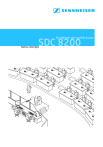
Enlace público actualizado
El enlace público a tu chat ha sido actualizado.
